Page 1
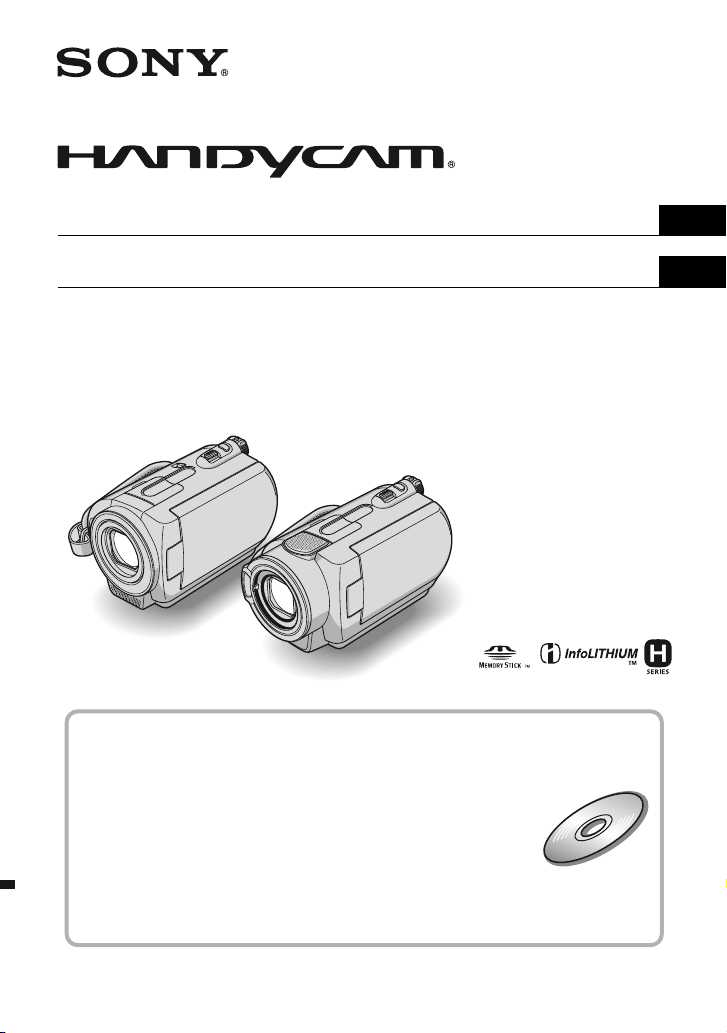
Digital Video Camera Recorder
3-098-549-51(1)
Руководство по эксплуатации
Bruksanvisning
DCR-SR32E/SR42E/SR52E/SR62E/SR72E/SR82E/
SR190E/SR200E/SR290E/SR300E
Для получения подробных сведений об
усовершенствованных операциях см.
“Руководство по Handycam” (PDF).
RU
SE
Mer information om de avancerade funktionerna finns i
”Bruksanvisning till Handycam” (PDF).
© 2007 Sony Corporation
Page 2
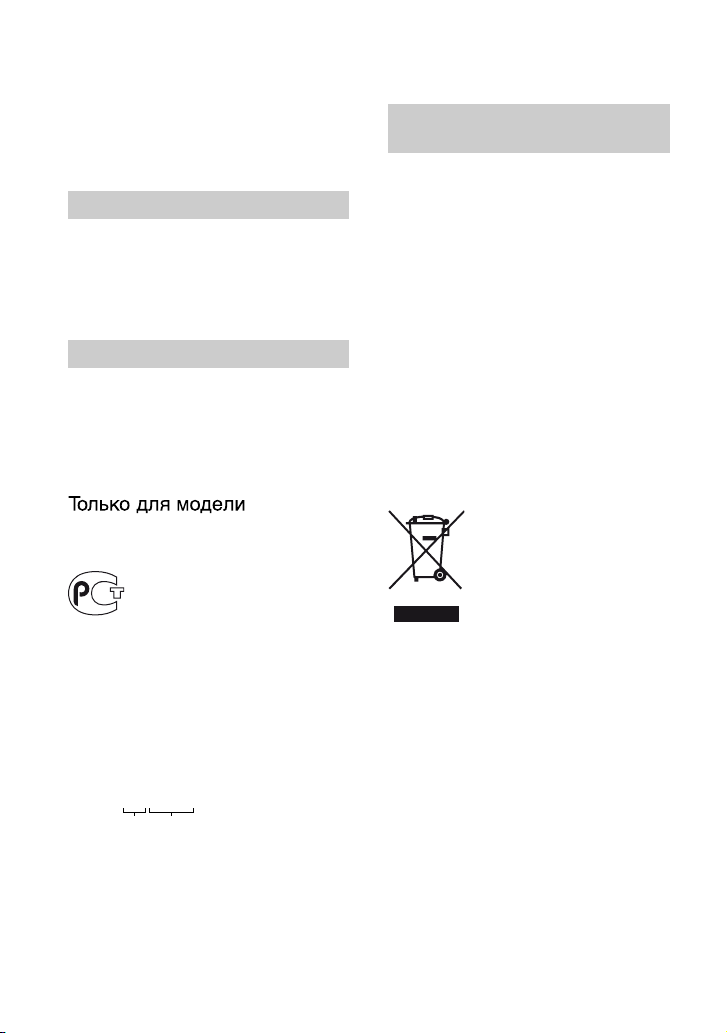
Прочтите перед началом работы
Перед эксплуатацией аппарата
внимательно прочтите данное
руководство и сохраните его для
дальнейших справок.
ПРЕДУПРЕЖДЕНИЕ
Для уменьшения опасности
возгорания или поражения
электрическим током не
подвергайте аппарат воздействию
дождя или влаги.
ПРЕДУПРЕЖДЕНИЕ
Заменяйте батарею только на
батарею указанного типа.
Несоблюдение этого требования
может привести к возгоранию или
получению телесных
повреждений.
DCR-SR42E/SR62E/SR82E/
SR200E/SR300E
Дата изготовления изделия.
Вы можете узнать дату изготовления
изделия, взглянув на обозначение “P/D:”,
которое находится на этикетке со штрих
кодом картонной коробки.
Знаки, указанные на этикетке со штрих
кодом картонной коробки.
P/D:XX XXXX
1 2
1. Месяц изготовления
2. Год изготовления
A-0, B-1, C-2, D-3, E-4, F-5, G-6,
H-7, I-8, J-9.
RU
2
ДЛЯ ПОКУПАТЕЛЕЙ В
ЕВРОПЕ
ВНИМАНИЕ
Электромагнитные поля на определенных
частотах могут влиять на изображение и
звук, воспроизводимые данной
видеокамерой.
Данное изделие прошло испытания и
соответствует ограничениям,
установленным в Директиве EMC в
отношении соединител ьных кабелей, длина
которых не превышает 3 метров.
Уведомление
Если статическое электричество или
электромагнитные силы приводят к сбою в
передаче данных, перезапустите
приложение или отключите и снова
подключите коммуникационный кабель
(USB и т.д.).
Утилизaция
элeктpичecкого и
элeктpонного
обоpyдовaния
(диpeктивa
пpимeняeтcя в
cтpaнax Eвpоcоюзa и
дpyгиx eвpопeйcкиx
cтpaнax, гдe
дeйcтвyют cиcтeмы
paздeльного cбоpa
отxодов)
Дaнный знaк нa ycтpойcтвe или eго yпaковкe
обознaчaeт, что дaнноe ycтpойcтво нeльзя
yтилизиpовaть вмecт e c пpочими бытовыми
отxодaми. Eго cлeдyeт cдaть в
cоотвeтcтвyющий пpиeмный пyнкт
пepepaботки элeктpичecкого и
элeктpонного обоpyдовaния.
Heпpaвильнaя yтилизaция дaнного издeлия
можeт пpивecти к потeнциaльно
нeгaтивномy влиянию нa окpyжaющyю
cpeдy и здоpовьe людeй, поэтомy для
пpeдотвpaщeния подобныx поcлeдcтвий
нeобxодимо выполнять cпeциaльныe
тpeбовaния по yтилизaции этого издeлия.
Page 3
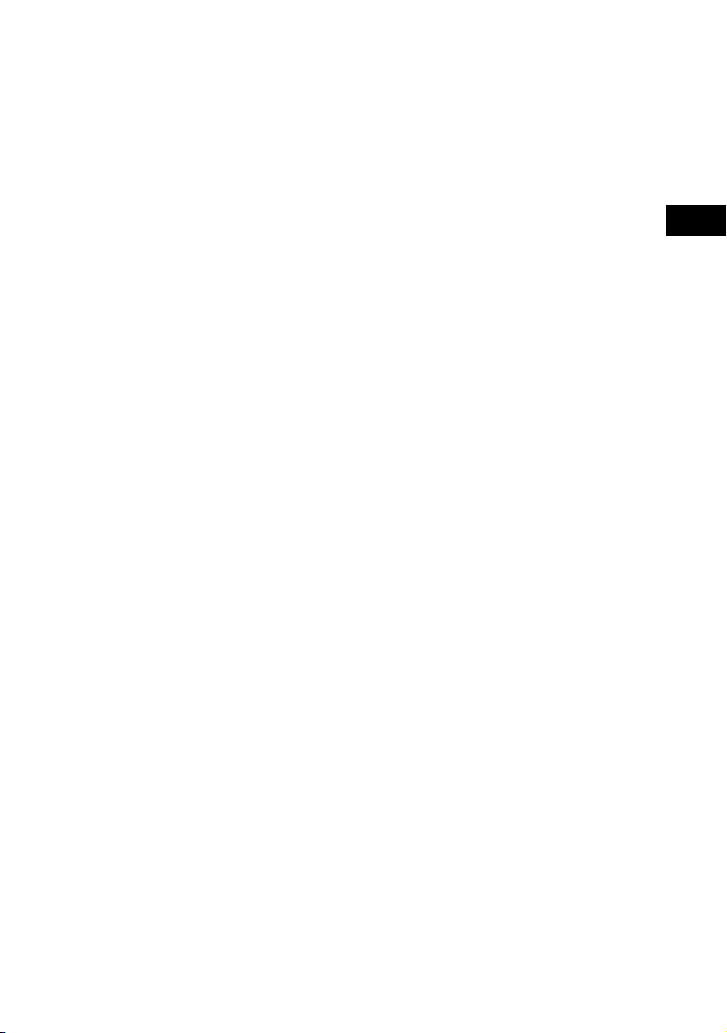
Пepepaботкa дaнныx мaтepиaлов поможeт
cоxpaнить пpиpодныe pecypcы. Для
полyчeния болee подpобной инфоpмaции о
пepepaботкe этого издeлия обpaтитecь в
мecтныe оpгaны гоpодcкого yпpaвлeния,
cлyжбy cбоpa бытовыx отxодов или в
мaгaзин, гдe было пpиобpeтeно издeлиe.
Bcпомогaтeльныe пpинaдлeжноcти: Пyльт
диcтaнционного yпpaвлeния (DCR-SR52E/
SR62E/SR72E/SR82E/SR190E/SR200E/
SR290E/SR300E)
Примечания по
эксплуатации
• Видеокамера не является
пылезащищенным , капленепроницаемым
или водонепроницаемы м устройством. См.
“Меры предосторожности” (стр. 36).
• Во избежание повреждения жесткого
диска или потери данных не выполняйте
перечисленные ниже действия, если горит
любой из следующих индикаторов
переключателя POWER (стр. 11) или
индикатор доступа*:
–отсоединение батарейного блока или
адаптера переменного тока от
видеокамеры;
–механическое воздействие или
вибрация, направленные на
видеокамеру.
Запись
• Прежде чем начать запись, проверьте
работу функции записи, чтобы убедиться
в том, что изображение и звук
записываются нормально.
• Компенсация за содержание записанных
материалов не выплачивается, даже если
запись или воспроизведение невозможны
по причине неисправности видеокамеры,
носителя записи и т.д.
• В разных странах/регионах используются
разные системы цветного телевидения.
Для просмотра записей на экране
телевизора необходимо использовать
телевизор системы PAL.
• Телевизионные программы, кинофи льмы,
видеокассеты и другие материалы могут
быть защищены авторскими правом.
Несанкционированная запись таких
материалов может противоречить
законам об авторском праве.
Сохранение данных всех
записанных изображений
• Чтобы предотвратить потерю данных
изображений, сохраняйте все записанные
изображения на внешнем носителе.
Рекомендуется сохранять данные
изображения на диск, например диск DVDR, используя компьютер*. Кроме того,
можно сохранять данные изображений с
помощью видеомагнитофона или
записывающего устройства DVD/HDD*.
• Рекомендуется периодически сохранять
данные изображения после выполнения
записи.
RU
RU
3
Page 4
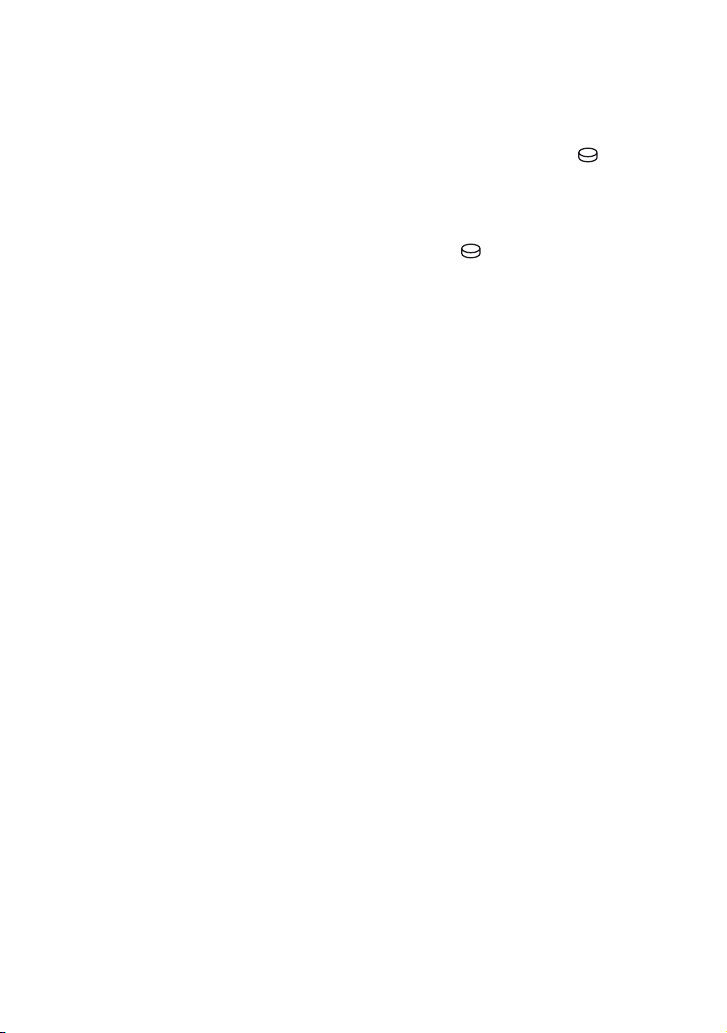
Избегайте сотрясения или
вибрации видеокамеры
• Возможно, жесткий диск видеокамеры
распознаваться не будет или запись или
воспроизведения будут невозможны.
Датчик падения
• Для защиты внутреннего жесткого диска
от удара в результате падения видеокамера
имеет датчик падения*. В случае падения,
а также в условиях нулевой гравитации
шум блокировки защиты видеокамеры
также может записываться. Если датчик
падения начнет постоянно распознавать
падение, запись/воспроизведение могут
быть остановлены.
Примечание относительно
рабочих температур
• Когда температура видеокамеры слишком
повышается или понижается, возможно,
не удастся выполнить с ее помощью запись
или воспроизведение, поскольку в таких
ситуациях активизируются функции
защиты видеокамеры. В этом случае на
экране ЖКД отобразится
соответствующее сообщение (стр. 33).
Когда видеокамера
подсоединена к компьютеру
• Не форматируйте жесткий диск
видеокамеры с помощью компьютера. В
противном случае видеокамера может
работать неправильно.
Примечание относительно
использования видеокамеры
на большой высоте
• Не включайте видеокамеру в условиях
пониженного давления, на высоте более
3000 метров. Это может привести к
повреждению жесткого диска
видеокамеры.
Примечание относительно
утилизации/передачи
• При выполнении команды [
ФОРМАТ]* или форматировании
жесткого диска видеокамеры данные с
жесткого диска могут быть удалены не
полностью. В случае передачи
видеокамеры рекомендуется выполнить
команду [ УДАЛИТЬ]*, чтобы
предотвратить восстановление ваших
данных.
Кроме того, в случае утилизации
видеокамеры рекомендуется разбить ее
корпус.
Установка языка
• Экранные дисплеи с сообщениями на
языке той или иной страны используются
для иллюстрации рабочего процесса. При
необходимости перед использованием
видеокамеры измените язык экранного
меню (стр. 11).
Сведения об этом руководстве
• Изображения экранов ЖКД, а также
индикаторы, изображенные в данном
руководстве, сняты с помо щью цифрового
фотоаппарата и поэтому могут внешне
отличаться от реальных.
• Конструкция и технические
характеристики носител ей записи и других
принадлежностей могут быть изменены
без предупреждения.
• Если не указано иначе, в данном
руководстве используются рисунки,
соответствующие модели DCR-SR300E.
• Снимки экрана относятся к системе
Windows XP. Сцены могут различаться в
зависимости от операционной системы
компьютера.
* См. “Руководство по Handycam” (PDF).
RU
4
Page 5
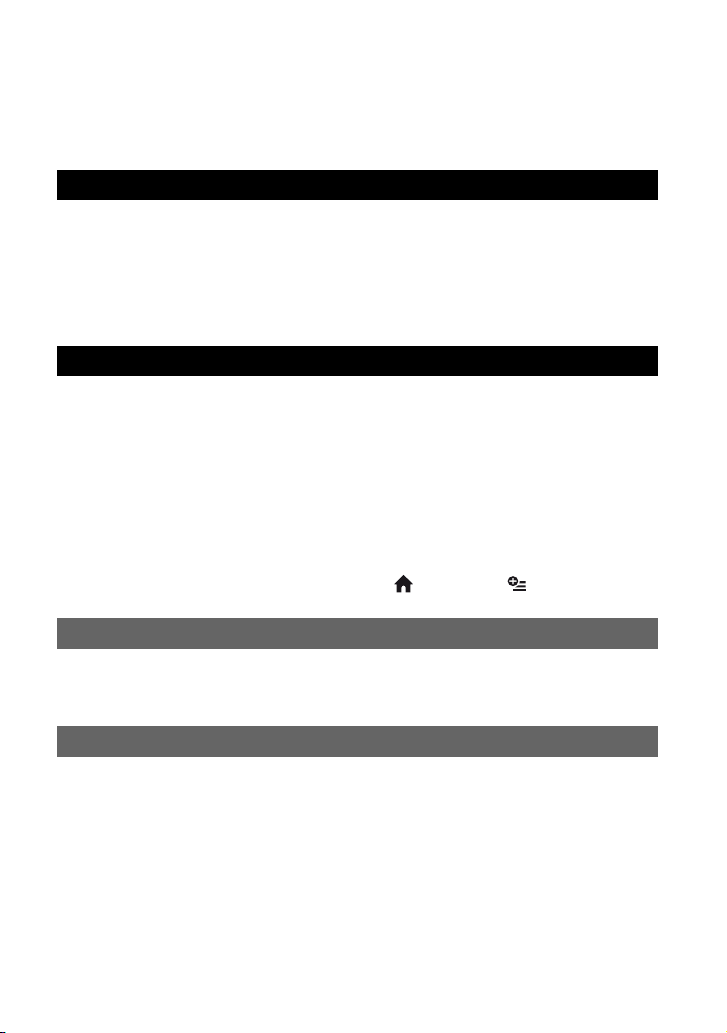
Оглавление
Прочтите перед началом работы ..........................................................2
Примечания по эксплуатации ................................................................3
Подготовка к эксплуатации
Пункт 1: проверка прилагаемых деталей.............................................6
Пункт 2: зарядка батарейного блока....................................................8
Пункт 3: включение питания и установка времени и даты..............11
Изменение установки языка .................................................................... 11
Пункт 4: подготовка к записи ..............................................................12
Запись/воспроизведение
Запись.....................................................................................................13
Воспроизведение ..................................................................................16
Детали и функции видеокамеры.........................................................18
Индикаторы, отображаемые во время записи/воспроизведения ....21
Сохранение изображений ....................................................................23
Удаление изображений ........................................................................24
Воспроизведение изображения на экране телевизора....................24
Использование компьютера ................................................................25
Выполнение различных функций - “ HOME” и “ OPTION”.......28
Поиск и устранение неисправностей
Поиск и устранение неисправностей..................................................32
Предупреждающие индикаторы..........................................................33
Дополнительная информация
Меры предосторожности......................................................................36
Технические характеристики ..............................................................38
RU
5
Page 6
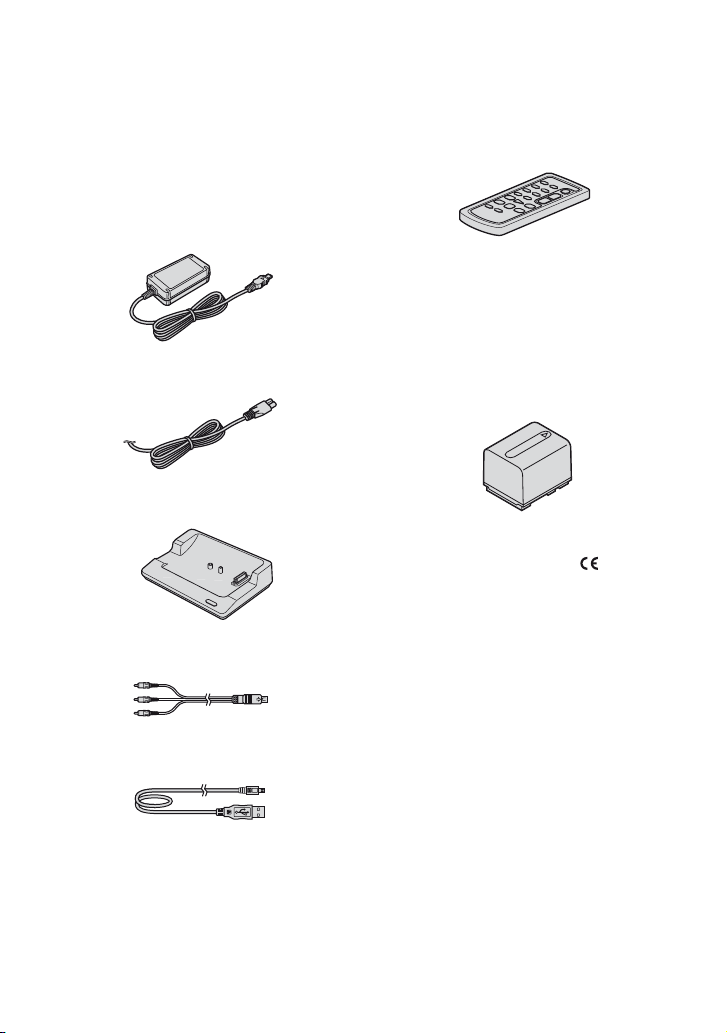
Пункт 1: проверка прилагаемых деталей
Убедитесь, что в комплект поставки
видеокамеры входят следующие
детали.
Цифра в круглых скобках обозначает
количество поставляемых деталей.
Адаптер переменного тока (1) (стр. 8)
Кабель питания (1) (стр. 8)
Handycam Station (1) (стр. 8)
Соединительный кабель A/V (1) (стр. 24)
Беспроводной пульт дистанционного
управления (1)
(кроме модели DCR-SR32E/SR42E)
Литиевая батарейка типа “таблетка” уже
установлена.
Аккумулятор
NP-FH40 (1) (стр. 8) (DCR-SR32E/SR42E/
SR52E/SR62E/SR72E/SR82E)
NP-FH60 (1) (стр. 8) (DCR-SR190E/
SR200E/SR290E/SR300E)
21-штырьковый адаптер (1)
Только для моделей со знак ом на нижней
стороне.
CD-ROM “Handycam Application
Software” (1) (стр. 25)
– Picture Motion Browser (программное
обеспечение)
– Руководство по Handycam (PDF)
Кабель USB (1) (стр. 27)
RU
6
“Руководство по эксплуатации” (данное
руководство) (1)
Page 7
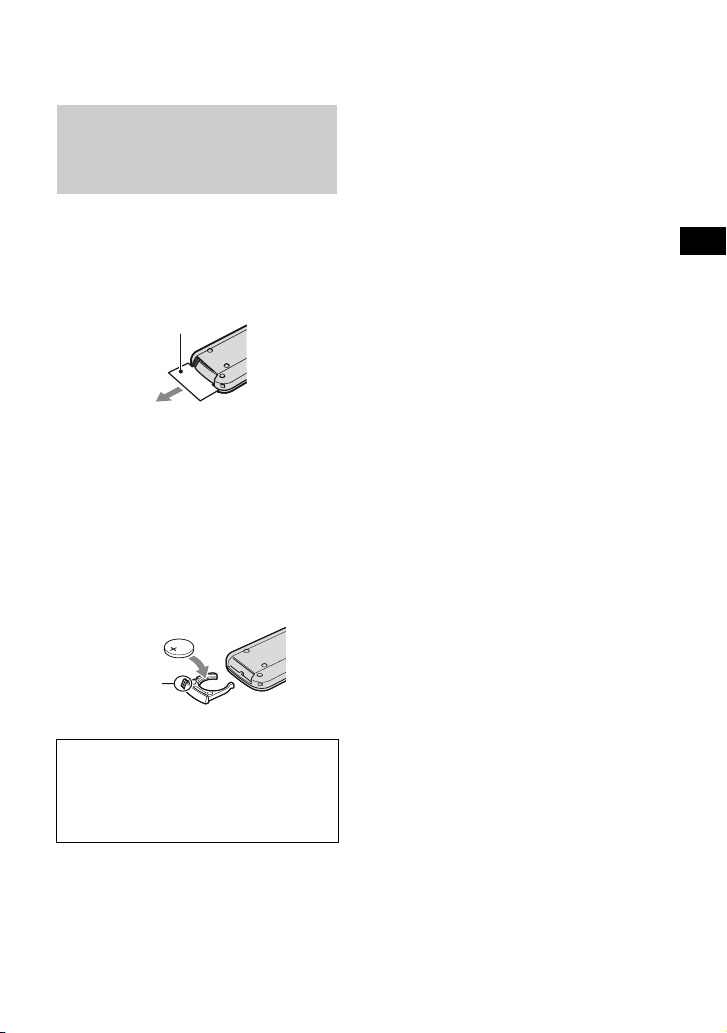
О пульте дистанционного
управления (кроме
модели DCR-SR32E/
SR42E)
Первое использование пульта
дистанционного управления
Перед использованием пульта
дистанционного управления удалите
изолирующую вкладку.
Изолирующая вкладка
Замена батареи пульта
дистанционного управления
1 Нажав на выступ, подцепите ногтем и
извлеките пенал батареи.
2 Вставьте новую батарею стороной со
знаком плюс (+) вверх.
3 Вставьте держатель батареи на место
в пульт дистанционного управления до
щелчка.
Выступ
• Если заряд литиевой батареи подходит к
концу, может сократиться расстояние
действия пульта дистанционного
управления или он может начать работать
неправильно. В этом случае установите
новую литиевую батарею Sony CR2025.
При использовании батарей другого типа
существует опасность пожара или взрыва.
Подготовка к эксплуатации
ПРЕДУПРЕЖДЕНИЕ
При небрежном обращении батарея
может взорваться. Запрещается
перезаряжать, разбирать и бросать в
огонь.
RU
7
Page 8
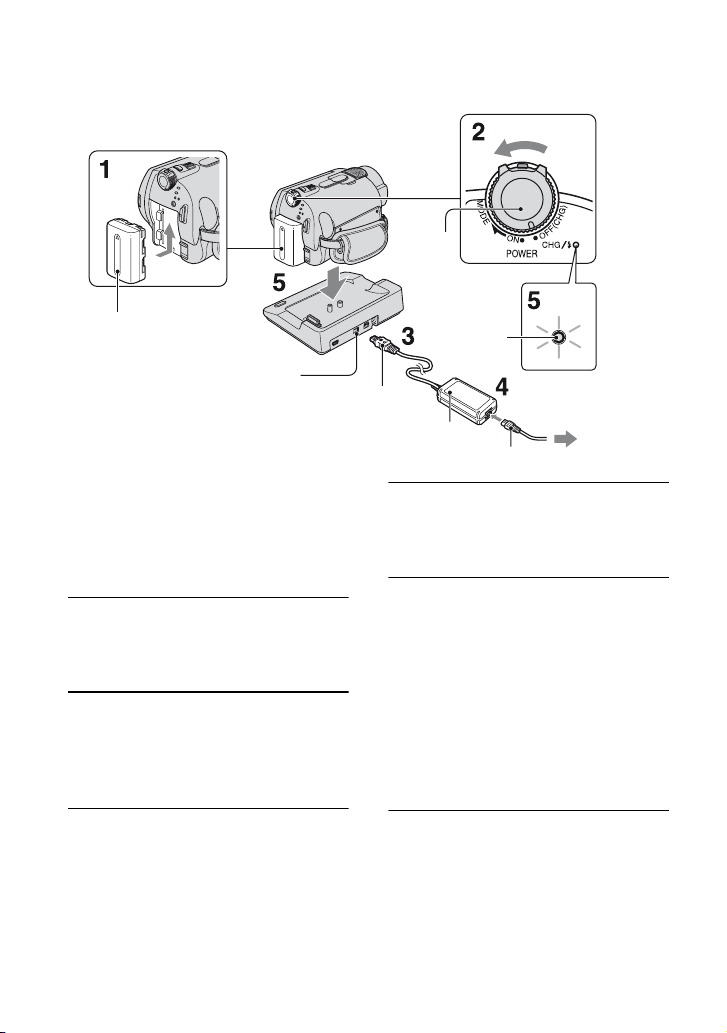
Пункт 2: зарядка батарейного блока
Переключатель
POWER
Батарея
Гнездо DC IN
Штекер DC
Адаптер переменного тока
Батарейный блок “InfoLITHIUM”
(серии H) можно зарядить после
его подключения к видеокамере.
• Видеокамера работает только с
батарейным блоком “InfoLITHIUM”
(серии H).
1 Подключите батарейный блок,
передвинув его в направлении
стрелки до щелчка.
2 Поверните переключатель
POWER в направлении стрелки
в положение OFF (CHG)
(положение по умолчанию).
3 Подключите адаптер
переменного тока к гнезду DC IN
на устройстве Handycam Station.
Поверните штекер DC меткой v
вверх.
Индикатор
CHG
К сетевой
Кабель питания
розетке
4 Подсоедините провод питания к
адаптеру переменного тока и
сетевой розетке.
5 Надежно установите
видеокамеру на устройство
Handycam Station.
Загорится индикатор CHG
(зарядка), и начнется зарядка.
Индикатор CHG (зарядка)
погаснет, когда батарейный блок
будет полностью заряжен. Снимите
видеокамеру с устройства
Handycam Station.
RU
8
Page 9
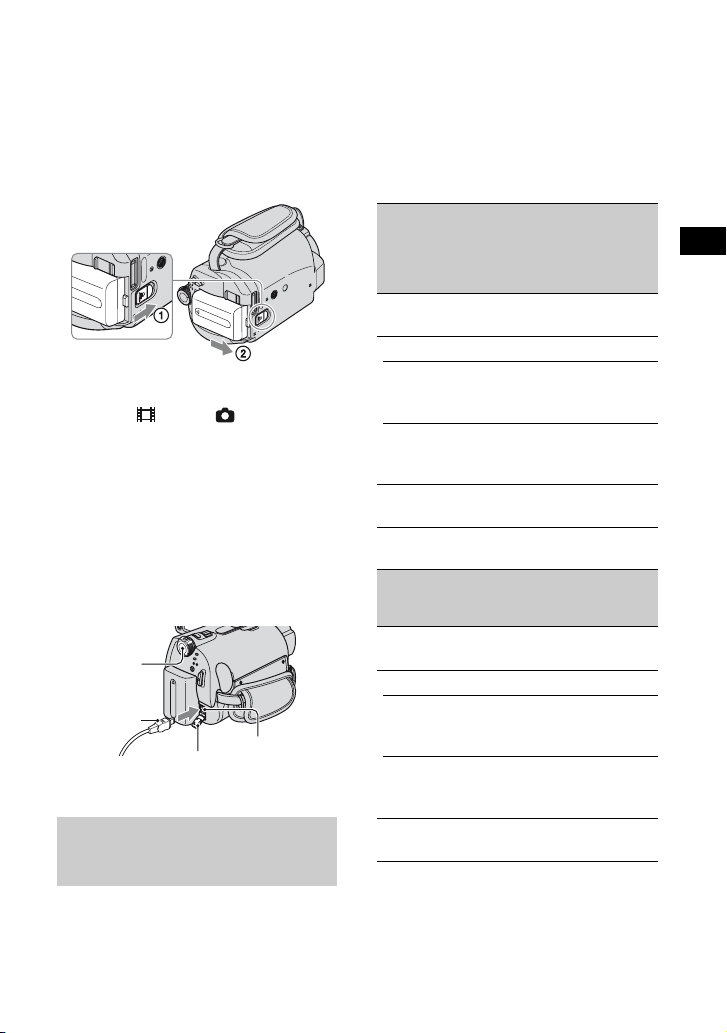
Извлечение батарейного блока
Установите переключатель POWER в
положение OFF (CHG).
Сдвиньте рычажок BATT (батарея) и
отсоедините батарейный блок.
Рычажок снятия
BATT (батареи)
• Отсоединя я батарейный блок или адаптер
переменного тока, убедитесь, что
индикатор (фильм)/ (фото) (стр. 11)
не горит.
Зарядка батарейного блока
только с помощью адаптера
переменного тока
Поверните переключатель POWER в
положение OFF (CHG), затем
подсоедините адаптер переменного
тока непосредственно к гнезду DC IN
видеокамеры.
Переключатель
POWER
Штекер DC
Гнездо DC IN
Откройте
крышку гнезда
Время работы
прилагаемого
батарейного блока
Время зарядки:
Приблизительное время (в минутах)
полной зарядки полностью
разряженного батарейного блока.
Время записи/воспроизведения:
Приблизительное время при
использовании полностью
заряженной батареи (в минутах).
NP-FH40:
Время
зарядки
Время записи*
Время
непрерывной
записи
Стандартное
время
4
*
записи
Время
воспроизведения
1
(Единицы: мин.)
DCRSR32E/
SR42E
125 125
105
50
120 110*
DCRSR52E/
SR62E/
SR72E/
SR82E
100*
90*
45*
50*
2
3
2
3
2
NP-FH60: (Единицы: мин.)
DCRSR190E/
SR200E
Время
зарядки
Время записи*
1
Время
непрерывной
записи
Стандартное
время
4
*
записи
Время
воспроизведения
*1Если для режима [РЕЖИМ ЗАПИСИ]
установлено значение [SP].
*2Если подсветка ЖКД включена.
3
*
Если подсветка ЖКД выключена.
2
*
DCRSR290E/
SR300E
135 135
2
115 *
125*
55*
60*
165 160
100*
3
105*
2
3
50*
50*
2
3
2
3
Подготовка к эксплуатации
RU
9
Page 10
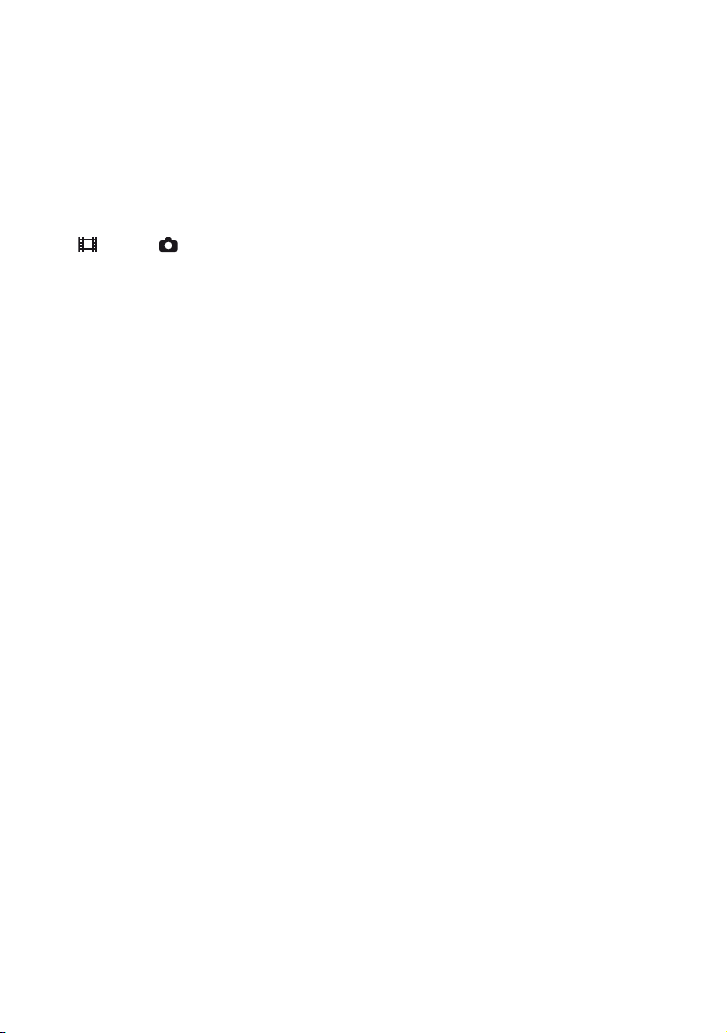
*4Время обычной записи - запись с
неоднократным пуском/остановкой,
трансфокацией и включением/
выключением питания.
О батарее
• Перед заменой батарейного блока
поверните переключатель POWER в
положение OFF (CH G), чтобы индикатор
(фильм)/ (фото) погас (стр. 11).
• Питание от батареи не будет подаваться,
если подключен адаптер переменного
тока к гнезду DC IN видеокамеры или
Handycam Station, даже если кабель
питания отсоединен от электрической
розетки.
Время зарядки/записи/
воспроизведения
• Все измерения времени проводились при
использовании видеокамеры при
температуре 25°C (рекомендуемый
температурный диапазон от 10°C до 30°C).
• При использовании видеокамеры в
холодных условиях время записи и
воспроизведения сокращается.
• Доступное время записи и
воспроизведения при не которых условиях
использования видеокамеры может
сократиться.
Адаптер переменного тока
• Подключайте адаптер переменного тока
в ближайшую сетевую розетку.
Немедленно отключите адаптер
переменного тока от розетки, если
возникнет какая-либо неисправность в
работе видеокамеры.
• Не включайте адаптер переменного тока,
когда он находится в узком месте,
например, между стеной и мебелью.
• Во избежание короткого замыкания не
допускайте соприкосновен ия штекера DC
адаптера переменного тока или контакт ов
батареи с металлическими предметами.
Это может привести к неправильной
работе видеокамеры.
• Если видеокамера подключена к
настенной розетке с помощью сетевого
адаптера, питание от сети переменнго
тока подается, даже когда камера
отключена.
10
RU
Page 11
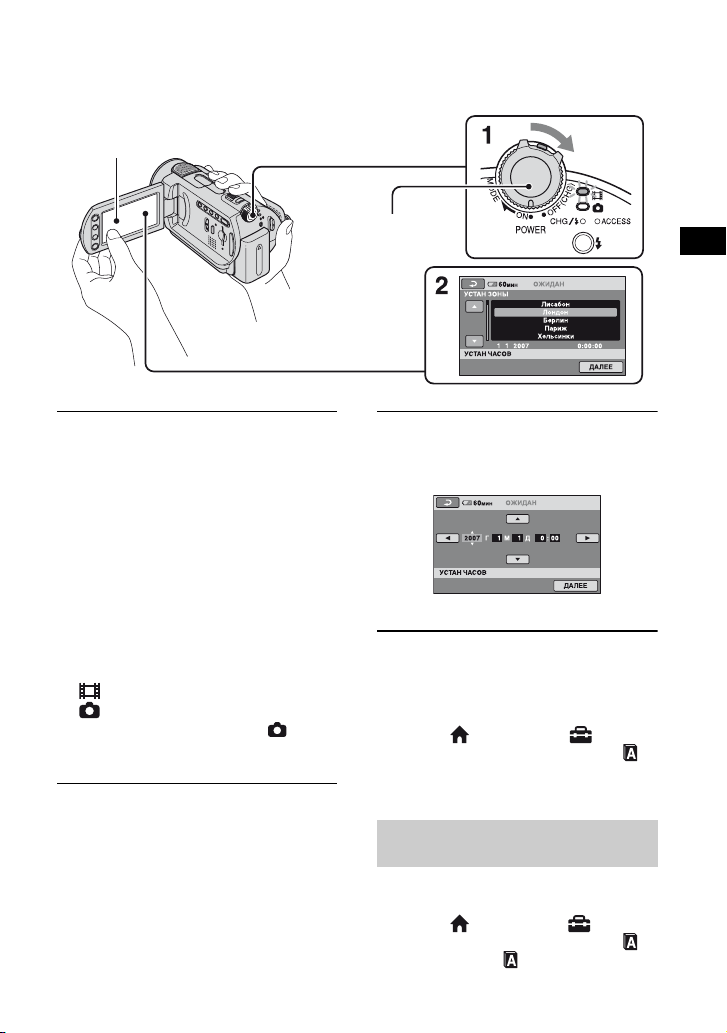
Пункт 3: включение питания и установка
времени и даты
Нажмите кнопку на экране
ЖКД.
Переключатель
POWER
При первом
использовании
видеокамеры на
экране ЖКД
отобразится
экран [УСТАН
ЧАСОВ].
Подготовка к эксплуатации
1 Удерживая нажатой зеленую
кнопку, поворачивайте
переключатель POWER в
направлении стрелки, пока не
загорится соответствующий
индикатор.
Во время записи или
воспроизведения изображения
поворачивайте переключатель
POWER в направлении стрелки,
пока не загорится
соответствующий индикатор.
(фильм): для записи фильмов
(фото): для записи фотографий
•При включении индикатора (фото)
форматное соотношение экрана
автоматически изменится на 4:3.
2 Выберите нужный
географический регион с
помощью кнопки
нажмите [ДАЛЕЕ].
v/V, а затем
3 Установите [ЛЕТНЕЕ ВРЕМЯ], [Г]
(год), [М] (месяц), [Д] (день), час
и минуты.
Часы начнут работать.
• Дата и время не отображаются в процессе
записи, однако эти значения автоматически
записываются на жесткий диск, и их можно
отобразить в процессе воспроизведения.
Сброс настроек даты и времени
Нажмите (HOME) t
(НАСТРОЙКИ) t [НАСТ.ЧАС/
ЯЗ.] t [УСТАН ЧАСОВ] и
установите дату и время.
Изменение установки
языка
Можно изменять язык отображения
сообщений на экране.
Нажмите (HOME) t
(НАСТРОЙКИ) t [НАСТ.ЧАС/
ЯЗ.] t [НАСТР. ЯЗЫКА], затем
выберите нужный язык.
RU
11
Page 12
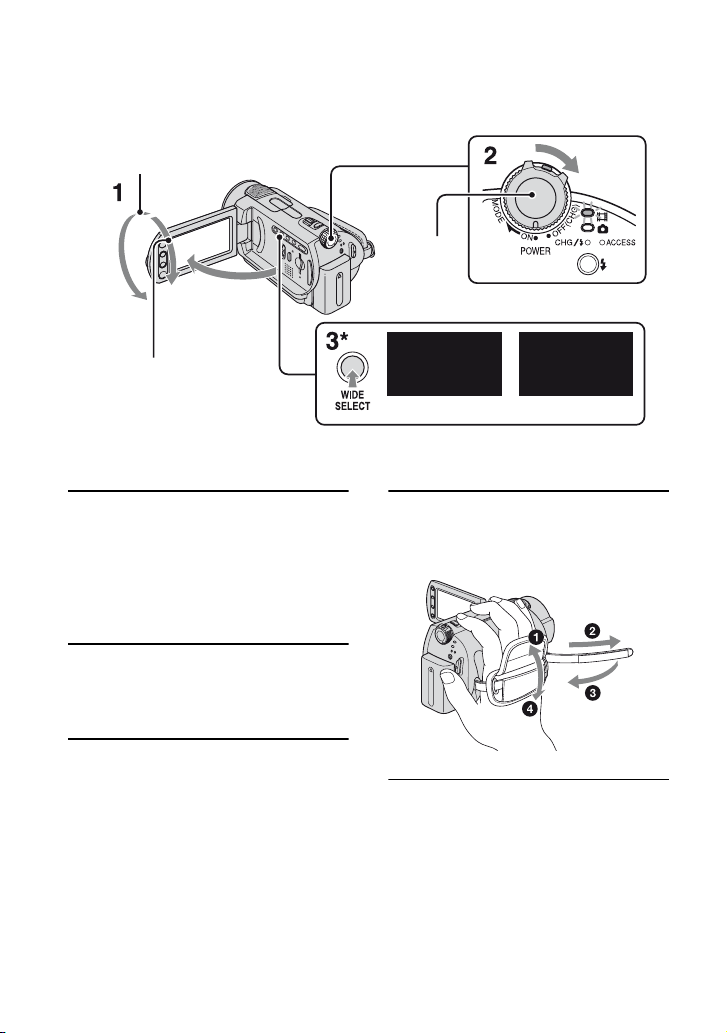
Пункт 4: подготовка к записи
2 180 градусов (макс.)
Переключатель
POWER
90 градусов
1
относительно
камеры
2 90 градусов
(макс.)
16:9
* Кроме модели DCR-SR32E/SR42E.
4:3
1 Настройка панели ЖКД.
Откройте панель ЖКД, установив
его под углом 90 градусов к
видеокамере (1), а затем
поверните на нужный угол для
записи или воспроизведения (2).
2 Поверните переключатель
POWER, чтобы включить
видеокамеру.
3 Несколько раз нажмите кнопку
WIDE SELECT для выбора
необходимого форматного
соотношения экрана (кроме
модели DCR-SR32E/SR42E).
RU
12
4 Правильно закрепляйте ремень
для захвата и держите
видеокамеру.
Page 13
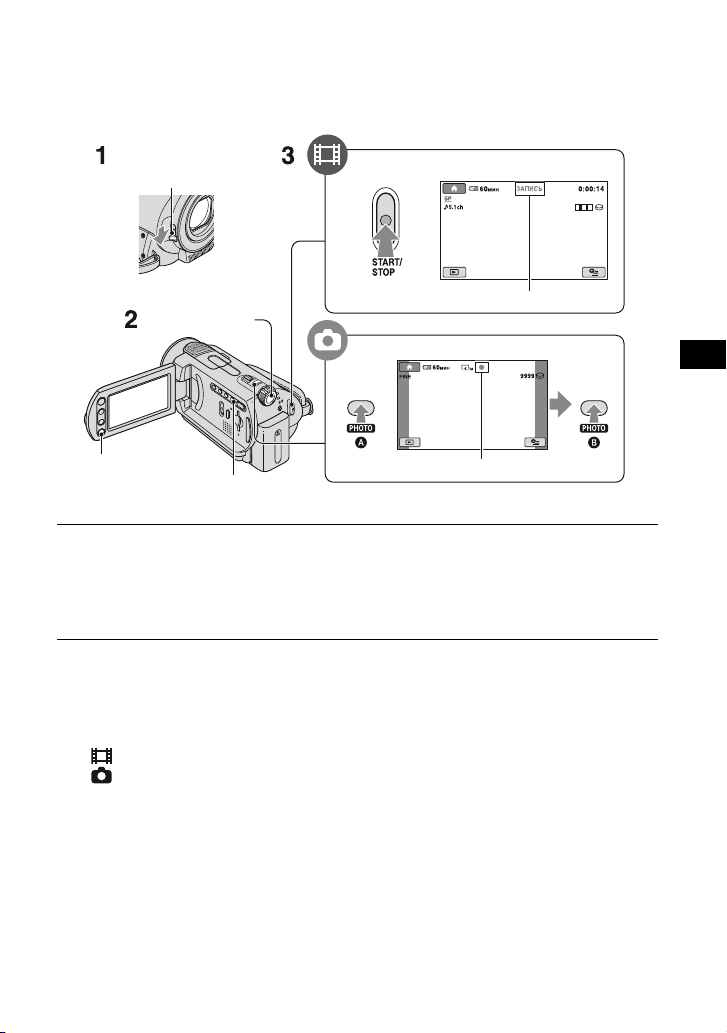
Запись
Переключатель крышки
объектива (DCR-SR32E/
SR42E/SR52E/SR62E/
SR72E/SR82E)
START/STOP A
Переключатель
POWER
PHOTO
START/STOP B
Кнопка EASY
[ОЖИДАН] t [ЗАПИСЬ]
Мигает t Горит
1 Для открытия передвиньте переключатель крышки объектива (DCR-
SR32E/SR42E/SR52E/SR62E/SR72E/SR82E).
• В модели DCR-SR190E/SR200E/SR290E/SR300E крышка объектива открывается и
закрывается автоматически.
2 Поворачивайте переключатель POWER, пока не загорится
соответствующий индикатор.
Зеленую кнопку следует нажимать, только когда переключатель POWER
находится в положении OFF (CHG).
• (фильм): для записи фильмов
• (фото): для записи фотографий
Запись/воспроизведение
RU
13
Page 14
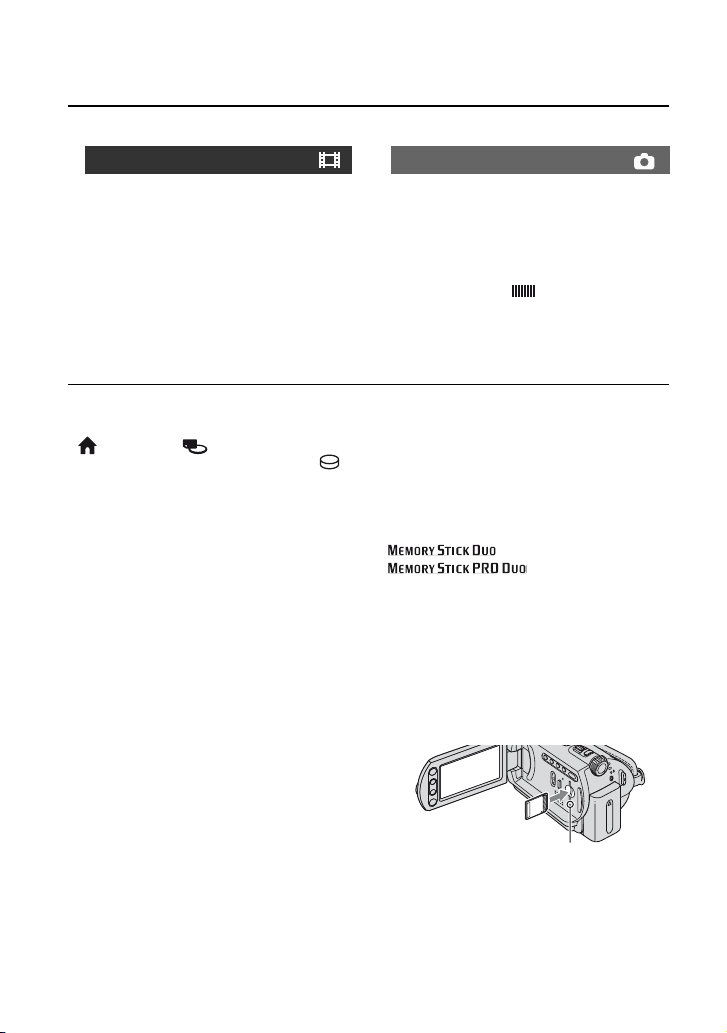
3 Начните запись.
Фильмы Фотографии
Нажмите START/STOP A (или B).
Для остановки записи снова
нажмите кнопку START/STOP.
Слегка нажмите кнопку PHOTO для
регулировки фокусировки A
(прозвучит звуковой сигнал), затем
нажмите ее полностью B
(прозвучит звук затвора).
Если индикатор исчез, значит,
изображение записано.
• Если выбрана настройка по умолчанию,
фотографии записываются на жесткий
диск.
• Можно узнать объем свободного
пространства на жестком диске, нажав
(HOME) t (УПРАВЛЕНИЕ
HDD/ПАМЯТЬЮ) t [ДАННЫЕ О ].
• Если по окончании записи индикатор
ACCESS горит или мигает, это зна чит, что
данные по-прежнему записываются на
жесткий диск или карту памяти “Memory
Stick Duo”. Не подвергайте видеокамеру
воздействию ударов или вибрации и не
отсоединяйте батарею или адаптер
переменного тока.
• Во время записи фильма можно снять не
более 3 фотографий, нажав кнопку
PHOTO (DCR-SR190E/SR200E/SR290E/
SR300E).
• Максималь ное время непрерывной записи
составляет приблизительно 13 часов.
• Когда размер ф айла фильма превышает 2
ГБ, автоматически создается следующий
файл фильма.
• Максимал ьное время записи следующее (в
режиме записи [SP]);
DCR-SR32E/SR42E/SR52E/SR62E:
прибл. 10 часов 50 минут
DCR-SR72E/SR82E:
прибл. 21 час 40 минут
DCR-SR190E/SR200E/SR290E/SR300E:
прибл. 14 часов 30 минут
RU
14
Запись фотографий на карту
памяти “Memory Stick Duo”
Можно изменить носитель записи для
фотографий на карту памяти “Mem ory
Stick Duo”.
Можно использовать только карту
памяти “Memory Stick Duo” с меткой
или
.
x Установка и извлечение
карты памяти “Memory Stick
Duo”
Откройте панель ЖКД и,
правильно сориентировав карту
памяти “Memory Stick Duo”,
вставьте ее в слот Memory Stick Duo
до щелчка.
Индикатор ACCESS
(“Memory Stick Duo”)
Чтобы извлечь карту памяти
“Memory Stick Duo”, откройте
панель ЖКД и слегка нажмите один
раз на карту памяти “Memory Stick
Duo”.
Page 15
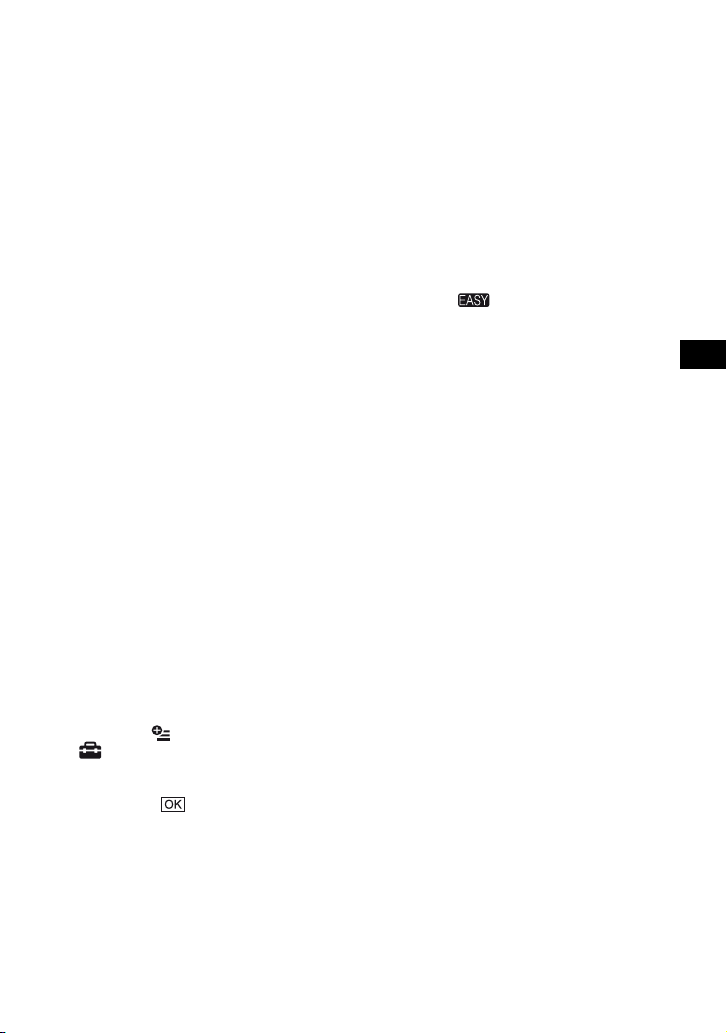
• Есл и индикатор ACCESS горит постоянно
или мигает, значит, видеокамера
считывает или записывает данные. Не
трясите видеокамеру и не ударяйте по ней ,
отключите питание, извлеките карту
памяти “Memory Stick Duo” или
отсоедините батарейный блок. В
противном случае файлы изображений
могут быть повреждены.
• Если вставить карту памяти “Memory Stick
Duo” в слот не той стороной, возможно
повреждение карты памяти “Memory Stick
Duo”, гнезда для карты памяти “Memory
Stick Duo” или данных изображения.
• Число записываемых фотографий на
карту памяти “Memory Stick Duo” (1GB)
следующее (настройка по умолчанию для
размера изображений показана в ( ));
DCR-SR32E/SR42E: 5900 ([VGA(0,3M)])
DCR-SR52E/SR62E/SR72E/SR82E: 1800
([1,0M])
DCR-SR190E/SR200E: 480 ([4,0M])
DCR-SR290E/SR300E: 315 ([6,1M])
• Все измерения выполнены при
использовании карты памяти “Memory
Stick Duo” производства Sony Corpora tion.
Количество изображен ий, которое можно
записать, зависит от условий съемки.
• Количество записываемых изображений
зависит от качества или размера
изображения. Для получения
дополнительной информации см.
документ “Руководство по Handycam”
(PDF).
x Изменение носителя записи
для фотографий
1 Нажмите (OPTION) t вкладку
t [НОСИТ ФОТО].
2 Выберите носитель, на котором
требуется сохранить фотографии,
и нажмите .
Видеокамера вернется в режим
ожидания записи.
Использование режима Easy
Handycam
При нажатии кнопки EASY
практически все параметры
видеокамеры настраиваются
автоматически, поэтому запись или
воспроизведение можно выполнять,
не задавая подробные параметры. Во
время использования режима Easy
Handycam на экране ЖКД появляется
индикатор . Для отмены режима
Easy Handycam повторно нажмите
кнопку EASY.
• Некоторые кнопки/функции невозможно
использовать в режиме Easy Handycam.
Запись/воспроизведение
RU
15
Page 16
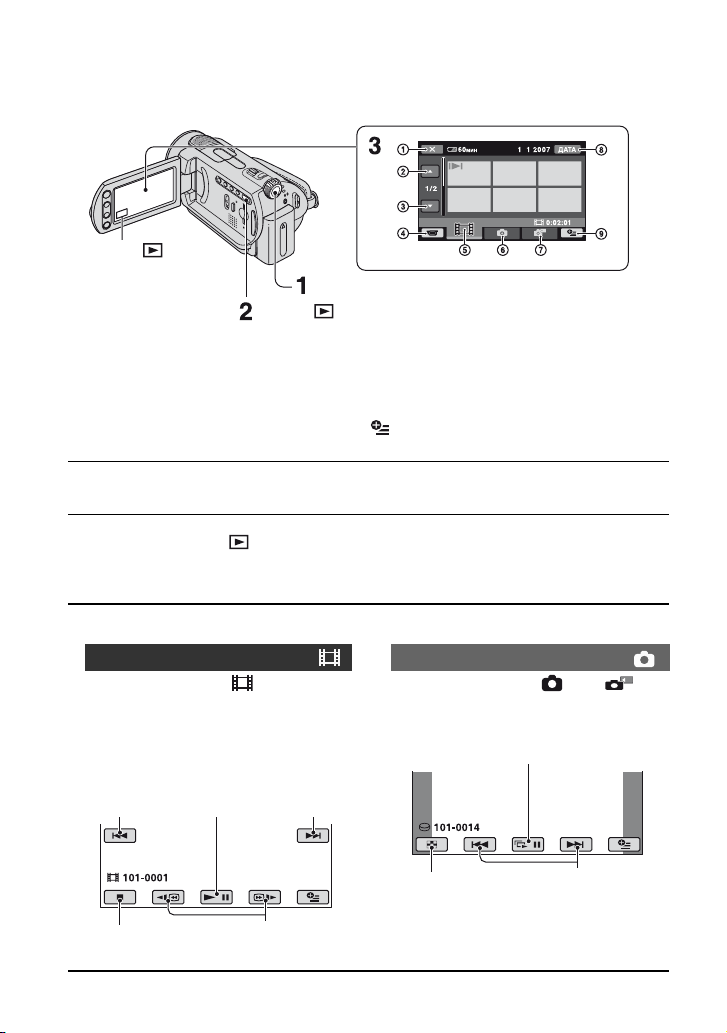
Воспроизведение
Кнопка
(ПРОСМОТР
ИЗОБРАЖЕНИЙ) B
Кнопка (ПРОСМОТР ИЗОБРАЖЕНИЙ) A
Переключатель POWER
1 Возврат в экран записи
2 Предыдущие 6 изображений
3 Следующие 6 изображений
4 Возврат в экран записи
5 Отображение фильмов.
6 Отображение фотографий, записанных на
жесткий диск
7 Отображение фотографий, записанных на
карте памяти “Memory Stick Duo”
8 Поиск изображений по дате
9 (OPTION)
1 Поверните переключатель POWER, чтобы включить видеокамеру.
2 Нажмите кнопку (ПРОСМОТР ИЗОБРАЖЕНИЙ) A (или B).
На экране ЖКД отобразится экран VISUAL INDEX. (Для отображения
миниатюрных изображений может потребоваться некоторое время.)
3 Начните воспроизведение.
Фильмы Фотографии
Нажмите вкладку и выберите
фильм, который требуется
воспроизвести.
При нажатии
выполняется
Начало сцены/
предыдущая
сцена
Остановка (переход к
экрану VISUAL INDEX)
RU
переключение между
воспроизведением и
паузой
16
Следующая
сцена
Обратно/Вперед
Нажмите вкладку или и
выберите фотографию, которую
необходимо воспроизвести.
Кнопка показа слайдов
Переход к экрану
VISUAL INDEX
Предыдущее/
Следующее
Page 17
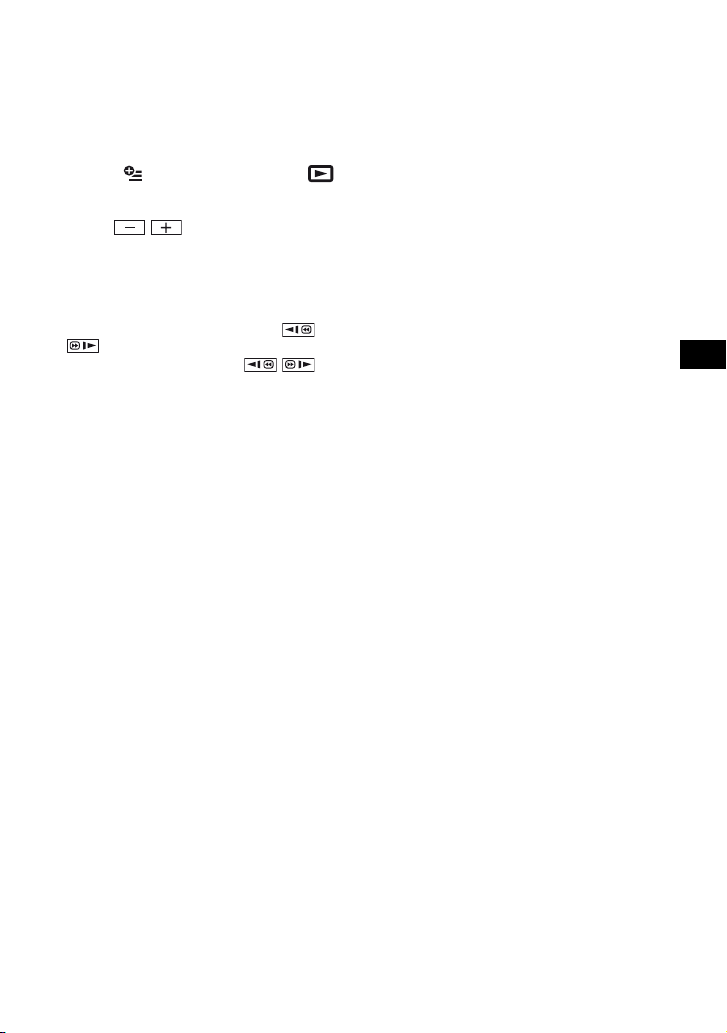
Настройка громкости звука
фильмов
Во время воспроизведения фильма
нажмите (OPTION) t вкладку
t [ГРОМКОСТЬ], затем
отрегулируйте громкость с помощью
кнопки / .
• Когда воспроизведение выбранного
фильма выполняется вплоть до
последнего фильма, снова отображается
экран VISUAL INDEX.
• Для замедленного воспроизведения
фильма во время паузы нажмите /
.
• При однократном нажатии /
перемотка назад/вперед выполняется
приблизительно в 5 раз быстрее, при 2
нажатиях скорость перемотки возрастает
приблизительно в 10 раз, при 3 нажатиях
скорость перемотки возрастает
приблизительно в 30 раз, а при 4 приблизительно в 60 раз.
• i отображается вместе с изображением
на каждой ранее воспроизводимой или
записанной вкладке (B для фотографии).
При нажатии на фильм со значк ом i его
можно воспроизвести с момента, на
котором воспроизведение было
остановлено в предыдущий раз.
Запись/воспроизведение
RU
17
Page 18
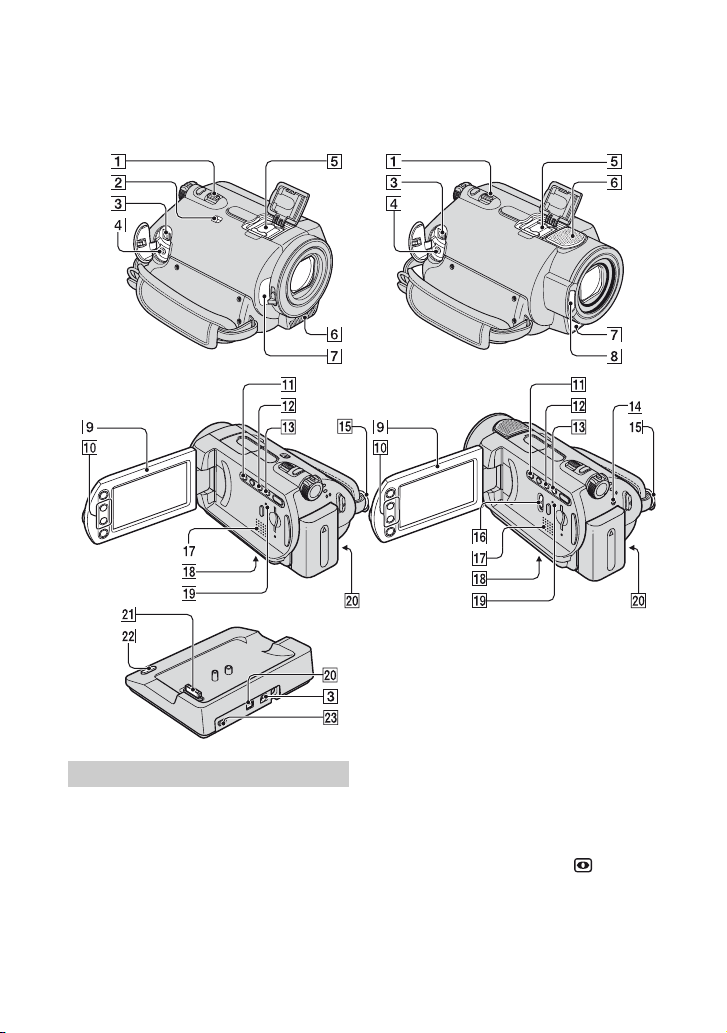
Детали и функции видеокамеры
DCR-SR32E/SR42E/SR52E/
SR62E/SR72E/SR82E
DCR-SR32E/SR42E/SR52E/
SR62E/SR72E/SR82E
DCR-SR190E/SR200E/
SR290E/SR300E
DCR-SR190E/SR200E/
SR290E/SR300E
Handycam
Station
Запись
1 Рычаг привода
трансфокатора
Для использования функции
увеличения переместите рычаг
привода трансфокатора. Слегка
переместите рычаг привода
трансфокатора для медленной
трансфокации. Передвиньте его
дальше для ускоренной трансфокации.
RU
18
2 Переключатель NIGHTSHOT
1
PLUS *
Для съемки в темных местах
установите переключатель
NIGHTSHOT PLUS в положение ON.
(отобразится индикация ).
Page 19
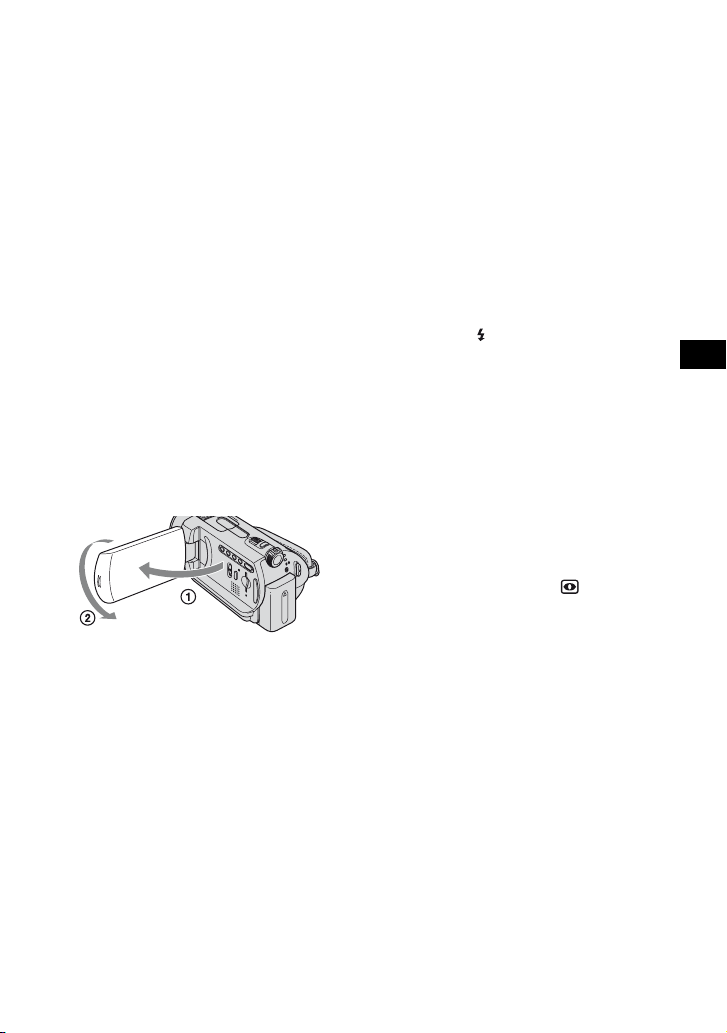
6 Встроенный микрофон
Используется для записи звука.
Звук, улавливаемый встроенным
микрофоном, при записи
преобразуется в 5.1-канальный
объемный звук.*
7 Датчик дистанционного
управления*
Принимает сигнал от пульта
дистанционного управления.
8 Вспышка*
Мигает при использовании вспышки.
2
3
2
9 Экран ЖКД
Для записи в зеркальном режиме
откройте экран ЖКД, установив его
под углом 90 градусов к видеокамере
(1), затем поверните его на 180
градусов в сторону объектива (2).
q; Кнопки масштабирования
Нажмите для увеличения или
уменьшения.
qa Кнопка BACK LIGHT*
Чтобы отрегулировать экспозицию
для объектов с подсветкой, нажмите
кнопку BACK LIGHT для
отображения индикации .. Чтобы
отключить функцию подсветки, еще
раз нажмите кнопку BACK LIGHT.
4
qs Кнопка DISP/BATT INFO
Можно переключать дисплей экрана
во время нажатия, когда включено
питание.
При нажатии, когда переключатель
питания установлен в положение OFF
(CHG), можно проверить оставшийся
заряд батареи.
qd Кнопка EASY
См. стр. 15.
qf Кнопка (вспышка)*
Можно выбрать параметры вспышки.
2
qg Крючок для плечевого
ремня
Прикрепите плечевой ремень
(приобретается дополнительно).
qh Переключатель
NIGHTSHOT*
Для съемки в темных местах
установите переключатель
NIGHTSHOT в положение ON.
(отобразится индикация ).
2
qk Гнездо для штатива (снизу)
Установите штатив (приобретается
дополнительно: длина винта для
штатива не должна превышать 5,5 мм)
в гнездо для штатива с помощью
специального винта.
ql Кнопка RESET
Для инициализации (сброса) настроек
нажмите кнопку RESET. При этом
будут сброшены все настройки,
включая дату и время.
Запись/воспроизведение
RU
19
Page 20

Воспроизведение
1 Рычаг привода
трансфокатора
q; Кнопки масштабирования
Фотографии можно увеличить в 1,1 - 5
раз от исходного размера (функция
увеличения при воспроизведении).
• При нажатии на экран во время
использования функции увеличения при
воспроизведении выбранная для нажатия
точка отобразится в центре увеличенного
кадра.
qd Кнопка EASY
См. стр. 15.
qj Динамик
Во время воспроизведения звук
выводится через динамик.
Подключение к другим
устройствам
3 Гнездо A/V OUT
Используется для подключения с
помощью соединительного кабеля
A/V.
4 Гнездо REMOTE*
Подключите другие дополнительные
принадлежности.
3
wa Разъем интерфейса
ws Кнопка DISC BURN
Создайте диск DVD, подключив
видеокамеру к компьютеру. Для
получения дополнительной
информации см. документ
“Руководство по Handycam” (PDF).
wd Гнездо (USB)*
Используется для подключения
кабеля USB.
*1DCR-SR32E/SR42E/SR52E/SR62E/
SR72E/SR82E
2
DCR-SR190E/SR200E/SR290E/SR300E
*
3
*
Кроме DCR-SR32E/SR42E
4
В модели DCR-SR32E/SR42Eкнопки
*
расположены не так, как на рисунке.
*5Для модели DCR-SR32E/SR52E/SR72E/
SR190E/SR290E: только для вывода.
5
5 Active Interface Shoe
3
*
Active Interface Shoe подает питание
для внешних вспомогательных
устройств, таких как видеофонарь,
фотовспышка или микрофон.
Дополнительную принадлежность
можно включить или отключить с
помощью переключателя POWER
видеокамеры.
w; Гнездо DC IN
RU
20
Page 21
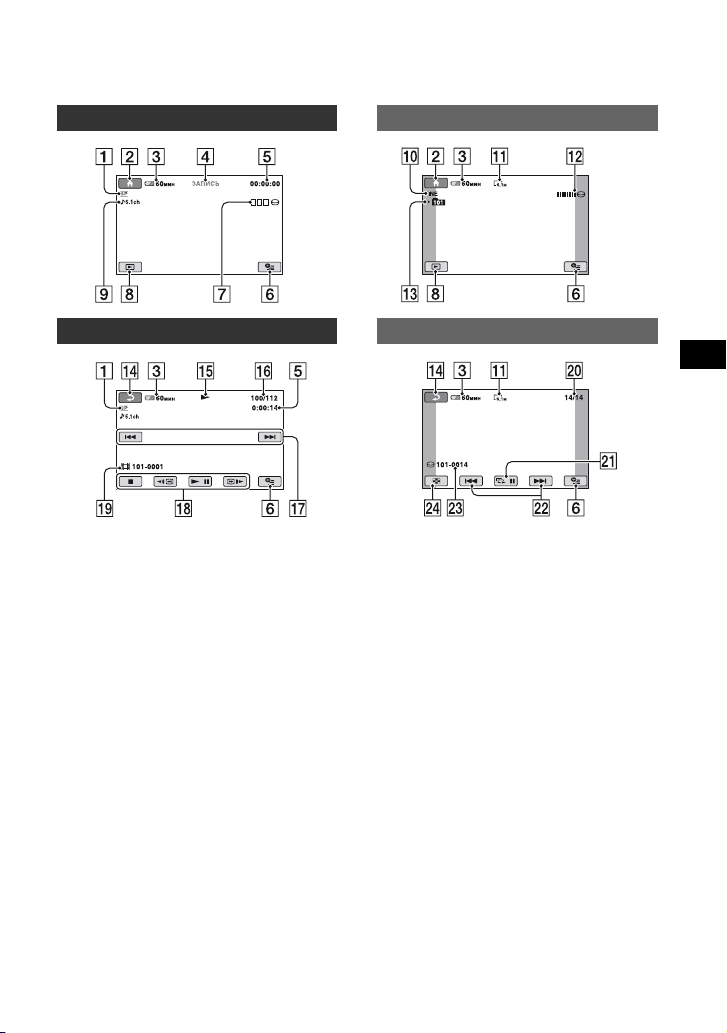
Индикаторы, отображаемые во время
записи/воспроизведения
Запись фильмов Запись фотографий
Просмотр фильмов Просмотр фотографий
Запись/воспроизведение
1 Режим записи (HQ / SP / LP)
2 Кнопка HOME
3 Оставшийся заряд батареи (п рибл.)
4 Состояние записи ([ОЖИДАН]
(ожидание) или [ЗАПИСЬ]
(запись))
5 Счетчик (часы/минуты/секунды)
6 Кнопка OPTION
7 Dual Rec (DCR-SR190E/SR200E/
SR290E/SR300E)
8 Кнопка ПРОСМОТР
ИЗОБРАЖЕНИЙ
9 Запись 5.1-канального объемного
звука (DCR-SR190E/SR200E/
SR290E/SR300E)
q; Качество ([FINE] / [STD])
qa Размер изображения
qs Отображается при сохранении
фотографии.
qd Папка записи
Отображается только в том случае,
если носителем записи для
фотографий является карта пам яти
“Memory Stick Duo”.
qf Кнопка возврата
qg Режим воспроизведения
qh Номер текущего фильма/общее
количество фильмов
qj Кнопка “Предыдущее/Следующее”
qk Кнопки работы с видео
ql Имя файла данных
w; Номер текущей фотографии/
количество записанных
фотографий
wa Кнопка показа слайдов
ws Кнопка “Предыдущее/Следующее”
wd Имя файла данных
wf Кнопка VISUAL INDEX
RU
21
Page 22
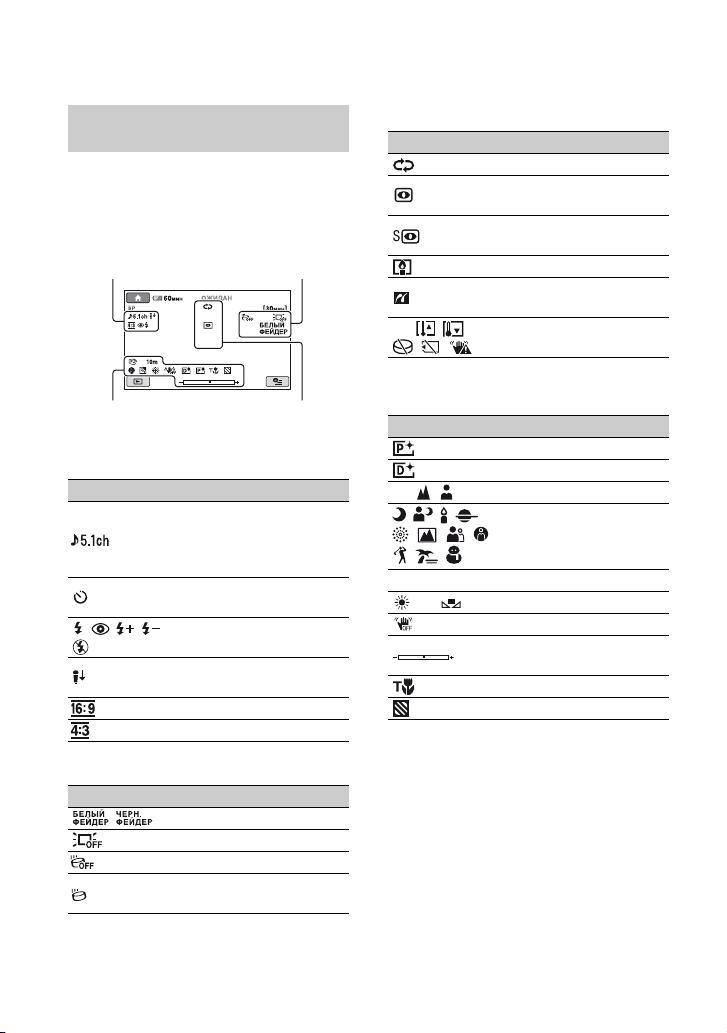
Индикация при внесении
В
изменений
Во время записи/воспроизведения
следующие индикаторы
отображаются на экране, показывая
настройки видеокамеры.
В левом верхнем углу
правом
верхнем углу
В центре экрана
Индикатор Назначение
Запуск показа слайдов
NightShot plus*
NightShot*
Super NightShot plus*
Super NightShot*
Color Slow Shutter
Подключение
PictBridge
E
Предупреждение
4
1
4
1
В нижней части экрана В центре экрана
В левом верхнем углу
Индикатор Назначение
Запись/
воспроизведение 5.1канального объемного
1
звука*
Запись по таймеру
самозапуска
Вспышка
Снижение
ИСХ.УР.МИКР.
ВЫБОР Ш/ФОРМ*
WIDE SELECT*
2
3
В правом верхнем углу
Индикатор Назначение
ФЕЙДЕР
Подсветка ЖКД выкл
Датчик падения выкл.
Датчик падения
включен
В нижней части экрана
Индикатор Назначение
Эффект изображения
Цифровой эффект
9 Ручная фокусировка
ВЫБОР СЦЕНЫ
. Задняя подсветка
n Баланс белого
SteadyShot выключена
ЭКСПОЗИЦИЯ/
ТОЧЕЧН.ЭКСП
ТЕЛЕМАКРО
1
ЗЕБРА*
*1DCR-SR190E/SR200E/SR290E/SR300E
2
DCR-SR32E/SR42E
*
3
*
DCR-SR52E/SR62E/SR72E/SR82E/
SR190E/SR200E/SR290E/SR300E
*4DCR-SR32E/SR42E/SR52E/SR62E/
SR72E/SR82E
• Дата и время записи записываются
автоматически на жесткий диск и карту
памяти “Memory Stick Duo”. Они не
отображаются во время записи. Однако во
время воспроизведения данную
информацию можно про смотреть, выбрав
параметр [КОД ДАННЫХ].
22
RU
Page 23
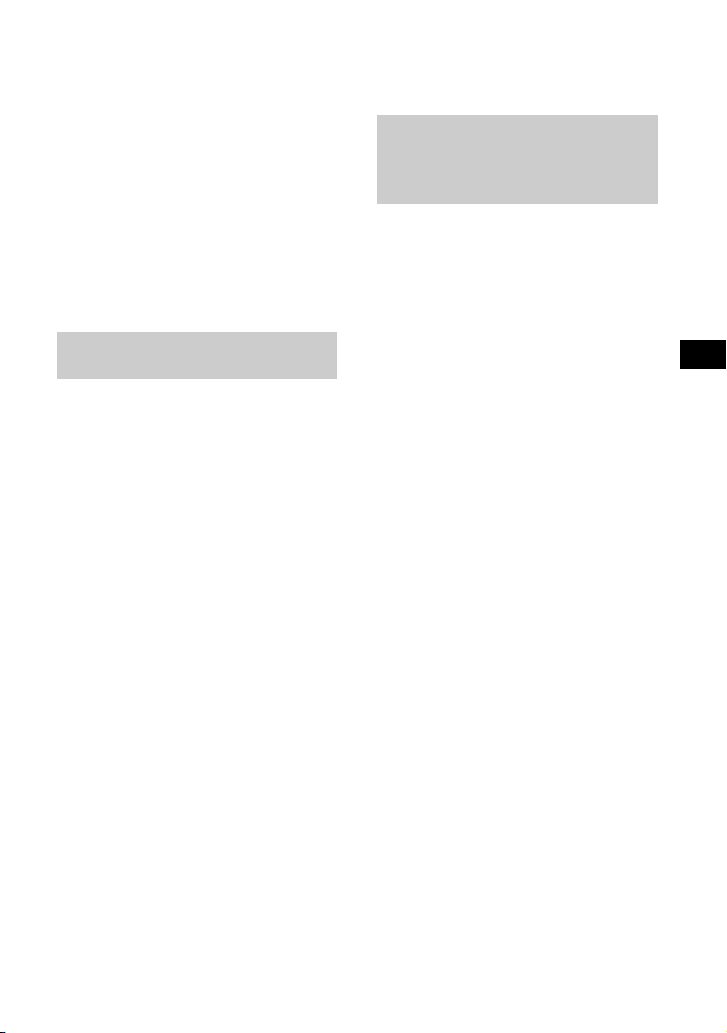
Сохранение изображений
Записанные изображения хранятся на
внутреннем жестком диске
видеокамеры. Поскольку емкость
жесткого диска ограничена,
обязательно сохраните данные
изображения на внешний носитель,
например диск DVD-R или
компьютер.
Можно сохранить изображения,
записанные с помощью видеокамеры,
как описано ниже.
Сохранение изображений
с помощью компьютера
С помощью программного
обеспечения, имеющегося на
прилагаемом диске CD-ROM, можно
сохранить изображения на диск DVD
или на жесткий диск компьютера. Для
получения дополнительной
информации см. документ
“Руководство по Handycam” (PDF).
Создание диска DVD одним
нажатием (One Touch Disc Burn)
Можно легко сохранить изображения,
записанные с помощью видеокамеры,
непосредственно на диск DVD.
Сохранение изображений на
компьютере
Можно сохранить изображения,
записанные с помощью видеокамеры,
на жесткий диск компьютера.
Сохранение изображений
путем подключения
видеокамеры к другим
устройствам
Изображения можно переписать на
видеомагнитофон или устройства
DVD/HDD. Для получения
дополнительной информации см.
документ “Руководство по Handycam”
(PDF).
Запись/воспроизведение
Создание диска DVD с
выбранными изображениями
Можно сохранить изображения,
импортированные на компьютер, на
диске DVD. Кроме того, эти
изображения можно редактировать.
RU
23
Page 24
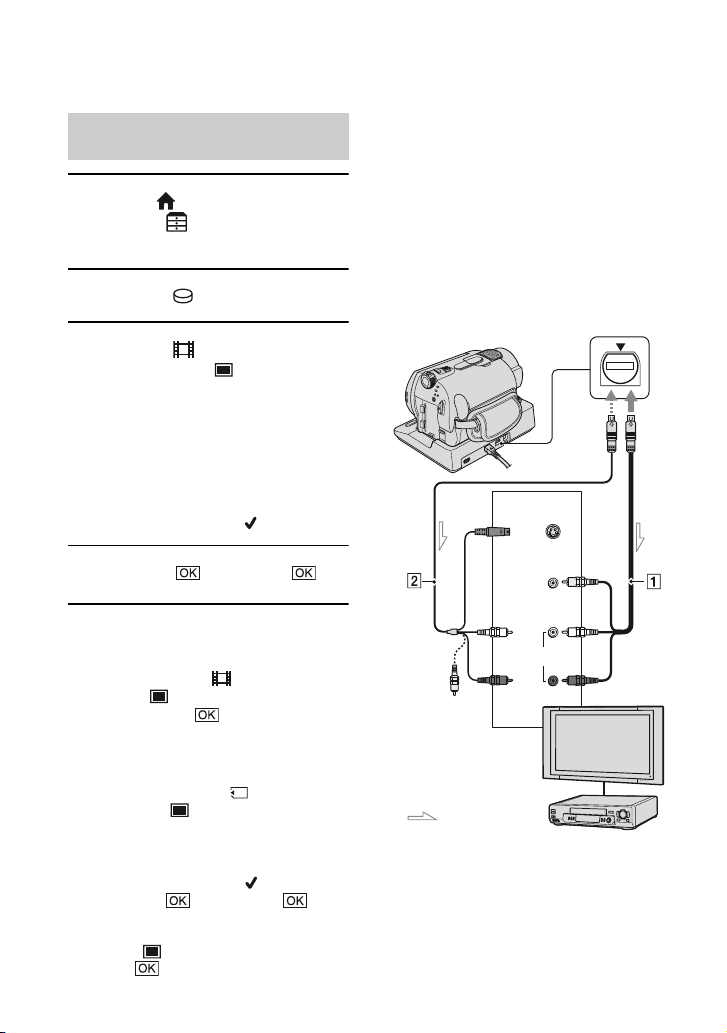
Удаление
изображений
Удаление изображений с
жесткого диска
1 В меню (HOME MENU)
нажмите (ДРУГИЕ) t
[УДАЛИТЬ].
2 Нажмите [ УДАЛИТЬ].
3 Нажмите [ УДАЛИТЬ]
(фильмы) или [ УДАЛИТЬ]
(фотографии) в соответствии с
типом изображения, которое
требуется удалить, затем
нажмите на изображение,
которое необходимо удалить.
Выбранное изображение
отмечается значком .
Воспроизведение
изображения на
экране телевизора
Подключите видеокамеру к входному
гнезду, которым оснащен телевизор
или видеомагнитофон, с помощью
соединительного кабеля A/V 1
(прилагается) или соединительного
кабеля A/V со штекером S VIDEO 2
(приобретается дополнительно). Для
получения дополнительной
информации см. документ
“Руководство по Handycam” (PDF).
Гнездо A/V OUT
S VIDEO
4 Выберите t [ДА] t .
Одновременное удаление всех
фильмов или фотографий
В шаге 3 нажмите [ УДАЛИТЬ
ВСЕ] или [ УДАЛИТЬ ВСЕ] t
[ДА] t [ДА] t .
Удаление фотографий на карте
памяти “Memory Stick Duo”
1 В шаге 2 нажмите [ УДАЛИТЬ].
2 Нажмите [ УДАЛИТЬ], затем
выберите фотографию для
удаления.
Выбранная фотография
отмечается значком .
3 Нажмите t [ДА] t .
• Чтобы удалить все фотографии с карты
памяти “Memory Stick Duo”, в шаге 2
нажмите [ УДАЛИТЬ ВСЕ] t [ДА] t
[ДА] t .
RU
24
VIDEO
(желтый)
(белый)
AUDIO
(желтый)
: прохождение
сигнала
• Изображения, записанные на
видеокамере, можно переписать на
видеомагнитофон или устройства записи
DVD/HDD. Для получения
дополнительной информации см.
документ “Руководство по Handycam”
(PDF).
(красный)
Вх
Видеомагнитофоны
или телевизоры
Page 25
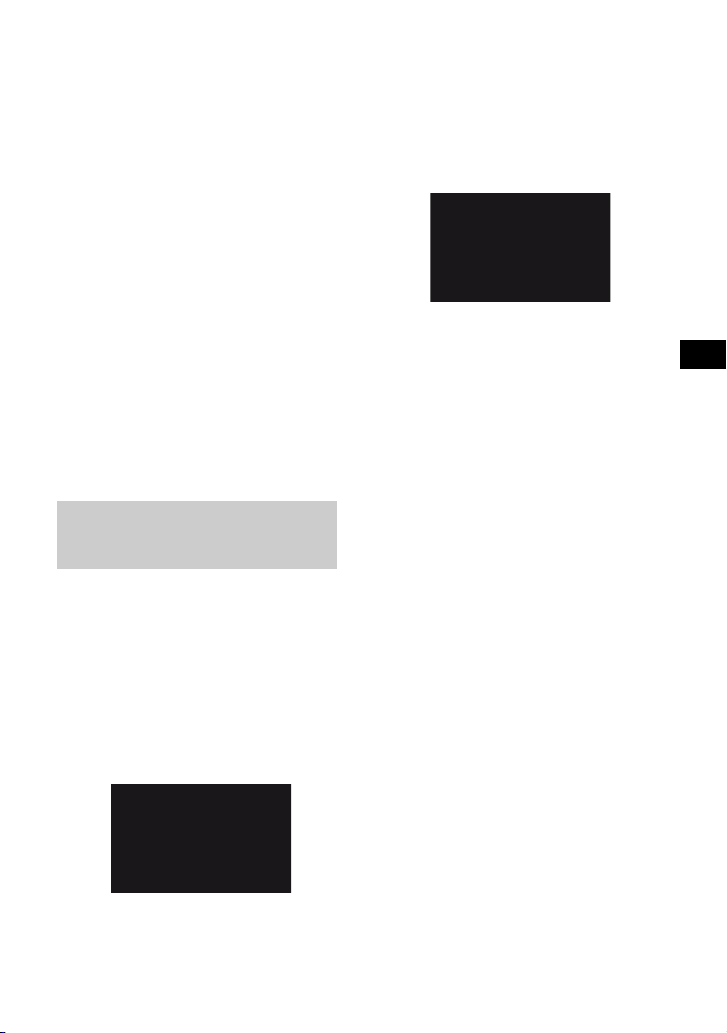
Использование компьютера
На прилагаемом диске CD-ROM
содержится “Руководство по
Handycam” (PDF) и “Picture Motion
Browser” (программное обеспечение).
Для получения информации о
дополнительных возможностях
видеокамеры и подключении к
компьютеру см. “Руководство по
Handycam” (PDF).
С помощью программы “Picture
Motion Browser” можно выполнять
следующие операции:
–Создание диска DVD одним нажатием
–Импорт изображений на компьютер
–Редактирование импортированных
изображений
–Создание диска DVD
Установите вышеперечисленные
компоненты на компьютере,
выполнив следующие действия.
Просмотр документа
“Руководство по
Handycam” (PDF)
Для просмотра документа
“Руководство по Handycam”
необходимо установить на
компьютере Adobe Reader.
x Для пользователей Windows
1 Включите компьютер.
2 Установите диск CD-ROM
(прилагается) в дисковод комп ьютера.
Отобразится экран выбора для
установки.
3 Нажмите [Handycam Handbook].
Отобразится экран установки
документа “Руководство по
Handycam”.
4 Выберите необходимый язык и
название модели устройства
Handycam, затем выберите
[Handycam Handbook (PDF)].
Начнется установка. По
завершении установки на рабочем
столе компьютера появится значок
“Руководство по Handycam”.
• Название модели Handycam
напечатано в нижней части устройства.
5 Нажмите [Exit] t [Exit], затем
извлеките диск CD-ROM и з дисковода
компьютера.
x Для пользователей
Macintosh
1 Включите компьютер.
2 Установите диск CD-ROM
(прилагается) в дисковод компьютера.
3 Откройте папку [Handbook] диска
CD-ROM, дважды щелкните папку
[RU], а затем перетащите файл
“Handbook.pdf” на компьютер.
По завершении установки
программного обеспечения дважды
щелкните файл “Handbook.pdf”,
после чего руководство доступно для
просмотра.
Запись/воспроизведение
RU
25
Page 26
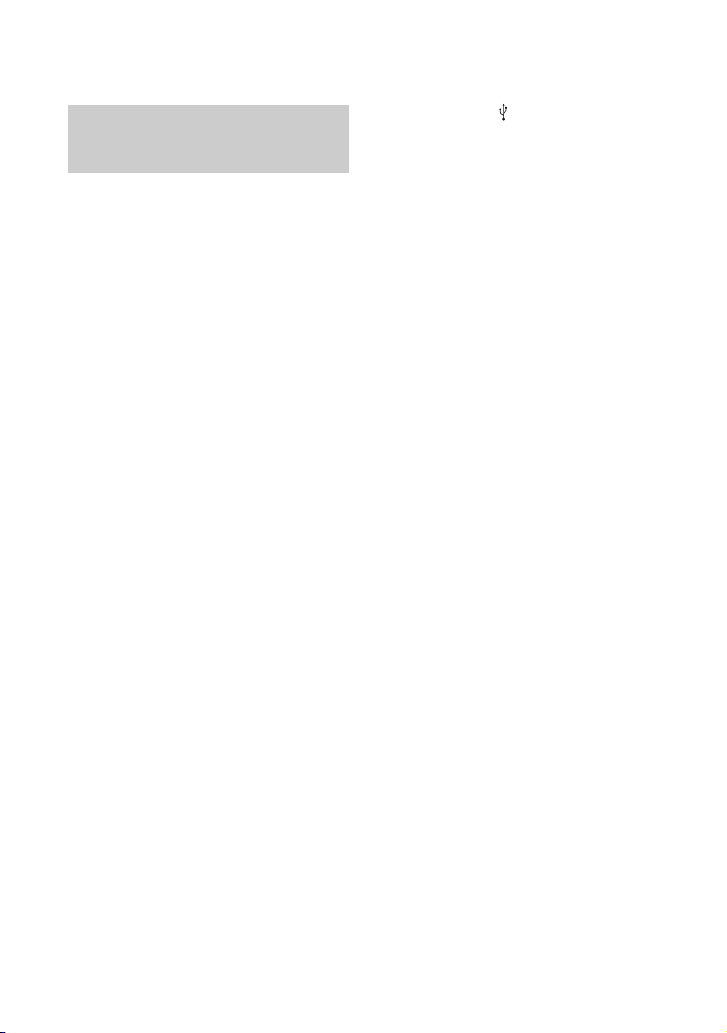
Установка прилагаемого
программного
обеспечения
• Прилагаемое программное обеспечение
несовместимо с компьютерами Macintosh.
x системные требования
При использовании прилагаемого
программного обеспечения
необходимо выполнять следующие
системные требования.
ОС: Microsoft Windows 2000
Professional, Windows XP Home
Edition, Windows XP Professional
или Windows XP Media Center
Edition
Требуется стандартная установка.
Нормальная работа не
гарантируется, если
вышеперечисленные ОС были
обновлены или используются в
средах с несколькими
операционными системами.
CPU: Intel Pentium III 1 ГГц или выше
Приложение: DirectX 9.0c или более
поздних версий (Этот продукт
разработан на основе технологии
DirectX. Для работы программы
необходимо установить DirectX.)
Звуковая система: звуковая карта,
совместимая с Direct Sound
Память: 256 МБ или более
Жесткий диск: Объем свободного
пространства на жестком диске,
необходимого для установки:
Приблизительно 600 МБ (для
создания диска DVD может
потребоваться 5 ГБ и более)
Дисплей: DirectX 7 или совместимая
видеокарта более поздней версии,
поддерживающая минимум 1024 ×
768 точек, режим цветности High
Color (цветовая палитра 16 бит)
RU
26
Прочее: Порт USB (поставляется в
качестве стандартного
устройства), дисковод для записи
дисков DVD (для установки
программного обеспечения
необходим диск CD-ROM)
• Даже в стабильно работающей
компьютерной среде некоторые кадры
фильма могут быть пропущены, что
может привести к прерывистости
воспроизведения. Однако это не относится
к импортированным изображениям и
изображениям на диске DVD, созданных
позднее.
• Нормальная работа не гар антируется даже
на компьютерах, удовлетворяющих
указанным выше системным требовани ям.
• Picture Motion Browser не поддерживает
воспроизведение 5.1-канального
объемного звука. Воспроизводится 2канальный звук.
• При использовании ноутбука подключите
к нему в качестве источника питания
адаптер переменного тока. В противном
случае программное обеспечение будет
работать неправильно из-за функции
экономии энергии компьютера.
x Установка программного
обеспечения
Требуется установить программное
обеспечение на компьютер Windows
перед подключением
видеокамеры к компьютеру.
Установка требуется только при
первом использовании.
Приготовьте видеокамеру, устройство
Handycam Station и кабель USB
заранее.
Устанавливаемое содержимое и
процедуры могут различаться в
зависимости от ОС.
1 Убедитесь, что видеокамера не
подключена к компьютеру.
2 Включите компьютер.
• Для выполнения установки войдите в
систему с правами администратора.
• Перед установкой программного
обеспечения закройте все раб отающие
на компьютере приложения.
Page 27
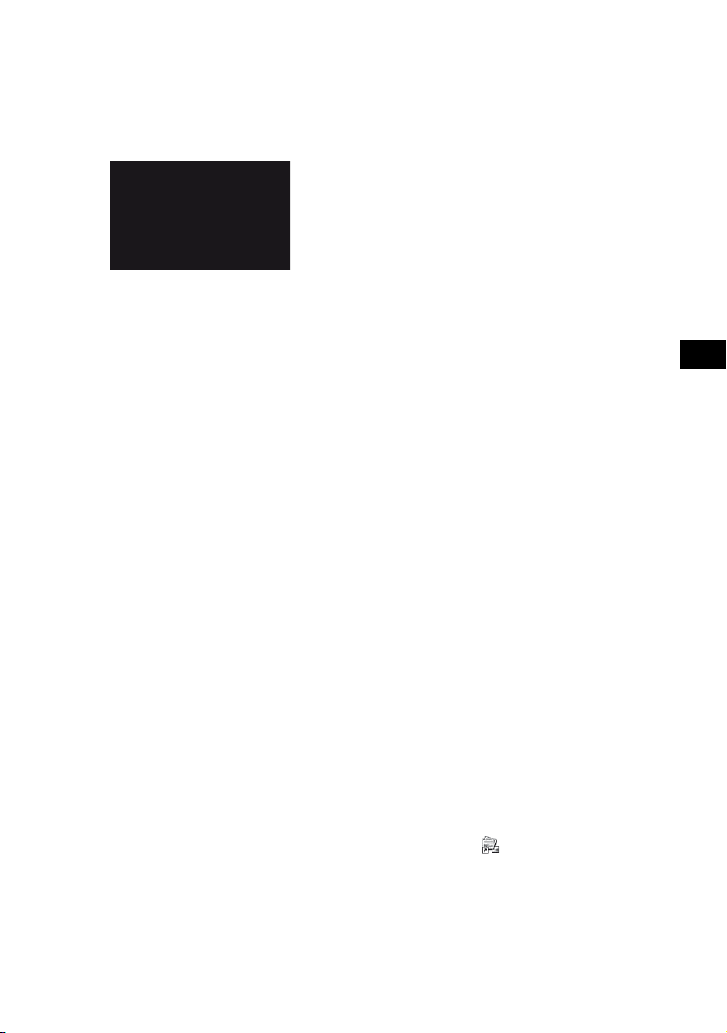
3 Установите прилагаемый диск CD-
ROM в дисковод компьютера.
Откроется экран установки.
Если экран не отображается
1Нажмите [Start], затем выберите [My
Computer]. (Для Windows 200 0 дважды
щелкните [My Computer].)
2Дважды щелкните [SONYPICTUTIL
(E:)] (CD-ROM) (дисковод).*
* Имена дисков (например, (E:))
могут отличаться в зависимости от
компьютера.
4 Нажмите [Install].
5 Выберите язык для приложения,
которое нужно установить, затем
нажмите [Next].
6 Проверьте область и страну/
регион, затем нажмите [Next].
• Программное обеспечение
устанавливается для выбранной
страны/региона.
7 Прочитайте [License Agreement],
выберите [I accept the terms of the
license agreement], если со гласны, и
нажмите [Next].
8 Установите видеокамеру на
Handycam Station, затем поверните
переключатель POWER, чтобы
включить питание.
9 Подклю чите устройство Handycam
Station к видеокамере с помощью
прилагаемого кабеля USB, затем
нажмите кнопку [Next] на экране
подтверждения подключения.
Даже если на экране появится
сообщение с запросом на
перезагрузку компьютера, нет
необходимости выполнять
перезагрузку в данный момент
времени. Перезагрузите компьютер
после завершения установки.
Следуйте инструкциям на экране
q;
для установки программного
обеспечения.
В зависимости от компьютера
может потребоваться установить
программное обеспечение других
производителей (приведено ниже).
Если появится экран установки,
следуйте инструкциям для
установки необходимого
программного обеспечения.
– Windows Media Format 9 Series
Runtime (только Windows 2000)
Программное обеспечение для
создания диска DVD
– Microsoft DirectX 9.0c
Программное обеспечение,
необходимое для просмотра
фильмов
Перезапустите компьютер, если
требуется завершить установку.
На рабочем столе появятся значки,
например [ ] (Picture Motion
Browser).
Запись/воспроизведение
RU
27
Page 28
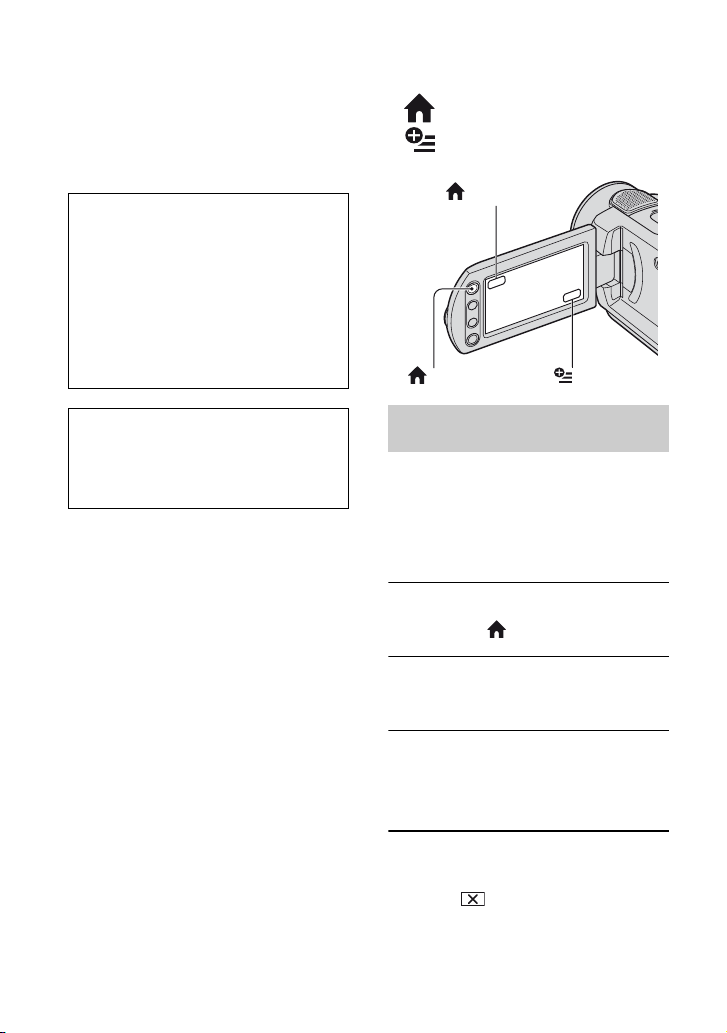
qa Извлеките диск CD-ROM из
дисковода компьютера.
• Чтобы отсоединить кабель USB, см.
“Руководство по Handycam” (PDF).
После установки
программного
обеспечения на рабочем
ссылкой на Web-сайте регистрации
клиентов.
• Регистрация на Web-сайте позволяет
http://www.sony.net/registration/di/
столе появится ярлык со
получить гаранти рованную и полезную
поддержку.
Выполнение
различных функций “HOME” и
“OPTION”
(HOME) B
(HOME) A (OPTION)
• Для получения информации о
программе Picture Motion Browser
посетите сайт по следующему URLадресу:
http://www.sony.net/support-disoft/
RU
28
Использование меню
HOME MENU
Для удобства можно изменить
функции записи и рабочие настройки.
Для получения дополнительной
информации см. “Руководство по
Handycam” (PDF).
1 Включите видеокамеру, затем
нажмите (HOME) A (или B).
2 Выберите необходимый
элемент настройки.
3 Для выполнения дальнейших
операций следуйте
инструкциям на экране.
• Если элемент не отображается на экране,
нажмите v/V, чтобы изменить страницу.
• Чтобы скрыть экран HOME MENU,
нажмите .
• В процессе текущей записи/
воспроизведения невозможно выбрать
или активировать одновременно
элементы, выделенные серым цветом.
Page 29
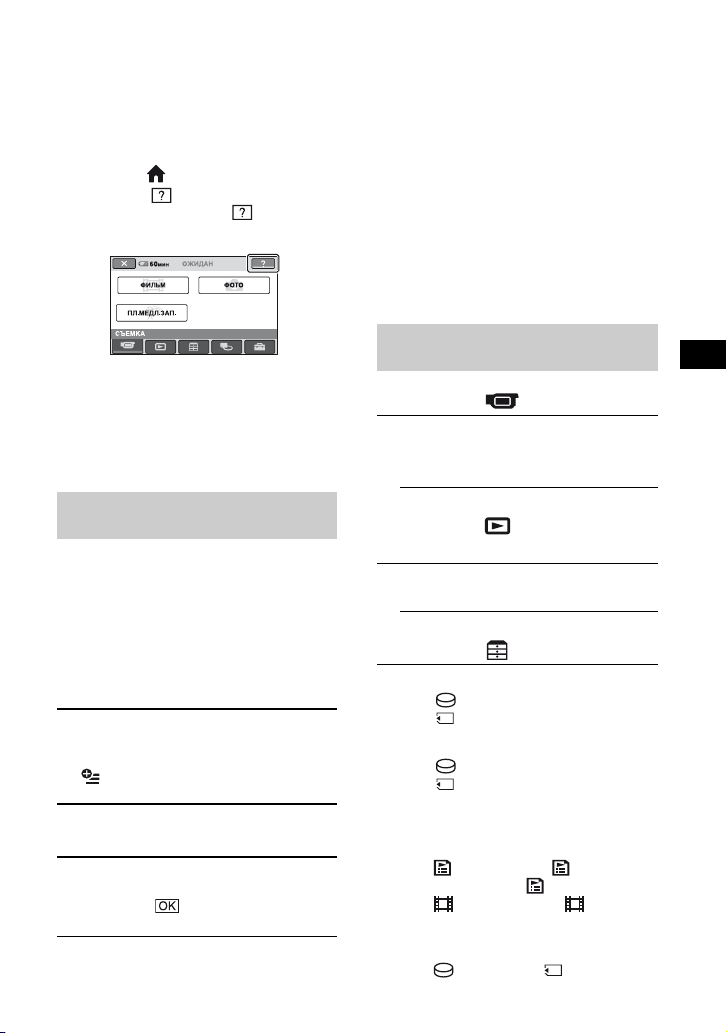
Просмотр объяснения
функции каждого элемента в
меню HOME MENU (HELP)
1 Нажмите (HOME).
2 Выберите (HELP).
Нижняя часть кнопки (HELP)
станет оранжевой.
3 Выберите элемент, информацию о
котором необходимо узнать.
При выборе элемента на экране
отображается его описание.
Чтобы применить параметр, нажмите
[ДА].
Использование OPTION
MENU
Меню OPTION MENU отображается
как всплывающее меню, которое
появляется при нажатии правой
кнопкой мыши компьютера. При
выполнении операции отображаются
различные функции. Для получения
дополнительной информации см.
“Руководство по Handycam” (PDF).
1 При использовании
видеокамеры нажмите
(OPTION) на экране.
2 Нажмите нужный элемент.
3 Измените параметр, затем
нажмите .
• Если требуемый элемент не
отображается, выберите другую вкладку.
Если элемент не удается найти, значит в
данной ситуации функция не работает.
• Вкладки и элементы, которые
отображаются на экране, зависят от
состояния записи/воспроизведения
видеокамеры в данный момент.
• В некоторых элементах вкладки
отсутствуют.
• Невозможно исп ользовать меню OPTION
MENU в режиме Easy Handycam (стр. 15).
Элементы меню HOME
MENU
Категория (СЪЕМКА)
ФИЛЬМ
ФОТО
ПЛ.МЕДЛ.ЗАП.*
1
Категория (ПРОСМОТР
ИЗОБРАЖЕНИЙ)
VISUAL INDEX
СПИСОК ВОСПР.
Категория (ДРУГИЕ)
УДАЛИТЬ
[ УДАЛИТЬ],
[ УДАЛИТЬ]
РЕД.
[ УДАЛИТЬ],
[ УДАЛИТЬ],
[РАЗДЕЛИТЬ],
[КОПИРОВАТЬ]
РЕД.СПИС.ВОСПР.
[ УДАЛИТЬ], [
УДАЛ.ВСЕ], [ ПЕРЕМЕСТ.],
[ ДОБАВИТЬ], [ ДОБ.по
дате]
ПЕЧАТЬ
[ ПЕЧАТЬ], [ ПЕЧАТЬ]
Запись/воспроизведение
RU
29
Page 30
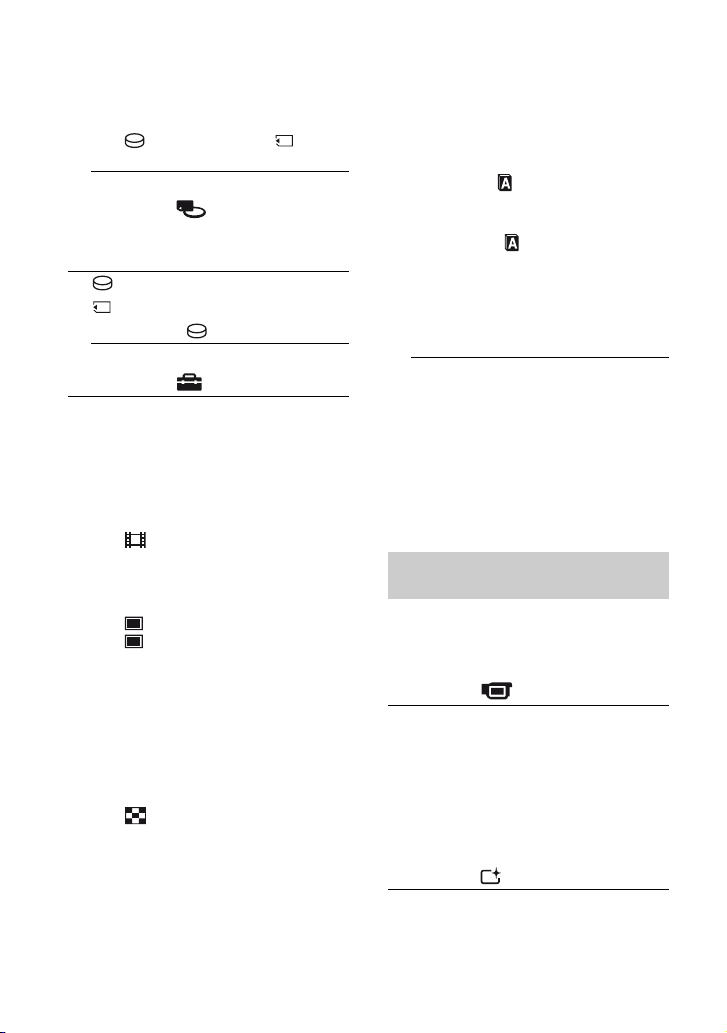
КОМ ПЬЮТЕ Р
[ КОМПЬЮТЕР], [
КОМПЬЮТЕР], [DISC BURN]
Категория
(УПРАВЛЕНИЕ HDD/
ПАМЯТЬЮ)
ФОРМАТ
ФОРМАТ
ДАННЫЕ О
НАСТ.ВЫВОДА
[ТИП ЭКРАНА], [ВЫВОД
ИЗОБР.]
НАСТ.ЧАС/ ЯЗ.
[УСТАН ЧАСОВ]*
4
ЗОНЫ], [ЛЕТНЕЕ ВРЕМЯ],
[НАСТР. ЯЗЫКА]*
ОБЩИЕ НАСТР.
[РЕЖИМ ДЕМО],
[КАЛИБРОВКА],
[АВТОВЫКЛ], [ПУЛЬТ ДУ]*
[СЕНС.ПАДЕН.]
, [УСТАН
4
3
,
Категория (НАСТРОЙКИ)
НАСТР.ФИЛЬМА
[РЕЖИМ ЗАПИСИ], [СВЕТ
NIGHTSHOT], [ВЫБОР Ш/
2
ФОРМ]*
[STEADYSHOT],
[АВТ.МЕДЛ.ЗТВ], [КОНТР
РА М КА ] *
[ОСТАЛОСЬ],
[МОЩ.ВСПЫШКИ]*
[ПОДАВ.КР.ГЛ.]*
НАСТ.ФОТО КАМ.
[ РАЗМ СНИМК]*
[ КАЧ.СНИМКА], [НОМЕР
ФАЙЛА], [СВЕТ NIGHTSHOT],
[STEADYSHOT]*
РА М КА ] *
[МОЩ.ВСПЫШКИ]*
[ПОДАВ.КР.ГЛ.]*
ФОТО]*
НАСТ.ПРОСМ.ИЗ.
[КОД ДАННЫХ],
[ ОТОБРАЗИТЬ]
НАСТ.ЗВУК/ИЗОБ*
[ГРОМКОСТЬ]*4,
[ОЗВУЧ.МЕНЮ]*
LCD], [УР ПОДСВ LCD], [ЦВЕТ
LCD]
, [ЦИФР.УВЕЛИЧ],
1
, [ЗЕБРА]*1,
1
,
1
3*4
,
5
, [КОНТР
1
, [ЗЕБРА]*1,
4
3
,
3
, [НОСИТ
6
4
, [ЯРКОСТЬ
*1DCR-SR190E/SR200E/SR290E/SR300E
2
*
DCR-SR32E/SR42E
3
DCR-SR52E/SR62E/SR72E/SR82E/
*
SR190E/SR200E/SR290E/SR300E
*4Можно задать элемент в режиме Easy
Handycam (стр. 15).
*5DCR-SR290E/SR300E
6
[НАСТ.ЗВУКА] (в режиме Easy
*
Handycam (стр. 15))
Элементы меню OPTION
MENU
Элементы, которые можно настроить
только в меню OPTION MENU, будут
описаны ниже.
Вкладка
[ФОКУСИРОВКА], [ТОЧЕЧН
ФОКУС], [ТЕЛЕМАКРО],
[ЭКСПОЗИЦИЯ],
[ТОЧЕЧН.ЭКСП], [ВЫБОР
СЦЕНЫ], [БАЛАНС БЕЛ], [COLOR
SLOW SHTR], [S.NIGHTSHOT
1
, [SUPER NIGHTSHOT]*
PLS]*
2
Вкладка
[ФЕЙДЕР], [ЦИФР ЭФФЕКТ],
[ЭФФЕКТ ИЗОБР]
30
RU
Page 31

Вкладка
[ИСХ.УР.МИКР.], [АВТОЗАПУСК],
[РЕЖ ВСПЫШКИ]*
[ИНТЕРВАЛ]*
ЗВУКА]*
2
– (Отображаемая вкладка зависит от
ситуации)
[ПОКАЗ СЛАЙД.],
[НАСТ.ПОК.СЛАЙД]
3
,
2
, [ЗАПИСЬ
– (вкладка не отображается)
[КОПИИ], [ДАТА/ВРЕМЯ],
[РАЗМЕР]
*1DCR-SR32E/SR42E/SR52E/SR62E/
SR72E/SR82E
*2DCR-SR190E/SR200E/SR290E/SR300E
3
DCR-SR52E/SR62E/SR72E/SR82E
*
Запись/воспроизведение
RU
31
Page 32

Поиск и устранение неисправностей
Если при использовании видеокамеры
возникнут какие-либо неполадки,
воспользуйтесь следующей таблицей
для их устранения. Если неполадка не
устраняется, отсоедините источник
питания и обратитесь в сервисный
центр Sony.
Перед отправкой видеокамеры
на ремонт
• Возможно, потребуется инициализация
или замена жесткого диска видеокамеры,
в зависимости от неисправности. В этом
случае данные, хранящиеся на жестком
диске, будут удалены. Перед отправкой
видеокамеры на ремонт сохраните дан ные,
записанные на внутреннем жестком диске
(см. “Руководство по Handycam” (PDF)) на
другом носителе (создайте резервную
копию). Компенсация потери данных на
жестком диске не производится.
• Во время ремонта может проверяться
минимальный объем данных, записанных
на жестком диске, для изучения проб лемы.
Однако дилер Sony не будет ни
копировать, ни сохранять ваши данные.
Не включается питание.
• Подсоедините заряженный
батарейный блок к видеокамере
(стр. 8).
• Подключите штекер адаптера
переменного тока к электрической
розетке (стр. 8).
• Надежно установите видеокамеру
на устройство Handycam Station
(стр. 8).
Видеокамера не функционирует,
даже если включено питание.
• После включения питания камера
становится готовой для съемки
через несколько секунд. Это не
является неисправностью.
RU
32
• Отсоеди ните адаптер переменного
тока от сетевой розетки или
снимите батарею, затем
приблизительно через 1 минуту
подсоедините снова. Если функции
по-прежнему не работают,
нажмите кнопку RESET (стр. 19),
используя острый предмет. (При
нажатии кнопки RESET
произойдет сброс всех установок,
включая установку часов).
• Видеокамера очень сильно
нагрелась. Выключите
видеокамеру и оставьте ее на вр емя
в прохладном месте.
• Температура видеокамеры
слишком низкая. Выключите
видеокамеру и перенесите ее в
теплое место. Оставьте
видеокамеру на некоторое время, а
затем включите ее.
Кнопки не работают.
• При работе в режиме Easy
Handycam некоторые кнопки/
функции недоступны. Отмените
режим Easy Handycam. Для
получения подробной информации
о работе в режиме Easy Handycam
см. “Руководство по Handycam”
(PDF).
Видеокамера нагрелась.
• Это происходит из-за того, что
питание включено в течение
долгого времени. Это не является
неисправностью.
Внезапно отключается питание.
• Если видеокамера не используется
в течение примерно 5 минут, то она
автоматически отключается
(АВТОВЫКЛ). Измените
настройки параметра
[АВТОВЫКЛ], снова включите
питание или используйте адаптер
переменного тока.
• Зарядите батарейный блок
(стр. 8).
Page 33

Предупреждающие
индикаторы
При нажатии кнопки START/STOP
или PHOTO изображения не
записываются.
• Отображается экран
воспроизведения. Установите
видеокамеру в режим ожидания
записи (стр. 13).
• Видеокамера записывает только
что снятое изображение на
жесткий диск. В течение этого
времени новая запись невозможна.
• Жесткий диск видеокамеры
заполнен. Удалите ненужные
изображения (стр. 24).
• Общее количество фильмов или
фотографий превышает емкость
видеокамеры, доступную для
записи. Удалите ненужные
изображения (стр. 24).
Запись останавливается.
• Температура видеокамеры
слишком высокая/низкая.
Выключите видеокамеру и
оставьте ее на время в прохладном/
теплом месте.
Элементы меню выделены серым
цветом.
• Существуют несколько функций,
которые невозможно
активировать одновременно. Для
получения дополнительной
информации см. документ
“Руководство по Handycam”
(PDF).
На экране виден свет, даже если
крышка объектива закрыта (DCRSR32E/SR42E/SR52E/SR62E/SR72E/
SR82E).
• Если включить видеокамеру,
когда крышка объектива закрыта,
на экране может быть виден свет,
проникающий сквозь отверстия на
крышке объектива. Это не
является неисправностью.
Индикация
самодиагностики/
Предупреждающие
индикаторы
Если на экране ЖКД появятся
индикаторы, проверьте следующее.
Некоторые неполадки можно
устранить самостоятельно. Если
неполадка не устраняется после
нескольких попыток, обратитесь к
дилеру Sony или в местный
уполномоченный сервисный центр по
обслуживанию изделий Sony.
C:04:00
Поиск и устранение неисправностей
C:(или E:) ss:ss (индикация
самодиагностики)
C:04:ss
• Батарейный блок не является
батарейным блоком
“InfoLITHIUM”. Используйте
батарейный блок “InfoLITHIUM”
(стр. 8).
• Надежно подключите штекер DC
адаптера переменного тока к
гнезду DC IN видеокамеры
Handycam Station или другой
видеокамеры (стр. 8).
C:13:ss / C:32:ss
• Отсоедините источник питания.
Подключите его снова, а затем
включите видеокамеру.
• Снова включите видеокамеру.
RU
33
Page 34

E:20:ss / E:31:ss / E:61:ss /
E:62:ss / E:91:ss / E:94:ss
• Произошла неисправность,
которую нельзя устранить
самостоятельно. Обратитесь в
сервисный центр Sony или в
местное уполномоченное
предприятие по обслуживанию
изделий Sony. Сообщите 5значный код, начинающийся с
символа “E”.
101-0001 (Предупреждающий
индикатор, относящийся к
файлам)
Медленное мигание
• Файл поврежден.
• Файл невозможно прочитать.
(Предупреждение
относительно жесткого диска
видеокамеры)*
Быстрое мигание
• Возможно, произошла ошибка
жесткого диска видеокамеры.
(Предупреждение
относительно жесткого диска
видеокамеры)*
Быстрое мигание
• Жесткий диск видеокамеры
полностью записан.
• Возможно, произошла ошибка
жесткого диска видеокамеры.
E (Предупреждение относительно
уровня заряда батареи)
Медленное мигание
• Батарея почти полностью
разряжена.
• В зависимости от условий
эксплуатации, окружающей среды
или состояния батарейного блока
индикатор E может начать
мигать, даже если оставшееся
время работы батарейного блока
составляет приблизительно 20
RU
минут.
34
(Предупреждение о высокой
температуре)
Медленное мигание
• Видеокамера сильно нагрелась.
Выключите видеокамеру и
оставьте ее на время в прохладном
месте.
Быстрое мигание*
• Видеокамера очень сильно
нагрелась. Выключите
видеокамеру и оставьте ее на вр емя
в прохладном месте.
(Предупреждение о низкой
температуре)
*
Быстрое мигание
• Температура видеокамеры
слишком низкая. Поместите
видеокамеру в теплое место.
(Предупреждающий
индикатор, относящийся к карте
памяти “Memory Stick Duo”)
• Не установлена карта памяти
“Memory Stick Duo” (стр. 14).
(Предупреждающие
индикаторы, относящиеся к
форматированию карты памяти
“Memory Stick Duo”)*
• Карта памяти “Memory Stick Duo”
повреждена.
• Карта памяти “Memory Stick Duo”
отформатирована неправильно.
(Предупреждающий
индикатор, относящийся к
неподдерживаемой карте памяти
“Memory Stick Duo”)*
• Вставлена несовместимая карта
памяти “Memory Stick Duo”.
Page 35

- (Предупреждающий
индикатор, относящийся к защите
от записи карты памяти “Memory
Stick Duo”)*
• Переключатель защиты от записи
карты памяти “Memory Stick Duo ”
установлен в положение
блокировки.
• На другом устройстве доступ к
карте памяти “Memory Stick Duo”
ограничен.
(Предупреждающий индикатор,
относящийся к вспышке)
Быстрое мигание
• Неисправность вспышки.
(Предупреждающий
индикатор, относящийся к
подрагиванию камеры)
• Недостаточная освещенность,
поэтому изображение может
оказаться смазанным.
Используйте вспышку.
• Видеокамера находится в
неустойчивом положении,
поэтому происходит
подрагивание. Во время записи
изображения крепко удерживайте
видеокамеру обеими руками. Все
же обратите внимание, исчез ли
предупреждающий индикатор,
относящийся к подрагиванию
видеокамеры.
Поиск и устранение неисправностей
* При появлении предупреждающих
индикаторов на экране слышна мелодия.
RU
35
Page 36

Меры предосторожности
Использование видеокамеры
и уход за ней
• Не используйте и не храните видеокамеру
и принадлежности при условиях,
описанных ниже.
– В местах со слишком высокой или
низкой температурой или высокой
влажностью. Никогда не оставляйте их
в местах, где температура поднимается
выше 60°C, например, под воздействием
прямых солнечных лучей, рядом с
нагревательными приборами или в
автомобиле, припаркованном в
солнечном месте. Это может привести к
их неисправности или деформации.
– Рядом с источниками сильных
магнитных полей или механической
вибрации. Это может привести к
неисправности видеокамеры.
– Рядом с источниками радиоволн или
радиации. Возможно, видеокамера не
запишет изображение должным
образом.
– Рядом с приемниками AM и
видеооборудованием. Могут возникать
помехи.
– На песчаном пляже или в каком-либо
пыльном месте. Если в видеокамеру
попадет песок или пыль, это может
привести к ее неисправности. Иногда
неисправность устранить невозможно.
– Рядом с окнами или вне помещения, где
прямой солнечный свет может
воздействовать на экран ЖКД и
объектив. Это может привести к
повреждению экрана ЖКД.
• Используйте для питания видеокамеры
напряжение постоянного тока 6,8 В/7,2 В
(батарейный блок) или 8,4 В постоянного
тока (адаптер переменного тока).
• Для работы от источника постоя нного или
переменного тока используйте
принадлежности, рекомендуемые в
данной инструкции по эксплуатации.
• Не подвергайте видеокамеру воздействию
влаги, например дождя или м орской воды.
Попадание влаги на видеокамеру может
привести к ее неисправности. Иногда
неисправность устранить невозможно.
RU
36
• В случае попадания внутрь корпуса
постороннего твердого предмета или
жидкости выключите видеокамеру и
перед дальнейшей эксплуатацией
проверьте ее в сервисном центре Sony.
• Обращайтесь с изделием бережно, не
разбирайте, не модифицируйте его,
берегите от ударов и падений, не
наступайте на него. Будьте особенно
осторожны с объективом.
• Когда видеокамера не используется,
установите переключатель POWER в
положение OFF (CHG).
• Не заворач ивайте видеокамеру, например
в полотенце, и не эксплуатируйте ее в
таком состоянии. В этом случае может
произойти повышение температуры
внутри видеокамеры.
• При отсоединении кабеля
электропитания тяните за штекер, а не за
провод.
• Будьте осторожны, не ставьте на провод
тяжелые предметы, которые могут его
повредить.
• Поддержи вайте металлические контакты
в чистоте.
• Храните пульт дистанционного
управления и батарею типа “таблетка” в
недоступном для детей месте. При
случайном проглатывании батареи
немедленно обратитесь к врачу (DCRSR52E/SR62E/SR72E/SR82E/SR190E/
SR200E/SR290E/SR300E).
• При утечке электролита из батареи
выполните следующие действия:
– обратитесь в местное уполномоченное
предприятие по обслуживанию изделий
Sony;
– смойте электролит, попавший на кожу;
– при попадании жидкости в глаза
промойте их большим количеством
воды и обратитесь к врачу.
x Если видеокамера не
используется в течение
длительного времени
• Периодически включайте видеокамеру и
воспроизводите или записывайте на ней
изображения в течение примерно 3 минут.
• Полностью разрядите батарейный блок
перед тем, как поместить его на хранение.
Page 37

Экран ЖКД
• Не допускайте чр езмерного надавливания
на экран ЖКД, так как это может привести
к неисправности.
• При эксплуатации видеокамеры в
холодном месте на экране ЖКД может
появляться остаточное изображение. Это
не является неисправностью.
• При эксплуатации видеокамеры задняя
сторона экрана ЖКД может нагреваться.
Это не является неисправностью.
x Очистка экрана ЖКД
Если на экране ЖКД появятся
отпечатки пальцев или пыль,
рекомендуется воспользоваться
мягкой тканью для его очистки. При
использовании комплекта для чистки
ЖКД (приобретается дополнительно)
не наносите чистящую жидкость
непосредственно на экран ЖКД.
Используйте чистящую бумагу,
смоченную жидкостью.
Обращение с корпусом
• Если корпус видеокамеры загрязнен,
очистите его с помощью мягкой ткани,
слегка смоченной в воде, а затем протрите
мягкой сухой тканью.
• Во избежание повреждения покрытия не
следует:
– использовать химические вещества,
например, разбавитель, бензин или
спирт, химические салфетки,
репелленты, инсектициды или
фотозащитный состав;
– прикасаться к камере, если на руках
остались вышеперечисленные
вещества;
– допускать соприкосновения корпуса
камеры с резиновыми или виниловыми
предметами в течение долгого времени.
Об уходе за объективом и его
хранении
• Протирайте поверхность объектива
мягкой тканью в следующих случаях:
– е сли на поверхности объектива имеются
отпечатки пальцев;
– в жарких или влажных местах;
– при использовании объектива в таких
местах, где он может подвергаться
воздействию соленого воздуха,
например на морском побережье.
• Храните объектив в хорошо
проветриваемом месте, защищенном от
грязи и пыли.
• Во избежание появления плесени
периодически выполняйте очистку
объектива, как описано выше.
Рекомендуется включать видеокамеру и
пользоваться ею примерно один раз в
месяц для поддержания видеокамеры в
оптимальном состоянии в течение
длительного времени.
Зарядка предварительно
установленной
аккумуляторной батареи
Видеокамера оснащена
предварительно установленной
перезаряжаемой батареей,
обеспечивающей сохранение даты,
времени и других установок даже при
установке переключателя POWER в
положение OFF (CHG).
Предварительно установленная
перезаряжаемая батарея
подзаряжается, пока видеокамера
подключена к сети электропитания
через адаптер переменного тока или
при установке в видеокамеру батареи.
Аккумуляторная батарея полностью
разрядится примерно через 3 месяца,
если видеокамера совсем не будет
использоваться. Видеокамерой
следует пользоваться после зарядки
предварительно установленной
аккумуляторной батареи.
Однако даже если предварительно
установленная перезаряжаемая
батарея разряжена, на
функционирование видеокамеры не
повлияет тот факт, что дата не
записывается.
Дополнительная информация
RU
37
Page 38

x Процедуры
Подсоедините видеокамеру к
электрической розетке с помощью
прилагаемого адаптера переменного
тока, и, установив переключатель
POWER в положение OFF (CHG),
оставьте ее более чем на 24 часа.
RU
38
Технические
характеристики
Система
Формат видеосжатия
MPEG2/JPEG (фотографии)
Формат аудиосжатия
DCR-SR32E/SR42E/SR52E/SR62E/
SR72E/SR82E
2-канальный Dolby Digital
Dolby Digital Stereo Creator
DCR-SR190E/SR200E/SR290E/SR300E
2/5.1-канальный Dolby Digital
Dolby Digital 5.1 Creator
Видеосигнал
Цвет PAL, стандарты CCIR
Жесткий диск
DCR-SR32E/SR42E/SR52E/SR62E
30 ГБ
DCR-SR72E/SR82E
60 ГБ
DCR-SR190E/SR200E/SR290E/SR300E
40 ГБ
При измерении емкости носителя 1 МБ
соответствует 1 миллиону байтов. Часть
памяти используется для обработки
данных.
Формат записи
Фильм
MPEG2-PS
Фотография
1
*
Ver.2.2
Exif
Время записи
DCR-SR32E/SR42E/SR52E/SR62E
HQ: прибл. 440 мин.
SP: прибл. 650 мин.
LP: прибл. 1 250 мин.
DCR-SR72E/SR82E
HQ: прибл. 880 мин.
SP: прибл. 1 300 мин.
LP: прибл. 2 510 мин.
DCR-SR190E/SR200E/SR290E/SR300E
HQ: прибл. 570 мин.
SP: прибл. 870 мин.
LP: прибл. 1 680 мин.
Количество изображений/
Видеозаписей
Фильм: 9 999
Фотография. 9 999
Формирователь изображения
DCR-SR32E/SR42E
3,0 мм (тип 1/6) CCD (Charge Coupled
Device)
Всего:
прибл. 800 000 точек
Page 39

Эффективные (фильм):
прибл. 400 000 точек
Эффективные (фотография):
прибл. 400 000 точек
DCR-SR52E/SR62E/SR72E/SR82E
3,0 мм (тип 1/6) CCD (Charge Coupled
Device)
Всего:
прибл. 1 070 000 точек
Эффективные (фильм, 16:9)
прибл. 670 000 точек
Эффективные (фильм, 4:3)
прибл. 690 000 точек
Эффективные (фотография, 4:3)
прибл. 1 000 000 точек
Эффективные (фотография, 16:9)
прибл. 750 000 точек
DCR-SR190E/SR200E
Датчик CMOS 5,9 мм (тип 1/3)
Записываемые пиксели (неподвижное
изображение, 4:3):
Макс. 4,0 магапикселей (2 304 × 1 728)
Всего:
прибл. 2 100 000 точек
Эффективные (фильм, 16:9)
прибл. 1 430 000 точек
Эффективные (фильм, 4:3)
прибл. 1 080 000 точек
Эффективные (фотография, 4:3)
прибл. 1 990 000 точек
Эффективные (фотография, 16:9)
прибл. 1 490 000 точек
DCR-SR290E/SR300E
Датчик CMOS 6,3 мм (тип 1/2,9)
Записываемые пиксели (неподвижное
изображение, 4:3):
Макс. 6,1 магапикселей (2 848 × 2 136)
Всего:
прибл. 3 200 000 точек
Эффективные (фильм, 16:9)
прибл. 2 280 000 точек
Эффективные (фильм, 4:3)
прибл. 1 710 000 точек
Эффективные (фотография, 4:3)
прибл. 3 040 000 точек
Эффективные (фотография, 16:9)
прибл. 2 280 000 точек
Объектив
DCR-SR32E/SR42E
Carl Zeiss Vario-Tessar
Оптическое:40 ×, цифровое:80 ×, 2 000 ×
Диаметр фильтра: 30 мм
DCR-SR52E/SR62E/SR72E/SR82E
Carl Zeiss Vario-Tessar
Оптическое:25 ×, цифровое:50 ×, 2 000 ×
Диаметр фильтра: 30 мм
DCR-SR190E/SR200E
Carl Zeiss Vario-Sonnar T
Оптическое:10 ×, цифровое:20 ×, 80 ×
Диаметр фильтра: 37 мм
DCR-SR290E/SR300E
Carl Zeiss Vario-Sonnar T
Оптическое:10 ×, цифровое: 20 ×
Диаметр фильтра: 37 мм
Фокусное расстояние
DCR-SR32E/SR42E
F=1,8 - 4,1
f=1,9 - 76,0 мм
При преобразовании в 35-мм
фотоаппарат
Для фильмов:
36 - 1 440 мм
Для фотографий:
36 - 1 440 мм
DCR-SR52E/SR62E/SR72E/SR82E
2
*
2
*
F=1,8 - 3,2
f=2,5 - 62,5 мм
При преобразовании в 35-мм
фотоаппарат
Для фильмов:
41 - 1 189 мм (16:9)
43 - 1 075 мм (4:3)
Для фотографий:
36 - 900 мм (4:3)
39 - 975 мм (16:9)
DCR-SR190E/SR200E
F=1,8 - 2,9
f=5,1 - 51 мм
При преобразовании в 35-мм
фотоаппарат
Для фильмов
41,3 - 485 мм (16:9)
50,5 - 594 мм (4:3)
Для фотографий:
37 - 370 мм (4:3)
40,4 - 404 мм (16:9)
DCR-SR290E/SR300E
F=1,8 - 2,9
f=5,4 - 54 мм
При преобразовании в 35-мм
фотоаппарат
Для фильмов:
40 - 400 мм (16:9)
49 - 490 мм (4:3)
Для фотографий:
37 - 370 мм (4:3)
40 - 400 мм (16:9)
Цветовая температура
[АВТО], [1 НАЖАТИЕ],
[ПОМЕЩЕНИЕ] (3 200 K), [УЛИЦА]
(5 800 K)
3
*
Дополнительная информация
3
*
:
RU
39
Page 40

Минимальная освещенность
DCR-SR32E/SR42E
3 лк (люкс) (когда для параметра
[АВТ.МЕДЛ.ЗТВ] установлено
значение [ВКЛ], величина выдержки
1/25 сек.)
0 лк (люкс) (при использовании
функции NightShot plus)
DCR-SR52E/SR62E/SR72E/SR82E
4 лк (люкс) (когда для параметра
[АВТ.МЕДЛ.ЗТВ] установлено
значение [ВКЛ], величина выдержки
1/25 сек.)
0 лк (люкс) (при использовании
функции NightShot plus)
DCR-SR190E/SR200E/SR290E/SR300E
1,5 лк (люкс) (когда для параметра
[АВТ.МЕДЛ.ЗТВ] установлено
значение [ВКЛ], величина выдержки
1/25 сек.)
0 лк (люкс) (при использовании
функции NightShot)
1
*
“Exif” - это файловый формат
неподвижных изображений,
представленный JEITA (Japan Electronics
and Information Technology Industries
Association). Файлы в данном формате
могут содержать дополнительную
информацию, например информацию о
настройках видеокамеры во время
съемки.
2
*
Разрешение фотографий определяется с
помощью уникальной матрицы датчика
Sony ClearVid CMOS и системы
обработки изображений (новый
процессор Enhanced Imaging Processor).
3
*
В режиме 16:9 значения фокусного
расстояния соответствуют фактическим
значениям считывания широкоугольных
пикселей.
• Произведено по лицензии Dolby
Laboratories.
Разъемы входных/выходных
сигналов
Выход аудио/видео
10-штырьковый разъем
Видеосигнал: 1 Vp-p, 75 Ω (Ом)
Сигнал яркости: 1 Vp-p, 75 Ω (Ом)
Сигнал цветности: 0,3 Vp-p, 75 Ω (Ом)
Аудиосигнал: 327 мВ (при полном
входном сопротивлении нагрузки 47 kΩ
(кОм)), выходное сопротивление менее
2,2 kΩ (кОм)
Гнездо REMOTE (кроме модели DCRSR32E/SR42E)
Стереофоническое мини-гнездо
(Ш 2,5 мм)
экран ЖКД
Изображение
DCR-SR32E/SR42E
6,2 см (тип 2,5)
DCR-SR52E/SR62E/SR72E/SR82E/
SR190E/SR200E/SR290E/SR300E
6,9 см (тип 2,7, форматное соотношение
16:9)
Общее количество точек
DCR-SR32E/SR42E/SR52E/SR62E/
SR72E/SR82E
123 200 (560 × 220)
DCR-SR190E/SR200E/SR290E/SR300E
211 200 (960 × 220)
Общие технические
характеристики
Требования к источнику питания
6,8 В/7,2 В (батарейный блок)
8,4 В (адаптер переменного тока)
Средняя потребляемая мощность
Во время записи с нормальной яркостью.
DCR-SR32E/SR42E
2,6 Вт
DCR-SR52E/SR62E/SR72E/SR82E
3,0 Вт
DCR-SR190E/SR200E
3,6 Вт
DCR-SR290E/SR300E
4,2 Вт
40
RU
Page 41

Рабочая температура
От 0°C до + 40°C
Температура хранения
От -20°C до + 60°C
Размеры (прибл.)
DCR-SR32E/SR42E/SR52E/SR62E/
SR72E/SR82E
73 × 72 × 109 мм
(ш×в×г), включая выступающие детали
73 × 72 × 115 мм
(ш×в×г), включая выступающие части с
присоединенным прилагаемым
батарейным блоком NP-FH40
DCR-SR190E/SR200E/SR290E/SR300E
76 × 78 × 128 мм
(ш×в×г), включая выступающие детали
76 × 78 × 149 мм
(ш×в×г), включая выступающие части с
присоединенным прилагаемым
батарейным блоком NP-FH60
Вес (прибл.)
DCR-SR32E/SR42E
335 г - только сама видеокамера
380 г - включая аккумуляторный
батарейный блок NP-FH40
DCR-SR52E/SR62E
350 г - только сама видеокамера
395 г - включая аккумуляторный
батарейный блок NP-FH40
DCR-SR72E/SR82E
360 г - только сама видеокамера
405 г - включая аккумуляторный
батарейный блок NP-FH40
DCR-SR190E/SR200E
455 г - только сама видеокамера
535 г - включая аккумуляторный
батарейный блок NP-FH60
DCR-SR290E/SR300E
480 г - только сама видеокамера
560 г - включая аккумуляторный
батарейный блок NP-FH60
Прилагаемые принадлежности
См. стр. 6.
Handycam Station DCRA-C171
Разъемы входных/выходных
сигналов
Выход аудио/видео
10-штырьковый разъем
Видеосигнал: 1 Vp-p, 75 Ω (Ом)
Сигнал яркости: 1 Vp-p, 75 Ω (Ом)
Сигнал цветности: 0,3 Vp-p, 75 Ω (Ом)
Аудиосигнал: 327 mV (мВ (при полном
входном сопротивлении нагрузки 47 kΩ
(кОм)), выходное сопротивление менее
2,2 kΩ (кОм)
Гнездо USB
mini-B
(DCR-SR32E/SR52E/SR72E/SR190E/
SR290E: только для вывода)
Адаптер переменного тока ACL200/L200B
Требования к источнику питания
100 - 240 В переменного тока, 50/60 Гц
Потребление тока
0,35 - 0,18 A
Потребляемая мощность
18 Вт
Выходное напряжение
8,4 В постоянного тока*
Рабочая температура
От 0°C до + 40°C
Температура хранения
От -20°C до + 60°C
Размеры (прибл.)
48 × 29 × 81 мм (ш×в×г),исключая
выступающие части
Вес (прибл.)
170 г без провода питания
* Чтобы ознакомиться с другими
спецификациями, см. этикетку на
адаптере переменного тока.
Аккумулятор
NP-FH40 (DCR-SR32E/SR42E/
SR52E/SR62E/SR72E/SR82E)
Максимальное выходное напряжение
8,4 В постоянного тока
Выходное напряжение
7,2 В постоянного тока
Емкость
4,9 Втч (680 мАч)
Размеры (прибл.)
31,8 × 18,5 × 45,0 мм (ш×в×г)
Вес (прибл.)
45 г
Рабочая температура
От 0°C до + 40°C
Тип
Литиево-ионный
Дополнительная информация
RU
41
Page 42

NP-FH60 (DCR-SR190E/SR200E/
SR290E/SR300E)
Максимальное выходное напряжение
8,4 В постоянного тока
Выходное напряжение
7,2 В постоянного тока
Емкость
7,2 Втч (1 000 мАч)
Размеры (прибл.)
31,8 × 33,3 × 45,0 мм (ш×в×г)
Вес (прибл.)
80 г
Рабочая температура
От 0°C до + 40°C
Тип
Литиево-ионный
Конструкция и характеристики могут
изменяться без предварительного
уведомления.
Товарные знаки
• “Handycam” и
являются зарегистрированными
товарными знаками Sony Corporation.
• “Memory Stick”, “ ”, “Memory Stick
Duo”, “ ”, “Memory Stick
PRO Duo”, “ ”,
“MagicGate”, “ ”,
“MagicGate Memory Stick” и “MagicGate
Memory Stick Duo” являются товарными
знаками Sony Corporation.
• “InfoLITHIUM” является товарным
знаком корпорации Sony Corporation.
• Логотипы DVD-R, DVD+R DL, DVD-RW
и DVD+RW являются товарными
знаками.
• Dolby и символ двойного D являются
товарными знаками Dolby Laboratories.
• Dolby Digital 5.1 Creator является
товарным знаком Dolby Laboratories.
• Microsoft, Windows и Windows Media
являются зарегистрированными
товарными знаками корп орации Microsoft
Corporation в США и других странах.
• Macintosh и Mac OS являются
зарегистрированными товарными
знаками Apple Computer, Inc. в США и
других странах.
• Intel, Intel Core и Pentium являются
товарными знаками или
зарегистрированными товарными
знаками Intel Corporation и ее дочерних
компаний в США и других странах.
• Adobe, логотип Adobe и Adobe Acrobat
являются зарегистрированными
товарными знаками Adobe Systems
Incorporated в США и/или других странах.
Все названия изделий, упомянут ые в данном
руководстве, могут быть товарными
знаками или зарегистрированными
товарными знаками соответствующих
компаний. Символы ™ и “
данном руководстве не в каждом случае.
®
” упоминаются в
42
RU
Page 43

Дополнительная информация по
данному изделию и ответы на часто
задаваемые вопросы могут быть
найдены на нашем Web-сайте
поддержки покупателей.
Ytterligare information om den här
produkten och svar på vanliga frågor
återfinns på vår kundtjänsts webbplats.
Hапечатано на бумаге, изготовленной на
70% и более из бумажных отходов, с
использованием печатной краски на основе
растительного масла без примесей ЛОC
(летучиx органическиx соединений).
Tryckt på minst 70% återvunnet papper med
vegetabilisk olje-baserad färg utan lättflyktiga
organiska föreningar.
Printed in Japan
RU/SE
Page 44

3-093-317-11(1)
Цифровая видеокамера
Руководство по Handycam
DCR-SR32E/SR42E/SR52E/
SR62E/SR72E/SR82E/
SR190E/SR200E/SR290E/
SR300E
Использование
видеокамеры
Подготовка к
эксплуатации
Запись/
Воспроизведение
Редактирование
Использование
носителя записи
Настройка
видеокамеры
Использование
компьютера
Поиск и устранение
неисправностей
Дополнительная
информация
Краткий справочник
11
15
25
45
58
62
86
112
128
140
© 2007 Sony Corporation
Page 45

Прочтите перед работой с видеокамерой
Перед использованием аппарата
внимательно прочтите данное
руководство и сохраните их для
дальнейших справок.
Примечания по
эксплуатации
В комплект видеокамеры
входят два руководства по
эксплуатации.
Для получения информации о работе
с видеокамерой см. “Руководство по
эксплуатации” и “Руководство по
Handycam” (PDF/это Руководство).
Типы карты памяти “Memory
Stick”, которые можно
использовать в видеокамере
Можно использовать карту памяти
“Memory Stick Duo” с обозначением
или
(стр. 131).
“Memory Stick Duo”
(Карты этого размера можно
использовать в этой видеокамере.)
“Memory Stick”
(Непригодны для использования в этой
видеокамере.)
•Можно использовать только карту
памяти “Memory Stick Duo”.
•“Memory Stick PRO” и “Memory
Stick PRO Duo” можно
использовать только в
оборудовании, совместимом с
“Memory Stick PRO”.
• Не прикрепляйте никаких этикеток
на карту памяти “Memory Stick Duo”
или адаптер для Memory Stick Duo.
Использование карты памяти
“Memory Stick Duo” с
оборудованием, совместимым
с “Memory Stick”
Вставьте карту памяти “Memory Stick
Duo” в адаптер для Memory Stick Duo.
Адаптер для Memory Stick Duo
Использование видеокамеры
• Не держите видеокамеру за
следующие детали:
экран ЖКД батарея
• Видеокамера не является
пылезащищенным,
капленепроницаемым или
водонепроницаемым устройством.
См. “Об обращении с
видеокамерой” (стр. 135).
• Во избежание повреждения
жесткого диска или потери данных
не выполняйте перечисленные ниже
действия, если горит любой из
следующих индикаторов
переключателя POWER (стр. 21)
или индикатор ACCESS (стр. 28, 33).
– отсоединение батарейного блока
или адаптера переменного тока от
видеокамеры;
– механическое воздействие или
вибрация, направленные на
видеокамеру.
2
Page 46

• Прежде чем подключить
видеокамеру к другому устройству с
помощью кабеля USB и т.д.,
убедитесь, что штекер вставляется в
правильном направлении. Если с
силой вставить штекер
неправильной стороной, можно
повредить контакты. Также это
может привести к неисправности
видеокамеры.
• Отсоедините адаптер переменного
тока от Handycam Station,
удерживая одновременно и
видеокамеру, и штекер DC.
• Установите переключатель
POWER в положение OFF (CHG)
при установке видеокамеры на
устройство Handycam Station или
при отключении видеокамеры от
него.
Об элементах меню, панели
ЖКД и объективе
• Пункт меню, выделенный серым
цветом, недоступен при текущих
настройках записи или
воспроизведения.
• Экран ЖКД изготовлен с помощью
высокоточной технологии, так что
свыше 99,99% пикселей
предназначено для эффективного
использования. Однако на экране
ЖКД могут постоянно появляться
мелкие черные и/или яркие точки
(белого, красного, синего или
зеленого цвета). Появление этих
точек является нормальным
следствием производственного
процесса и никоим образом не
влияет на качество записи.
Черная точка
Белая, красная, синяя
или зеленая точка
• Воздействие прямого солнечного
света на экран ЖКД или объектив в
течение длительного времени
может привести к их неисправности.
• Не наводите видеокамеру на солнце.
Это может привести к
неисправности видеокамеры.
Выполняйте съемку солнца только в
условиях низкой освещенности,
например на закате.
Запись
• Прежде чем начать запись,
проверьте работу функции записи,
чтобы убедиться в том, что
изображение и звук записываются
нормально.
• Компенсация за содержание
записанных материалов не
выплачивается, даже если запись
или воспроизведение невозможны
по причине неисправности
видеокамеры, носителя записи и т.д.
• В разных странах/регионах
используются разные системы
цветного телевидения. Для
просмотра записей на экране
телевизора необходимо
использовать телевизор системы
PAL.
3
Page 47

•Телевизионные программы,
кинофильмы, видеоленты и другие
материалы могут быть защищены
авторским правом.
Несанкционированная запись таких
материалов может противоречить
законам об авторском праве.
•Невозможно воспроизводить
фильмы и фотографии, записанные
на другой видеокамере.
Невозможно также воспроизводить
изображения, записанные с
помощью другой видеокамеры
DCR-SR32E/SR42E/SR52E/SR62E/
SR72E/SR82E/SR190E/SR200E/
SR290E/SR300E.
Установка языка
Экранные дисплеи с сообщениями на
языке той или иной страны
используются для иллюстрации
рабочего процесса. При
необходимости перед использованием
видеокамеры измените язык
экранного меню (стр. 22).
Об этом руководстве
•Изображения экранов ЖКД, а
также индикаторы, изображенные в
данном руководстве, сняты с
помощью цифрового фотоаппарата
и поэтому могут внешне отличаться
от реальных.
•Конструкция и технические
характеристики носителей записи и
других принадлежностей могут быть
изменены без предупреждения.
•Если не указано иначе, в данном
документе “Руководство”
используются рисунки,
соответствующие модели DCRSR300E.
Объектив Carl Zeiss
Видеокамера оснащена объективом
Carl Zeiss, который разработан
совместно компанией Carl Zeiss в
Германии и корпорацией Sony
Corporation. Объектив позволяет
получить превосходные изображения.
Он основан на системе измерения
MTF для видеокамер и обладает
высоким качеством, которое
характерно для всех объективов Carl
Zeiss.
Кроме того, объектив модели DCRSR190E/SR200E/SR290E/SR300E
имеет T -покрытие, предназначенное
для подавления нежелательного
отражения и для достоверной
передачи цветов.
MTF = Modulation Transfer Function.
Числовое значение указывает на
величину светового потока,
исходящего от объекта и
проникающего в объектив.
4
Page 48

Примечания по использованию
видеокамеры Handycam с жестким диском
Сохранение данных всех
записанных изображений
• Чтобы предотвратить потерю данных
изображений, сохраняйте все записанные
изображения на внешнем носителе.
Рекомендуется сохранять данные
изображения на диск, например диск
DVD-R, используя компьютер (стр. 91).
Кроме того, можно сохранять данные
изображений с помощью
видеомагнитофона или записывающего
устройства DVD/HDD (стр. 53).
• Рекомендуется периодически сохранять
данные изображения после выполнения
записи.
Избегайте сотрясения или
вибрации видеокамеры
• Возможно, жесткий диск видеокамеры
распознаваться не будет или запись или
воспроизведения будут невозможны.
• Избегайте сотрясения, особенно во время
записи/воспроизведения. После
выполнения записи избегайте сотрясения
или вибрации видеокамеры, когда горит
индикатор ACCESS.
• При использовании плечевого ремня
(не прилагается) будьте осторожны,
чтобы не разбить камеру.
Датчик падения
• Для защиты внутреннего жесткого диска
от удара в результате падения
видеокамера имеет датчик падения
(стр. 75). В случае падения, а также в
условиях нулевой гравитации шум
блокировки защиты видеокамеры также
может записываться. Если датчик
падения начнет постоянно распознавать
падение, запись/воспроизведение могут
быть остановлены.
– Отключение адаптера переменного
тока (во время зарядки батарейного
блока с помощью адаптера
переменного тока)
• После выключения переключателя
POWER извлеките батарейный блок или
отключите адаптер переменного тока.
Примечание относительно
рабочих температур
• Когда температура видеокамеры
слишком повышается или понижается,
возможно, не удастся выполнить с ее
помощью запись или воспроизведение,
поскольку в таких ситуациях
активизируются функции защиты
видеокамеры. В этом случае на экране
ЖКД отобразится соответствующее
сообщение (стр. 124).
Когда видеокамера
подсоединена к компьютеру
• Не форматируйте жесткий диск
видеокамеры с помощью компьютера. В
противном случае видеокамера может
работать неправильно.
Примечание относительно
использования видеокамеры
на большой высоте
• Не включайте видеокамеру в условиях
пониженного давления, на высоте более
3 000 метров. Это может привести к
повреждению жесткого диска
видеокамеры.
Примечания по батарейному
блоку/адаптеру переменного
тока
• Когда горит индикатор ACCESS, не
выполняйте следующие операции. Это
может привести к неисправности.
– Извлечение батарейного блока
5
Page 49

Примечание относительно
утилизации/передачи
• При выполнении команды
[ ФОРМАТ] (стр. 58) или
форматировании жесткого диска
видеокамеры данные с жесткого диска
могут быть удалены не полностью. В
случае передачи видеокамеры
рекомендуется выполнить команду
[ УДАЛИТЬ] (стр. 60), чтобы
предотвратить восстановление ваших
данных.
Кроме того, в случае утилизации
видеокамеры рекомендуется разбить ее
корпус.
Если не удается выполнить
запись/воспроизведение
изображений, выполните
команду [ ФОРМАТ]
• При длительной повторной записи и
удалении изображений на жестком диске
возникает фрагментация данных.
Невозможно будет сохранить или
записать изображения. В этом случае
сначала сохраните изображения на
внешний носитель (стр. 44), а затем
выполните команду [ ФОРМАТ]
(стр. 58).
Фрагментация 1 Глоссарий (стр. 150)
6
Page 50

Содержание
Прочтите перед работой с
видеокамерой ...............................2
Примечания по использованию
видеокамеры Handycam с жестким
диском ...........................................5
Примеры снимаемых объектов и
решения .......................................10
Использование
видеокамеры
Последовательность операций
.......................................................11
“ HOME” и “ OPTION”
- Преимущества двух типов меню
.......................................................12
Подготовка к
эксплуатации
Пункт 1: проверка прилагаемых
деталей .............................15
Пункт 2: зарядка батарейного
блока .................................16
Пункт 3: включение питания и
установка времени и даты
............................................21
Изменение установки языка
................................................... 22
Пункт 4: подготовка к записи ...23
Запись/
Воспроизведение
Простое выполнение операций
записи и воспроизведения
(работа в режиме Easy Handycam)
.......................................................25
запись ..........................................28
Трансфокация ......................... 30
Запись звука с большей
реалистичностью (запись 5.1канального объемного звука)
(DCR-SR190E/SR200E/SR290E/
SR300E) .................................... 30
Использование вспышки (DCRSR190E/SR200E/SR290E/
SR300E) .................................... 31
Съемка высококачественных
фотографий во время записи
фильма (Dual Rec) (DCR-SR190E/
SR200E/SR290E/SR300E) ....... 32
Запись фотографий на карту
памяти “Memory Stick Duo” .... 32
Запись при недостаточном
освещении (NightShot plus/
NightShot) ................................. 33
Регулировка экспозиции для
объектов с подсветкой ........... 34
Запись в зеркальном режиме
................................................... 34
Выбор форматного соотношения
(16:9 или 4:3) для записываемого
изображения ........................... 35
Запись быстро протекающего
действия в замедленной съемке
(ПЛ.МЕДЛ.ЗАП.) (DCR-SR190E/
SR200E/SR290E/SR300E) ....... 36
воспроизведение ........................37
Применение масштабирования
при воспроизведении ............. 39
Поиск нужных изображений по
дате (индекс даты) ................. 40
Воспроизведение серии
фотографий (показ слайдов)
................................................... 40
Воспроизведение изображения на
экране телевизора .....................41
Сохранение изображений ..........44
Редактирование
Категория (ДРУГИЕ) .............45
Удаление изображений .............45
Разделение фильма ...................48
Копирование фотографий .........49
Создание списка
воспроизведения ........................50
7
Page 51

Перезапись на видеомагнитофон
или записывающие устройства
DVD/HDD ..................................... 53
Печать записанных изображений
(PictBridge-совместимый принтер)
...................................................... 55
Использование
носителя записи
Категория (УПРАВЛЕНИЕ
HDD/ПАМЯТЬЮ) ........................58
Форматирование жесткого диска
или “Memory Stick Duo” ............. 58
Проверка данных о жестком диске
...................................................... 60
Предотвращение восстановления
данных на жестком диске
видеокамеры .............................. 60
Настройка
видеокамеры
Для чего можно использовать
категорию (НАСТРОЙКИ) в
меню HOME MENU ..................... 62
Использование HOME MENU
................................................... 62
Список элементов категории
(НАСТРОЙКИ) ................... 63
НАСТР.ФИЛЬМА ........................64
(Элементы для записи фильмов)
НАСТ.ФОТО КАМ. ...................... 67
(Элементы для записи
фотографий)
НАСТ.ПРОСМ.ИЗ. ......................71
(Элементы для настройки
отображения)
НАСТ.ЗВУК/ИЗОБ ...................... 72
(Элементы для настройки
звукового сигнала и экрана)
НАСТ.ВЫВОДА ........................... 73
(Элементы, используемые при
подключении других устройств)
НАСТ.ЧАС/ ЯЗ. .........................74
(Элементы для установки часов
и языка)
ОБЩИЕ НАСТР. ..........................75
(Другие элементы настройки)
Включение функций с помощью
OPTION MENU .......................76
Использование OPTION MENU
................................................... 76
Элементы записи в меню
OPTION MENU ......................... 77
Просмотр элементов в OPTION
MENU ........................................ 78
Функции, настраиваемые в меню
OPTION MENU ............................79
Использование
компьютера
Использование компьютера
Windows .......................................86
Системные требования .............87
Установка программного
обеспечения ................................89
Создание диска DVD одним
нажатием ....................................91
Импорт изображений на
компьютер ...................................96
Удаление изображений,
записанных с помощью
видеокамеры, с помощью
компьютера (DCR-SR42E/SR62E/
SR82E/SR200E/SR300E) ..........101
Просмотр изображений,
импортированных на компьютер
....................................................102
Редактирование
импортированных изображений
....................................................105
Создание и копирование DVD
....................................................107
Управление фотографиями .... 111
8
Page 52

Поиск и устранение
неисправностей
Поиск и устранение
неисправностей ........................112
Предупреждающие индикаторы и
сообщения .................................124
Дополнительная
информация
Использование видеокамеры за
границей ....................................128
Структура файлов и папок на
жестком диске видеокамеры
.....................................................130
Уход и меры предосторожности
.....................................................131
Краткий справочник
Идентификация частей и
элементов управления .............140
Индикаторы, отображаемые во
время записи/воспроизведения
.....................................................146
Глоссарий ..................................150
Алфавитный указатель ...........151
9
Page 53

Примеры снимаемых объектов и решения
Проверка
амплитуты
удара в
гольфе
B ПЛ.МЕДЛ.ЗАП.*.................36
B СПОРТ** ............................ 82
Съемка
фотографий
во время
записи
фильма
B Dual Rec*............................32 B ПРОЖЕКТОР ....................82
Цветы
крупным
планом
B ПОРТРЕТ............................81
B ФОКУСИРОВКА................79
B ТЕЛЕМАКРО .....................80
Фокусировка
на собаке,
изображение
которой
находится в
левой части
экрана
B ФОКУСИРОВКА................79
B ТОЧЕЧН ФОКУС ...............79
* DCR-SR190E/SR200E/SR290E/SR300E
** DCR-SR32E/SR42E/SR52E/SR62E/SR72E/SR82E
10
Получение
качественного
снимка
лыжного
склона или
пляжа
B Задняя подсветка........... 34
B ПЛЯЖ................................. 82
B СНЕГ ..................................82
Ребенок на
сцене в луче
прожектора
Фейерверки
во всем
великолепии
B ФЕЙЕРВЕРК ..................... 81
B ФОКУСИРОВКА ...............79
Спящий
ребенок при
слабом
освещении
B NightShot plus**................ 33
B NightShot* ......................... 33
B COLOR SLOW SHTR ........83
Page 54

Использование видеокамеры
Последовательность операций
B Подготовка (стр. 15).
B Съемка с помощью видеокамеры
(стр. 28).
Фильмы записываются на жесткий диск, а
фотографии - на жесткий диск или карту памяти
“Memory Stick Duo”.
B Воспроизведение изображений.
x Просмотр на экране ЖКД видеокамеры
(стр. 37)
x Просмотр на экране телевизора,
подключенного к видеокамере (стр. 41)
B Сохранение записанных изображений.
x Сохранение изображений на диске DVD с
помощью компьютера (стр. 91)
x Импорт изображений на компьютер
(стр. 96)
x Перезапись изображений на
видеомагнитофон или записывающие
устройства DVD/HDD (стр. 53)
Использование видеокамеры
B Удаление изображений.
Если жесткий диск видеокамеры заполнен,
невозможно будет записать новые изображения.
Удалите данные изображений, сохраненных на
видеокамере. После удаления изображений можно
снова будет записать новые изображения в
освободившееся место.
x Удаление выбранных изображений (стр. 45)
x Удаление всех изображений ([ ФОРМАТ], стр. 58)
11
Page 55

Использование видеокамеры
“ HOME” и “ OPTION”
- Преимущества двух типов меню
“ HOME MENU” - начальное меню для выполнения
любых операций с видеокамерой
Категория
B Категории и элементы меню HOME MENU
(HELP)
Отображение описания элемента (стр. 13)
Категория (СЪЕМКА)
Элемент Стр.
ФИЛЬМ* 29
ФОТО* 29
ПЛ.МЕДЛ.ЗАП.** 36
Категория (ПРОСМОТР
ИЗОБРАЖЕНИЙ)
Элемент Стр.
VISUAL INDEX* 37
СПИСОК ВОСПР. 50
Категория (ДРУГИЕ)
Элемент Стр.
УДАЛИТЬ* 45
РЕД. 48, 49
РЕД.СПИС.ВОСПР. 50
ПЕЧАТЬ 55
КОМПЬЮТЕР 86
12
Категория (УПРАВЛЕНИЕ
HDD/ПАМЯТЬЮ)
Элемент Стр.
ФОРМАТ* 58
ФОРМАТ* 59
ДАННЫЕ О 60
Категория (НАСТРОЙКИ)
Настройка видеокамеры (стр. 62)*.
* Эти элементы можно также настроить во
время работы в режиме Easy Handycam
(стр. 25). Элементы, доступные в
категории (НАСТРОЙКИ), см. на
стр. 63.
**DCR-SR190E/SR200E/SR290E/SR300E
Page 56

Использование HOME
MENU
1 Удерживая нажатой зеленую
кнопку в центре, поверните
переключатель POWER в
направлении стрелки для
включения питания.
4 Нажмите нужный элемент.
Пример: [РЕД.]
60мин
60мин
РЕД.
РЕД.
УДАЛИТЬ
УДАЛИТЬ
РАЗДЕЛИТЬ
РАЗДЕЛИТЬ
УДАЛИТЬ
УДАЛИТЬ
КОПИРОВАТЬ
КОПИРОВАТЬ
5 Для выполнения дальнейших
операций следуйте
инструкциям на экране.
Скрытие экрана HOME MENU
Нажмите .
Использование видеокамеры
2 Нажмите (HOME) A (или B).
(HOME) B
(HOME) A
3 Выберите нужную категорию.
Пример: Категория (ДРУГИЕ)
B Информацию о функции
каждого элемента см. в
меню HOME MENU - HELP
1 Нажмите (HOME).
Появится HOME MENU.
13
Page 57

2 Нажмите (HELP).
Нижняя часть кнопки (HELP)
станет оранжевой.
3 Выберите элемент,
информацию о котором
необходимо узнать.
При выборе элемента на экране
отображается его описание.
Чтобы применить параметр,
нажмите кнопку [ДА], в
противном случае нажмите кнопку
[НЕТ].
Использование OPTION
MENU
Для отображения функций,
доступных в данный момент, нужно
всего лишь нажать на экран во время
съемки или воспроизведения.
Настроить параметры довольно
просто. Подробные сведения см. на
стр. 76.
(OPTION)
Отключение HELP
Нажмите (HELP) еще раз в
шаге 2.
14
Page 58

Подготовка к эксплуатации
Пункт 1: проверка прилагаемых деталей
Убедитесь, что в комплект поставки
видеокамеры входят следующие
детали.
Цифра в круглых скобках обозначает
количество поставляемых деталей.
Адаптер переменного тока (1) (стр. 16)
Кабель питания (1) (стр. 16)
Handycam Station (1) (стр. 16)
Соединительный кабель A/V (1)
(стр. 41, 53)
Кабель USB (1) (стр. 55, 92, 96)
Беспроводной пульт дистанционного
управления (1) (стр. 144) (кроме
модели DCR-SR32E/SR42E)
Литиевая батарейка типа “таблетка” уже
установлена.
Аккумулятор
NP-FH40 (1) (стр. 16, 133) (DCR-SR32E/
SR42E/SR52E/SR62E/SR72E/SR82E)
NP-FH60 (1) (стр. 16, 133) (DCR-
SR190E/SR200E/SR290E/SR300E)
21-штырьковый адаптер (стр. 43)
Только для модели со знаком на
нижней стороне.
CD-ROM “Handycam Application
Software” (1) (стр. 86)
– Picture Motion Browser (программное
обеспечение)
– Руководство по Handycam (Это
руководство)
Руководство по эксплуатации (1)
Подготовка к эксплуатации
15
Page 59

Пункт 2: зарядка батарейного блока
2
1
Переклю
чатель
5
батарея
Гнездо DC IN
Батарейный блок “InfoLITHIUM”
(серии H) (стр. 133) можно
зарядить после его подключения
к видеокамере.
b Примечания
• Видеокамера работает только с
батарейным блоком “InfoLITHIUM”
(серии H).
POWER
Индикатор
CHG
3
(зарядка)
Штекер DC
Адаптер
переменного
тока
4
К злектрической
розетке
кабель питания
3 Подключите адаптер
переменного тока к гнезду DC
IN на устройстве Handycam
Station.
Поверните штекер DC меткой
v вверх.
5
1 Подключите батарейный блок,
передвинув его в направлении
стрелки до щелчка.
2 Поверните переключатель
POWER в направлении стрелки
в положение OFF (CHG)
(положение по умолчанию).
16
4 Подсоедините кабель питания
к адаптеру переменного тока и
злектрической розетке.
5 Надежно установите
видеокамеру на устройство
Handycam Station.
Загорится индикатор CHG
(зарядка), и начнется зарядка.
Индикатор CHG (зарядка)
погаснет, когда батарейный блок
будет полностью заряжен.
Page 60

• При установке видеокамеры на
устройство Handycam Station
закройте крышку гнезда DC IN.
Зарядка батарейного блока
только с помощью адаптера
переменного тока
Поверните переключатель POWER в
положение OFF (CHG), затем
подсоедините адаптер переменного
тока непосредственно к гнезду DC IN
видеокамеры.
Переключатель
POWER
Индикатор CHG
(зарядка)
Батарея
Штекер DC
Откройте крышку
гнезда
кабель питания
К злектрической
розетке
b Примечания
• Отсоедините адаптер переменного тока
от гнезда DC IN, удерживая
одновременно и видеокамеру, и штекер
DC.
Гнездо DC
IN
адаптер
переменного
тока
Извлечение батарейного
блока
Установите переключатель POWER
в положение OFF (CHG). Сдвиньте
рычажок BATT (батарея) и
отсоедините батарейный блок.
Рычажок снятия
BATT (батареи)
b Примечания
• Отсоединяя батарейный блок или
адаптер переменного тока, убедитесь, что
индикатор (фильм)/ (фото)
(стр. 28) не горит.
Снятие видеокамеры с
устройства Handycam Station
Отключите питание, затем снимите
видеокамеру с устройства Handycam
Station, придерживая оба устройства.
Подготовка к эксплуатации
Хранение батарейного блока
Полностью разрядите батарею, перед
тем как поместить ее на хранение на
длительный срок (см. стр. 135 для
получения подробных сведений о
хранении).
17
Page 61

Использование внешнего
источника питания
Произведите соединение в том же
порядке, что и при зарядке
батарейного блока. В этом случае
батарея не разряжается.
Проверка оставшегося заряда
батареи (Battery Info)
Установите переключатель POWER
в положение OFF (CHG), а затем
нажмите DISP/BATT INFO.
Через некоторое время отобразится
приблизительное время записи, а
также сведения о заряде батареи.
Данная информация будет
отображаться в течение примерно 7
секунд. Время просмотра сведений о
заряде батареи может составлять до
20 секунд, если повторно нажимать
кнопку DISP/BATT INFO в процессе
просмотра.
Оставшийся заряд батареи (прибл.)
Время зарядки
Приблизительное время полной
зарядки полностью разряженной
батареи (в минутах).
Батарейный
блок
NP-FH40
(прилагается*)
NP-FH50 135
NP-FH60
(прилагается**)
NP-FH70 170
NP-FH100 390
* DCR-SR32E/SR42E/SR52E/SR62E/
SR72E/SR82E
** DCR-SR190E/SR200E/SR290E/SR300E
Время
зарядки
125
135
Время записи
Приблизительное время при
использовании полностью
заряженной батареи (в минутах).
DCR-SR32E/SR42E:
Батарейный
блок
NP-FH40
(прилагается)
NP-FH50 125 60
NP-FH70 270 135
NP-FH100 615 305
Время
непрерывной
записи
105 50
Время
обычной
записи*
18
Возможная продолжительность
записи (прибл.)
Page 62

DCR-SR52E/SR62E/SR72E/SR82E:
Батарейный
блок
NP-FH40
(прилагается)
Время
непрерывной
записи
100 50
Время
обычной
записи*
90 45
NP-FH50 105 50
115 55
NP-FH70 230 115
245 120
NP-FH100 525 260
565 280
DCR-SR190E/SR200E:
Батарейный
блок
Время
непрерывной
записи
Время
обычной
записи*
NP-FH50 85 40
90 45
NP-FH60
(прилагается)
115 55
125 60
NP-FH70 190 95
200 100
NP-FH100 440 220
465 230
DCR-SR290E/SR300E:
Батарейный
блок
Время
непрерывной
записи
Время
обычной
записи*
NP-FH50 75 35
80 40
NP-FH60
(прилагается)
100 50
105 50
NP-FH70 160 80
170 85
NP-FH100 375 185
395 195
* Время обычной записи - запись с
неоднократным пуском/остановкой,
трансфокацией и включением/
выключением питания.
b Примечания
• Все измерения времени в режиме записи
[SP] проводились в следующих условиях:
Верхнее значение: подсветка ЖКД
включена.
Нижнее значение: для качества
изображения установлен параметр
подсветка ЖКД выключена (кроме
модели DCR-SR32E/SR42E).
Время воспроизведения
Приблизительное время при
использовании полностью
заряженной батареи (в минутах).
DCR-SR32E/SR42E:
Батарейный
блок
NP-FH40
(прилагается)
NP-FH50 140
NP-FH70 300
NP-FH100 695
DCR-SR52E/SR62E/SR72E/SR82E:
Батарейный
блок
NP-FH40
(прилагается)
NP-FH50 130
NP-FH70 280
NP-FH100 635
Время
воспроизведения
120
Время
воспроизведения*
110
Подготовка к эксплуатации
19
Page 63

DCR-SR190E/SR200E:
Батарейный
блок
Время
воспроизведения*
NP-FH50 125
NP-FH60
165
(прилагается)
NP-FH70 270
NP-FH100 615
DCR-SR290E/SR300E:
Батарейный
блок
Время
воспроизведения*
NP-FH50 120
NP-FH60
160
(прилагается)
NP-FH70 255
NP-FH100 590
* Если подсветка экрана ЖКД включена.
О батарейном блоке
• Перед заменой батарейного блока
поверните переключатель POWER в
положение OFF (CH G), чтобы индикатор
(фильм)/ (фото) погас (стр. 28).
• Индикатор CHG (зарядка) мигает в
процессе зарядки или Battery Info
(стр. 18) отображается неверно при
следующих условиях.
– Батарея подсоединена неправильно.
– Батарея повреждена.
– Батарея выработала свой ресурс
(только в качестве информации о
батарее).
• Питание от батареи не будет подаваться,
если подключен адаптер переменного
тока к гнезду DC IN видеокамеры или
Handycam Station, даже если кабель
питания отсоединен от электрической
розетки.
• При подсоединении вспомогательного
видеофонаря рекомендуется
использовать батарейный блок NP-FH70/
FH100 (кроме модели DCR-SR32E/
SR42E).
• Не рекомендуется использовать в
видеокамере батарейный блок NP-FH30,
который обеспечивает короткое время
записи и воспроизведения.
Время зарядки/записи/
воспроизведения
• Все измерения времени проводились при
использовании видеокамеры при
температуре 25 °C (рекомендуемый
температурный диапазон от 10 °C до
30 °C).
• При использовании видеокамеры в
холодных условиях время записи и
воспроизведения сокращается.
• Доступное время записи и
воспроизведения при н екоторых условиях
использования видеокамеры может
сократиться.
Адаптер переменного тока
• Подключайте адаптер переменного тока
в ближайшую электрическую розетку.
Немедленно отсоедините адаптер
переменного тока из розетки, если
возникнет какая-либо неисправность при
работе с видеокамерой.
• При использовании адаптера
переменного тока не размещайте его в
узких пространствах, например, между
стеной и мебелью.
• Во избежание короткого замыкания не
допускайте соприкосновения штек ера DC
адаптера переменного тока или
контактов батареи с металлическими
предметами. Это может привести к
неправильной работе видеокамеры.
• Если видеокамера подсоединена к
электрической розетке с помощью
адаптера переменного тока, питание от
электросети подается даже при
выключенной камере.
20
Page 64

Пункт 3: включение питания и установка
времени и даты
При первом использовании
видеокамеры выполните установку
даты и времени. Если дата и время не
установлены, экран [УСТАН
ЧАСОВ] будет появляться при
каждом включении видеокамеры или
изменении положения
переключателя POWER.
крышка объектива
Нажмите кнопку
на экране ЖКД.
2 Выберите нужный
географический регион с
помощью кнопки v/V, а затем
нажмите [ДАЛЕЕ].
3 Установите [ЛЕТНЕЕ ВРЕМЯ],
затем нажмите [ДАЛЕЕ].
4 Установите [Г] (год) с помощью
кнопки v/V.
Подготовка к эксплуатации
Переключатель POWER
1 Удерживая нажатой зеленую
кнопку, поворачивайте
переключатель POWER в
направлении стрелки, пока не
загорится соответствующий
индикатор.
(фильм): для записи фильмов
(фото): для записи
фотографий
Появится экран [УСТАН
ЧАСОВ].
5 Выберите [М] с помощью
кнопки b/B, затем установите
месяц с помощью кнопки v/V.
6 Таким же образом установите
[Д] (день), часы и минуты, а
затем нажмите [ДАЛЕЕ].
7 Убедитесь, что часы настроены
правильно, а затем нажмите
кнопку .
Часы начнут работать.
Можно установить любой год
вплоть до 2037.
Для отключения питания
Установите переключатель POWER
в положение OFF (CHG).
21
Page 65

Сброс настроек даты и
времени
Нажмите (HOME) t
(НАСТРОЙКИ) t [НАСТ.ЧАС/
ЯЗ.] t [УСТАН ЧАСОВ] и
установите дату и время.
b Примечания
• Если видеокамера не испо льзуется около
3 месяцев, встроенная аккумуляторная
батарея разрядится, а установки даты и
времени могут быть удалены из памяти. В
этом случае зарядите встроенную
аккумуляторную батарею, а затем снова
установите дату и время (стр. 138).
• После включения питания камера
становится готовой для съемки через
несколько секунд. В это время камера не
реагирует ни на какие действия.
• Крышка объектива открывается
автоматически при включении питания
(DCR-SR190E/SR200E/SR290E/SR300E).
Она закрывается, когда выбирается
экран для воспроизведения, а также при
выключении питания.
• В соответствии с настройками,
выполненными на момент приобретения
видеокамеры, питание отключается
автоматически приблизительно через 5
минут бездействия для экономии заряда
батареи ([АВТОВЫКЛ], стр. 75).
z Советы
• Дата и время не отображаются в процессе
записи, однако эти значения
автоматически записываются на жесткий
диск, и их можно отобразить в процессе
воспроизведения ([КОД ДАННЫХ],
стр. 71).
• См. стр. 129 для получения информации
раздела “Разница во времени в различных
регионах мира”.
• Если кнопки на сенсорной панели
работают неправильно, выполните
настройку сенсорной панели
(КАЛИБРОВКА) (стр. 137).
Изменение установки
языка
Можно изменять язык отображения
сообщений на экране.
Нажмите (HOME) t
(НАСТРОЙКИ) t [НАСТ.ЧАС/
ЯЗ.] t [НАСТР. ЯЗЫКА],
затем выберите нужный язык.
22
Page 66

Пункт 4: подготовка к записи
Открытие крышки
объектива вручную (DCRSR32E/SR42E/SR52E/
SR62E/SR72E/SR82E)
Для открытия передвиньте
переключатель крышки обьектива.
Переключатель
крышки обьектива
z Советы
• По окончании записи или в процессе
воспроизведения изображений крышка
объектива должна быть закрыта.
• В модели DCR-SR190E/SR200E/SR290E/
SR300E крышка объектива открывается
и закрывается автоматически.
Настройка панели ЖКД
Откройте панель ЖКД, установив ее
под углом 90 градусов к видеокамере
(1), а затем поверните на нужный
угол для записи или воспроизведения
(2).
290 градусов
(макс.)
DISP/BATT INFO
Отключение подсветки ЖКД
для экономии заряда батареи
(кроме модели DCR-SR32E/
SR42E)
Нажмите и удерживайте DISP/BATT
INFO несколько секунд, пока не
отобразится индикация .
Такая настройка имеет практическое
значение при использовании
видеокамеры при сильном освещении
или необходимости экономии заряда
батареи. Записанное изображение
при этом не изменяется. Чтобы
включить подсветку ЖКД, нажмите и
удерживайте DISP/BATT INFO
несколько секунд, пока не исчезнет
индикация .
b Примечания
• Открывая или регулируя настройки на
панели ЖКД, не нажмите случайно
кнопки на рамке ЖКД.
z Советы
• Если открыть панель ЖКД под углом 90
градусов к видеокамере, а затем
повернуть ее на 180 градусов в сторону
объектива, можно закрыть панель ЖКД,
так что экран ЖКД будет обращен
наружу. Такой вариант подходит для
режима воспроизведения.
• Нажмите (HOME) t
(НАСТРОЙКИ) t [НАСТ.ЗВУК/
ИЗОБ] t [ЯРКОСТЬ LCD] (стр. 72) и
настройте яркость экрана ЖКД.
• Информация будет отображаться или
исчезать (отображается y не
отображается) при каждом нажатии
DISP/BATT INFO.
Подготовка к эксплуатации
2180 градусов
(макс.)
190 градусов
относительно камеры
23
Page 67

Закрепление ремня для
захвата
Правильно закрепляйте ремень для
захвата и держите видеокамеру.
24
Page 68

Запись/Воспроизведение
Простое выполнение операций записи
и воспроизведения
(работа в режиме Easy Handycam)
Во время работы в режиме Easy Handycam практически все настройки
выполняются автоматически, поэтому можно выполнять запись или
воспроизведение, не задавая подробные параметры. Кроме того, для более
удобного просмотра увеличивается размер шрифта на экране.
Запись/Воспроизведение
Откройте крышку объектива (DCR-SR32E/
SR42E/SR52E/SR62E/SR72E/SR82E) (стр. 23)
Запись фильмов
1
Поворачивайте
переключатель POWER
G
, пока не загорится
индикатор (фильм).
2 Нажмите кнопку EASY A.
На экране ЖКД отобразится
индикация .
3 Для начала записи нажмите
START/STOP H (или E).*
[ОЖИДАН] b [ЗАПИСЬ]
Для остановки записи снова нажмите
START/STOP.
Если переключатель POWER установлен в положение OFF
(CHG), поверните его, удерживая нажатой зеленую кнопку.
Запись фотографий
Если выбрана настройка по умолчанию,
фотографии записываются на жесткий
диск. Можно изменить носитель записи
для фотографий на карту памяти
“Memory Stick Duo” (стр. 32).
1
Поворачивайте
переключатель POWER
G
, пока не загорится
индикатор (Фото).
2 Нажмите кнопку EASY A.
На экране ЖКД отобразится
индикация .
3 Слегка нажмите кнопку PHOTO
F для регулировки
фокусировки A (прозвучит
звуковой сигнал), затем
нажмите ее полностью B
(прозвучит звук затвора).**
Мигает b Горит
* Для параметра [РЕЖИМ ЗАПИСИ] установлено фиксированное значение [SP] (стр. 64).
Для параметра [ КАЧ.СНИМКА] установлено фиксированное значение [ВЫСОКОЕ] (стр. 69).
**
25
Page 69

Воспроизведение записанных фильмов/фотографий
1 Поверните переключатель POWER G, чтобы включить видеокамеру.
2 Нажмите кнопку (ПРОСМОТР ИЗОБРАЖЕНИЙ) I (или D)
На экране ЖКД отобразится экран VISUAL INDEX. (Для отображения
миниатюрных изображений может потребоваться некоторое время.)
Отображается вместе с изображением на каждой ранее
воспроизводимой или записанной вкладке (B для фотографии).
Возврат в
экран записи
6 предыдущих
изображений
Следующие 6
изображений
Возврат в
экран записи
1 : отображение фильмов.
2 : отображение фотографий, записанных на жесткий диск.
3 : отображение фотографий, записанных на карту памяти “Memory Stick
Duo”.
Поиск
изображений по
дате (стр. 40)
3 Начните воспроизведение.
Фильмы:
Нажмите вкладку и выберите фильм, который требуется воспроизвести.
При нажатии выполняется переключение между
Возврат (к экрану
VISUAL INDEX)
воспроизведением и паузой
Начало фильма/
предыдущий фильм
Остановка (переход
к экрану VISUAL
INDEX)
* Для параметра [КОД ДАННЫХ] установлено фиксированное значение [ДАТА/
ВРЕМЯ] (стр. 71).
26
Следующий
фильм
Дата/время
записи*
Обратно/Вперед
Page 70

z Советы
• Когда воспроизведение выбранного фильма выполняется вплоть до последнего фильма,
снова отображается экран VISUAL INDEX.
• Скорость воспроизведения можно уменьшить, нажав / во время паузы.
• Громкость можно настроить, выбрав (HOME) t (НАСТРОЙКИ)
t [НАСТ.ЗВУКА] t [ГРОМКОСТЬ], а затем используя кнопки / .
Фотографии:
Нажмите вкладку или и выберите фотографию, которую
необходимо воспроизвести.
Переход к экрану
VISUAL INDEX
Показ слайдов (стр. 40)
Запись/Воспроизведение
Возврат (к экрану
VISUAL INDEX)
* Для параметра [КОД ДАННЫХ] установлено фиксированное значение [ДАТА/
ВРЕМЯ] (стр. 71).
Отмена работы в режиме Easy
Handycam
Повторно нажмите кнопку EASY A.
Индикация исчезнет с экрана
• Невозможно использовать меню
(OPTION).
• Выйдите из режима Easy Handycam, если
для изображений необходимо добавить
эффекты или изменить настройки.
Дата/время
записи*
Предыдущее/
следующее
ЖКД.
Кнопки, недоступные в
Параметры меню в режиме
Easy Handycam
Нажмите (HOME) C (или B),
чтобы отобразить элементы меню,
доступные для изменения настроек
(стр. 12, 63).
b Примечания
• Для большей части элементов меню
возврат к настройкам по умолчанию
выполняется автоматически. Настройки
некоторых элементов меню являются
фиксированными. Подробные сведения
см. на стр. 113.
режиме Easy Handycam
Некоторые кнопки/функции
невозможно использовать в режиме
Easy Handycam, поскольку для
соответствующих им операций
устанавливается автоматический
режим (стр. 113). Если задать
неправильное действие, может
отобразиться сообщение
[Недопустимо в режиме Easy
Handycam].
27
Page 71

Запись/воспро-изведение
запись
(HOME) D
START/STOP C
Индикатор (фильм)/
(фото)
Переключатель POWER A
b Примечания
• Если по окончании записи индикатор
ACCESS горит или мигает, это значит,
что данные по-прежнему записываются
на жесткий диск или карту памяти
“Memory Stick Duo”. Не подвергайте
видеокамеру воздействию ударов или
вибрации и не отсоединяйте батарею или
адаптер переменного тока.
• Максимальное время непрерывной
записи составляет приблизительно 13
часов.
• Когда размер ф айла фильма превышает 2
ГБ, автоматически создается следующий
файл фильма.
Индикатор
ACCESS
(жесткий диск)
(HOME) E
PHOTO F
z Советы
• Можно узнать объем свободного
пространства на жестком диске, нажав
HDD/ПАМЯТЬЮ) t [ДАННЫЕ О ]
(стр. 60).
крышка объектива
Перед выполнением записи
откройте крышку объектива
(DCR-SR32E/SR42E/SR52E/
SR62E/SR72E/SR82E)
(стр. 23)
START/STOP B
(HOME) t (УПРАВЛЕНИЕ
28
Page 72

Запись фильмов
Можно записать фильмы на жесткий
диск видеокамеры. Для получения
информации о времени записи см.
стр. 64.
1 Поворачивайте переключатель
POWER A, пока не загорится
индикатор (фильм).
2 Нажмите START/STOP B
(или C).
[ОЖИДАН] b [ЗАПИСЬ]
Для остановки записи снова
нажмите кнопку START/STOP.
Запись фотографий
Можно записать фотографии на
жесткий диск видеокамеры, когда
выбрана настройка по умолчанию.
Чтобы записать фотографии на карту
памяти “Memory Stick Duo”, измените
носитель записи. Информацию о
доступном для записи количестве
фотографий см. на стр. 68.
1 Поворачивайте переключатель
POWER A, пока не загорится
индикатор (фото).
2 Слегка нажмите кнопку PHOTO
F для регулировки
фокусировки A (прозвучит
звуковой сигнал), затем
нажмите ее полностью B
(прозвучит звук затвора).
Мигает b Горит
Если индикатор исчез, значит,
изображение записано.
Запись/Воспроизведение
Переключение режима съемки
с помощью кнопки (HOME)
D (или E)
В меню HOME MENU нажмите
(СЪЕМКА) t [ФИЛЬМ] или
[ФОТО].
Запись фотографий с высоким
разрешением во время записи
фильма (Dual Rec) (DCR-SR190E/
SR200E/SR290E/SR300E)
t Для получения дополнительной
информации см. стр. 32.
Изменение носителя записи
для фотографий
t Для получения дополнительной
информации см. стр. 32.
29
Page 73

Трансфокация
Изображение можно увеличить до
размеров, указанных в следующей
таблице.
DCR-SR32E/SR42E 40 ×
DCR-SR52E/SR62E/SR72E/SR82E 25 ×
DCR-SR190E/SR200E/SR290E/
SR300E
Увеличение можно настроить с
помощью рычага привода
трансфокатора или кнопок
масштабирования на рамке ЖКД.
Панорамное изображение:
(широкоугольный)
Изображение крупным планом:
(телефото)
Слегка переместите рычаг привода
трансфокатора для медленной
трансфокации. Передвиньте его
дальше для ускоренной
трансфокации.
(оптическое увеличение)
10 ×
b Примечания
• [STEADYSHOT], возможно, не
уменьшит размытость изображения до
нужной степени, если рычаг привода
трансфокатора установлен в положение
T (телефото) (кроме модели DCRSR290E/SR300E).
• Не отпускайте рычаг привода
трансфокатора. В противном случае
запишется и звук срабатывания рычага
привода трансфокатора.
• Невозможно изменить скорость
трансфокации с помощью кнопок
масштабирования на рамке ЖКД.
• Минимальное расстояние между
видеокамерой и объектом съемки,
необходимое для получения четкой
фокусировки, составляет 1 см в
положении “широкоугольный” и
примерно 80 см для режима “телефото”.
z Советы
• Используя функцию [ЦИФР.УВЕЛИЧ]
(стр. 65), можно еще больше увеличить
изображение до размер ов, превышающих
те, которые указаны в таблице.
Запись звука с большей
реалистичностью (запись
5.1-канального
объемного звука)
(DCR-SR190E/SR200E/
SR290E/SR300E)
Звук, улавливаемый встроенным
микрофоном, при записи
преобразуется в 5.1-канальный
объемный звук.
Встроенный
микрофон
30
Page 74

Для записи 5.1-канального объемного
звука в видеокамере используется
технология Dolby Digital 5.1 Creator.
Возможно прослушивание
реалистичного звука при
воспроизведении фильма на
устройствах, поддерживающих 5.1канальный объемный звук.
Dolby Digital 5.1 Creator, 5.1-канальный
объемный звук 1 Глоссарий (стр. 150)
b Примечания
• 5.1-канальный звук преобразуется в
2-канальный при воспроизведении на
видеокамере.
• Во время записи/воспроизведения
5.1-канального звука на экране
отображается индикация .
Использование вспышки
(DCR-SR190E/SR200E/
SR290E/SR300E)
Индикатор
заряда
вспышки
Вспышка
Несколько раз нажмите кнопку
(вспышка) для выбора
соответствующей настройки.
Индикация отсутствует
(автоматическая вспышка): вспышка
срабатывает автоматически при
недостаточной освещенности.
r
(принудительная вспышка):
постоянное использование вспышки
независимо от яркости окружающего
освещения.
r
(вспышка отключена): съемка без
вспышки.
b Примечания
• Рекомендуемое расстояние до объекта
при использовании встроенной вспышки приблизительно 0,3 - 2,5 м.
• Перед использованием вспышки удалите
пыль с ее поверхности. Количество света
от вспышки может быть недостаточным,
если лампа загрязнена или изменила цвет
вследствие нагрева.
• Индикатор заряда вспышки мигает во
время зарядки вспышки и горит, когда
батарея заряжена полностью.
• Если вспышка используется в хорошо
освещенных местах, например при
съемке объекта с подсветкой, она может
быть неэффективна.
• При использовании камеры с
конверсионным объективом
(приобретается дополнительно) или
фильтром (приобретается
дополнительно) вспышка не
срабатывает.
z Советы
• Можно изменить яркость вспышки,
выбрав параметр [МОЩ.ВСПЫШКИ]
(стр. 70). Можно также предотвратить
возникновение эффекта красных глаз,
выбрав параметр [ПОДАВ.КР.ГЛ.]
(стр. 70).
Запись/Воспроизведение
31
Page 75

Съемка
высококачественных
фотографий во время
записи фильма (Dual Rec)
(DCR-SR190E/SR200E/
SR290E/SR300E)
Во время записи фильма на жесткий
диск можно выполнять съемку
высококачественных фотографий.
1 Поворачивайте переключатель
POWER, пока не загорится
индикатор (фильм), затем
нажмите START/STOP, чтобы
начать запись фильма.
2 Полностью нажмите кнопку PHOTO.
После начала записи и до ее
окончания в фильме можно
сохранить до 3 кадров фотографий.
Оранжевые
квадратики
обозначают
число снятых
изображений.
По завершении
съемки цвет
изменяется на
оранжевый.
3 Нажмите кнопку START/STOP для
остановки записи фильма.
Снятые фотографии отображаются
одна за другой, и выполняется запись
изображений. Если индикатор
исчезает, значит, изображение
записано.
b Примечания
• Во время записи фотографий на карту
памяти “Memory Stick Duo” не
извлекайте карту “Memory Stick Duo” до
того, как будет завершена запись фильма
или фотографий.
• Невозможно использовать вспышку в
режиме Dual Rec.
z Советы
• В режиме Dual Rec возможна запись
фотографий следующих размеров.
DCR-SR190E/SR200E:
– 2,3 M (16:9 (широкоэкранный))
– 1,7 M (4:3)
DCR-SR290E/SR300E:
– 4,6 M (16:9 (широкоэкранный))
– 3,4 M (4:3)
• Можно записывать фотографии в
режиме ожидания записи таким же
образом, как в случае, когда
переключатель POWER установлен в
положение (фото). Запись можно
также выполнять с использованием
вспышки.
Запись фотографий на
карту памяти “Memory
Stick Duo”
Можно изменить носитель записи для
фотографий на карту памяти
“Memory Stick Duo”. Если выбрана
настройка по умолчанию,
фотографии записываются на
жесткий диск видеокамеры.
Можно использовать только карту
памяти “Memory Stick Duo” с меткой
или
(стр. 131).
32
Page 76

Индикатор ACCESS
(“Memory Stick Duo”)
Откройте панель ЖКД и, правильно
сориентировав карту памяти
“Memory Stick Duo”, вставьте ее в
слот Memory Stick Duo до щелчка.
Изменение носителя записи
для фотографий
1 Нажмите (OPTION) t
вкладку t [НОСИТ ФОТО].
2 Выберите носитель, на котором
требуется сохранить фотографии,
и нажмите .
Видеокамера вернется в режим
ожидания записи. При выборе
[MEMORY STICK] на экране
появится индикация .
Извлечение карты памяти
“Memory Stick Duo”
Откройте панель ЖКД и слегка
нажмите один раз на карту памяти
“Memory Stick Duo”.
b Примечания
• Не прилагайте большого усилия,
извлекая карту памяти “Memory Stick
Duo”. Это может привести к ее
повреждению.
• Если индикатор ACCESS горит
постоянно или мигает, значит,
видеокамера считывает или записывает
данные. Не трясите видеокамеру и не
ударяйте по ней, отключите питание,
извлеките карту памяти “Memory Stick
Duo” или отсоедините батарейный блок.
В противном случае файлы изображений
могут быть повреждены.
• Если вставить карту памяти “Memory
Stick Duo” в слот, неправильно ее
сориентировав, то можно повредить
карту памяти “Memory Stick Duo”, слот
“Memory Stick Duo” или данные
изображений.
z Советы
• Количество записываемых изображений
зависит от качества или размера
изображения. Для получения
дополнительной информации см. стр. 68.
Запись при
недостаточном
освещении (NightShot
plus/NightShot)
DCR-SR32E/SR42E/SR52E/SR62E/
SR72E/SR82E:
излучатель инфракрасных лучей
Установите переключатель
NIGHTSHOT PLUS в положение ON.
(отобразится индикация ).
b Примечания
• Для выполнения функций NightShot plus
и Super NightShot plus используются
инфракрасные лучи. Поэтому не
закрывайте излучатель инфракрасных
лучей пальцами или другими предметами
и снимайте конверсионный объектив
(приобретается дополнительно).
• Если затруднительно выполнить
автоматическую фокусировку, настройте
ее вручную ([ФОКУСИРОВКА], стр. 79).
• Не используйте функции NightShot plus и
Super NightShot plus в хорошо
освещенных местах. Это может привести
к неправильной работе видеокамеры.
Запись/Воспроизведение
33
Page 77

z Советы
• Для записи более яркого изображения
используйте функцию Super NightShot
plus (стр. 83). Для записи изображения в
цвете, максимально приближенном к
оригинальному, используйте функцию
Color Slow Shutter (стр. 83).
DCR-SR190E/SR200E/SR290E/
SR300E:
NIGHT SHOT
OFF
ON
Излучатель инфракрасных лучей
Установите переключатель
NIGHTSHOT в положение ON.
(отобразится индикация ).
b Примечания
• Для выполнения функций NightShot и
Super NightShot используются
инфракрасные лучи. Поэтому не
закрывайте Излучатель инфракрасных
лучей пальцами или другими предметами
и снимайте конверсионный объектив
(приобретается дополнительно).
• Если затруднительно выполнить
автоматическую фокусировку, настройте
ее вручную ([ФОКУСИРОВКА], стр. 79).
• Не используйте функции NightShot и
Super NightShot в хорошо освещенных
местах. Это может привести к
неправильной работе видеокамеры.
z Советы
• Для записи более яркого изображения
используйте функцию Super NightShot
(стр. 84). Для записи изображения в
цвете, максимально приближенном к
оригинальному, используйте функцию
Color Slow Shutter (стр. 83).
Регулировка экспозиции
для объектов с
подсветкой
Чтобы отрегулировать экспозицию
для объектов с подсветкой, нажмите
кнопку BACK LIGHT для
отображения индикации .. Чтобы
отключить функцию подсветки, еще
раз нажмите кнопку BACK LIGHT.
Запись в зеркальном
режиме
Откройте панель ЖКД под углом 90
градусов к видеокамере (1), затем
поверните ее на 180 градусов в
сторону объектива (2).
z Советы
• На экране ЖКД появится зеркальное
отображение объ екта, однако записанное
изображение будет нормальным.
34
Page 78

Выбор форматного
соотношения (16:9 или
4:3) для записываемого
изображения
Выбор форматного
соотношения для фильмов
DCR-SR32E/SR42E:
1 Поворачивайте переключатель
POWER, пока не загорится
индикатор (фильм).
2 В меню HOME MENU нажмите
(НАСТРОЙКИ) t
[НАСТР.ФИЛЬМА] t [ВЫБОР
Ш/ФОРМ] t [4:3] или [16:9]
(стр. 65).
DCR-SR52E/SR62E/SR72E/SR82E/
SR190E/SR200E/SR290E/SR300E:
1 Поворачивайте переключатель
POWER, пока не загорится
индикатор (фильм).
2 Несколько раз нажмите кнопку
WIDE SELECT для выбора
необходимого форматного
соотношения экрана.
b Примечания
• Углы обзора для форматного
соотношения 16:9 (широкоэкранное) и 4:3
изменяются в зависимости от положения
трансфокации.
• При просмотре фильма на телевизоре
установите для параметра [ТИП
ЭКРАНА] значение [16:9] или [4:3],
соответствующее форматному
соотношению телевизора (16:9/4:3)
(стр. 73).
• Если при просмотре изображений с
форматным соотношением 16:9
(широкоэкранное) для параметра [ТИП
ЭКРАНА] будет установлено значение
[4:3], качество изображений некоторых
объектов может снижаться.
Выбор форматного
соотношения для фотографий
(кроме модели DCR-SR32E/
SR42E)
1 Поворачивайте переключатель
POWER, пока не загорится
индикатор (фото).
Форматное соотношение
автоматически изменится на 4:3.
2 Несколько раз нажмите кнопку
WIDE SELECT для выбора
необходимого форматного
соотношения экрана.
b Примечания
• Для модели DCR-SR52E/SR62E/SR72E/
SR82E максимальный размер
фотографий равен [ 0,7M] (16:9
(широкоэкранный)) или [1,0M] (4:3).
• Для модели DCR-SR190E/SR200E
максимальный размер фотографий равен
[ 3,0M] (16:9 (широкоэкранный)) или
[4,0M] (4:3).
• Для модели DCR-SR290E/SR300E
максимальный размер фотографий равен
[ 4,6M] (16:9 (широкоэкранный)) или
[6,1M] (4:3).
z Советы
• Информацию о доступном для записи
количестве фотографий см. на стр. 68.
Запись/Воспроизведение
35
Page 79

Запись быстро
протекающего действия в
замедленной съемке
(ПЛ.МЕДЛ.ЗАП.) (DCRSR190E/SR200E/SR290E/
SR300E)
Быстро движущиеся объекты или
быстро протекающие действия,
которые невозможно снять в
обычных условиях съемки, можно
снимать в режиме замедленной
съемки в течение приблизительно 3
секунд.
Это полезно при съемке быстрых
сцен, например, удара по мячу в
гольфе или теннисе.
(HOME) B
5 Нажмите кнопку START/STOP.
Фильм продолжительностью
приблизительно 3 секунды
записывается как фильм в режиме
замедленной съемки
продолжительностью 12 секунд.
Индикация [Запись…] гаснет по
окончании записи.
Нажмите для отмены режима
замедленной съемки.
Изменение настройки
Нажмите (OPTION) t вкладку
, затем выберите настройку,
которую необходимо изменить.
•[ИНТЕРВАЛ]
Нажмите кнопку START/STOP, а
затем выберите место начала
записи. Установкой по умолчанию
является [3сек ПОСЛЕ].
(HOME) A
1 Поверните переключатель POWER,
чтобы включить видеокамеру.
2 Нажмите кнопку (HOME) A
(или B) для отображения меню
HOME MENU.
3 Нажмите (СЪЕМКА).
4 Нажмите [ПЛ.МЕДЛ.ЗАП.].
36
[3сек ПОСЛЕ]
[3сек ДО]
•[ЗАПИСЬ ЗВУКА]
Выберите [ВКЛ] ( ) для
наложения звуков, например
разговора, на изображения
замедленной съемки (установкой по
умолчанию является [ВЫКЛ]).
Звуки записываются видеокамерой
в течение 12 секунд, когда
отображения индикация [Запись…]
в шаге 5.
b Примечания
• Звуки не записываются во время
3-секундной видеосъемки.
• Качество изображения в режиме
[ПЛ.МЕДЛ.ЗАП.] не такое хорошее, как
при обычной записи.
Page 80

Запись/Воспроизведение
воспроизведение
(HOME) E
Рычаг привода
трансфокатора F
Переключатель
POWER A
(HOME) D
Кнопка
(ПРОСМОТР
ИЗОБРАЖЕНИЙ) C
1 Поверните переключатель POWER A, чтобы включить видеокамеру.
2 Нажмите кнопку (ПРОСМОТР ИЗОБРАЖЕНИЙ) B (или C).
На экране ЖКД отобразится экран VISUAL INDEX. (Для отображения
миниатюрных изображений может потребоваться некоторое время.)
Отображается вместе с изображением на каждой ранее воспроизводимой или
записанной вкладке (B для фотографий).
Возврат в
экран записи
6 предыдущих
изображений
Кнопка (ПРОСМОТР
ИЗОБРАЖЕНИЙ) B
Поиск
изображений по
дате (стр. 40)
Запись/Воспроизведение
Следующие 6
изображений
Возврат в экран
записи
1 : отображение фильмов.
2 : отображение фотографий, записанных на жесткий диск.
3 : отображение фотографий, записанных на карту памяти
z Советы
• Перемещая рычаг привода трансфокатора F, можно выбрать количество
“Memory Stick Duo”.
отображаемых изображений на экране VISUAL INDEX - 6 или 12. Чтобы задать
постоянное количество изображений, нажмите (НАСТРОЙКИ) в меню
HOME MENU t [НАСТ.ПРОСМ.ИЗ.] t [ ОТОБРАЗИТЬ] (стр. 72).
(OPTION)
37
Page 81

3 Начните воспроизведение.
П
Фильмы
Нажмите вкладку и выберите фильм, который требуется
воспроизвести.
ри нажатии выполняется переключение
Возврат (к экрану
VISUAL INDEX)
между воспроизведением и паузой
Начало фильма/
предыдущий
фильм
Остановка (переход к
экрану VISUAL
INDEX)
Обратно/Вперед
Следующий фильм
(OPTION)
Фотографии
Нажмите вкладку или и выберите фотографию, которую
необходимо воспроизвести.
Возврат (к экрану
VISUAL INDEX)
Кнопка показа слайдов
(стр. 40)
Переход к экрану
VISUAL INDEX
Предыдущее/следующее
Переключение в режим
воспроизведения с помощью
кнопки (HOME) D (или E)
В меню HOME MENU выберите
(ПРОСМОТР ИЗОБРАЖЕНИЙ) t
[VISUAL INDEX].
Настройка громкости звука
фильмов
Нажмите (OPTION) t
t [ГРОМКОСТЬ], затем
отрегулируйте громкость с помощью
кнопки / .
(OPTION)
38
Page 82

z Советы
• Когда воспроизведение выбранного
фильма выполняется вплоть до
последнего фильма, снова отображается
экран VISUAL INDEX.
• Для замедленного воспроизведения
фильма во время паузы нажмите /
.
• При однократном нажатии
перемотка назад/вперед выполняется
приблизительно в 5 раз быстрее, при 2
нажатиях скорость перемотки возрастает
приблизительно в 10 раз, при 3 нажатиях
скорость перемотки возрастает
приблизительно в 30 раз, а при 4 приблизительно в 60 раз.
/
Применение
масштабирования при
воспроизведении
Фотографии можно увеличивать в
1,1 - 5 раз от исходного размера.
Увеличение можно отрегулировать с
помощью рычага привода
трансфокатора или кнопок
масштабирования, расположенных на
панели экрана ЖКД.
1 Воспроизведите фотографии,
которые необходимо увеличить.
2 Увеличьте фотографию с
помощью кнопки T (Телефото).
Экран будет разбит на кадры.
3 Нажмите на экран в том месте,
которое вы хотите увидеть в
центре увеличенного кадра.
4 Отрегулируйте увеличение с
помощью кнопок W
(Широкоугольный)/T (Телефото).
Запись/Воспроизведение
Для отмены нажмите .
39
Page 83

Поиск нужных
изображений по дате
(индекс даты)
Можно эффективно использовать
поиск изображений по дате.
1 Поверните переключатель
POWER, чтобы включить
видеокамеру, и нажмите кнопку
(ПРОСМОТР
ИЗОБРАЖЕНИЙ).
На экране ЖКД отобразится
экран VISUAL INDEX.
2 Чтобы выполнить поиск фильмов,
нажмите значок . Чтобы
выполнить поиск фотографий,
нажмите значок или .
3 Нажмите [ДАТА].
На экране отобразятся даты
записи изображений.
Возврат к экрану VISUAL INDEX
Кнопка предыдущей/следующей даты
4 Нажмите кнопку предыдущей/
следующей даты, чтобы выбрать
дату нужного изображения.
5 Когда выбранная дата нужного
изображения будет выделена,
нажмите .
Изображения, которые относятся
к выбранной дате, отобразятся на
экране VISUAL INDEX.
Воспроизведение серии
фотографий (показ
слайдов)
Нажмите на экране
воспроизведения фотографий.
Показ слайдов начнется с выбранного
изображения.
Нажмите , чтобы остановить
показ слайдов. Нажмите снова,
чтобы возобновить воспроизведение.
b Примечания
• Во время показа слайдов невозможно
регулировать масштаб воспроизводимых
изображений.
z Советы
• Можно задать непрерывный показ
слайдов, выбрав (OPTION) t значок
t [НАСТ.ПОК.СЛАЙД].
Установкой по умолчанию является
[ВКЛ] (непрерывное воспроизведение).
40
Page 84

Воспроизведение изображения на экране
телевизора
Подключите видеокамеру к входному гнезду, которым оснащен телевизор или
видеомагнитофон, с помощью соединительного кабеля A/V 1 или
соединительного кабеля A/V со штекером S VIDEO 2. Для выполнения данной
операции подключите видеокамеру к электрической розетке с помощью
прилагаемого адаптера переменного тока (стр. 16). Дополнительную информацию
можно также найти в инструкциях по эксплуатации, прилагаемых к подключаемым
устройствам.
• Чтобы просмотреть записанные изображения на экране компьютера, см. стр. 86.
Устройство, не
оснащенное
гнездом S VIDEO
IN IN
(желтый)
(белый)
Гнездо A/V OUT
A/V OUT
: прохождение сигнала
1 Соединительный кабель A/V
(прилагается)
Handycam Station и видеокамера
оснащены гнездами A/V OUT (стр. 142,
143). В зависимости от конфигурации,
подсоедините соединительный кабель
A/V либо к Handycam Station, либо к
видеокамере.
2 Соединительный кабель A/V со
штекером S VIDEO
(приобретается
дополнительно)
При подключении другого устройства
через гнездо S VIDEO с помощью
соединительного кабеля A/V и кабеля
S VIDEO (приобретается
дополнительно) можно получить
VIDEO
(красный)
Устройство,
оснащенное
гнездом S VIDEO
S VIDEO
VIDEO
(белый)
AUDIOAUDIO
(красный)
(желтый)
Видеомагнитофоны
или телевизоры
изображения более высокого качества,
чем при использовани и соединительного
кабеля A/V. Подключите белый и
красный штекеры (левый/правый
аудио) и штекер S VIDEO (канал
S VIDEO) соединительного кабеля A/V
и кабеля S VIDEO (приобретается
дополнительно). Подк лючение желтого
штекера не требуется. При соединении
S VIDEO не выводится только звук.
Запись/Воспроизведение
41
Page 85

b Примечания
• Не подключайте соединительные кабели
A/V одновременно и к видеокамере, и к
Handycam Station. Изображение может
быть искажено.
z Советы
• На экране телевизора можно отобразить
счетчик, установив для параметра
[ВЫВОД ИЗОБР.] значение [ВИДЕО/
LCD] (стр. 74).
Если телевизор подсоединен
к видеомагнитофону
Подключите видеокамеру к входному
гнезду LINE IN видеомагнитофона.
Установите селектор входного
сигнала видеомагнитофона в
положение LINE (VIDEO 1, VIDEO 2
и т.д.), если видеомагнитофон оснащен
таким селектором.
Установка форматного
соотношения в соответствии с
подключенным телевизором
(16:9/4:3)
Измените настройку в соответствии с
форматным соотношением экрана
телевизора, на котором будут
просматриваться изображения.
1 Поверните переключатель
POWER, чтобы включить
видеокамеру.
2 Нажмите (HOME) t
(НАСТРОЙКИ) t
[НАСТ.ВЫВОДА] t [ТИП
ЭКРАНА] t [16:9] или [4:3]
t .
b Примечания
• Если для параметра [ТИП ЭКРАНА]
установить значение [4:3], качество
изображения может снизиться. Кроме
того, когда форматное соотношение
записанного изображ ения переключается
между значениями 16:9
(широкоэкранное) и 4:3, изображение
может подрагивать.
42
• На некоторых телевизорах с форматным
соотношением 4:3 фотографии,
записанные при выборе значения 4:3,
могут не отображаться во весь экран. Это
не является неисправностью.
• При воспроизведении изображения,
записанного с форматным соотношением
16:9 (широкоэкранное) на телевизоре с
форматным соотношением экрана 4:3, не
поддерживающем сигнал 16:9
(широкоэкранное), установите для
параметра [ТИП ЭКРАНА] значение
[4:3].
Если используется ТВ
монофонического типа (т.е.
ТВ, оборудованный только
одним входным
аудиогнездом)
Подключите желтый штекер
соединительного кабеля A/V к
входному видеогнезду, затем
подключите белый (левый канал) или
красный (правый канал) штекер к
входному аудиогнезду телевизора или
видеомагнитофона. Если звук
требуется воспроизводить в
монофоническом режиме,
используйте для этого
соединительный кабель.
Page 86

Если телевизор/
видеомагнитофон оснащен 21штырьковым адаптером
(EUROCONNECTOR)
Используйте 21-штырьковый
адаптер, прилагаемый к этой
видеокамере (только для моделей со
знаком на нижней стороне).
Данный адаптер предназначен
исключительно для вывода.
TV/VCR
Запись/Воспроизведение
43
Page 87

Сохранение изображений
Записанные изображения хранятся на внутреннем жестком диске видеокамеры.
Поскольку емкость внутреннего жесткого диска ограничена, обязательно
сохраните данные изображения на внешний носитель, например диск DVD-R или
компьютер.
Можно сохранить изображения, записанные с помощью видеокамеры, как
описано ниже.
Сохранение изображений с помощью компьютера
С помощью программного обеспечения, имеющегося на прилагаемом диске CDROM, можно сохранить изображения на диск DVD или на жесткий диск
компьютера.
Создание диска DVD
одним нажатием
(One Touch Disc Burn)
Можно легко сохранить изображения,
записанные с помощью видеокамеры,
непосредственно на диск DVD.
См. “Создание диска
DVD одним нажатием”
на стр. 91.
Сохранение изображений
на компьютере
Можно сохранить изображения,
записанные с помощью видеокамеры,
на жесткий диск компьютера.
Создание диска DVD с
выбранными
изображениями
Можно сохранить изображения,
импортированные на компьютер, на
диске DVD. Кроме того, эти
изображения можно редактировать.
Сохранение изображений путем подключения
видеокамеры к другим устройствам
Перезапись на
видеомагнитофон или
устройства DVD/HDD
44
См. “Импорт
изображений на
компьютер” на стр. 96.
См. “Создание и
копирование DVD” на
стр. 107.
См. “Перезапись на
видеомагнитофон или
записывающие
устройства DVD/HDD” на
стр. 53.
Page 88

Редактирование
Категория
(ДРУГИЕ)
Удаление
изображений
Данная категория позволяет
редактировать изображения,
печатать их и подключать
видеокамеру к компьютеру.
Категория (ДРУГИЕ)
Список элементов
УДАЛИТЬ
Можно удалять изображения с
жесткого диска или с карты памяти
“Memory Stick Duo” (стр. 45).
РЕД.
Можно редактировать изображения,
записанные на жесткий диск или
карту памяти “Memory Stick Duo”
(стр. 48, 49).
РЕД.СПИС.ВОСПР.
Можно создавать и редактировать
список воспроизведения (стр. 50).
ПЕЧАТЬ
Можно распечатать фотографии с
подключенного PictBridgeсовместимого принтера (стр. 55).
КОМПЬЮТЕР
Можно подключить видеокамеру к
компьютеру (стр. 86).
Можно удалить изображения,
записанные на жесткий диск или
карту памяти “Memory Stick Duo”,
используя видеокамеру.
b Примечания
• После удаления изображения
восстановить невозможно.
z Советы
• Одновременно можно выбрать до 100
изображений.
• Можно удалить изображение во время
его просмотра, выбрав (OPTION) t
вкладку t [УДАЛИТЬ].
Удаление изображений с
жесткого диска
Можно освободить пространство
диска, удалив данные изображений с
видеокамеры.
Можно узнать объем свободного
пространства на жестком диске
видеокамеры, выбрав [ДАННЫЕ
О ] (стр. 60).
b Примечания
• Важные данные следует сохранять на
внешнем носителе (стр. 44).
• Не удаляйте файлы жесткого диска
видеокамеры с помощью компьютера.
1 В меню (HOME MENU)
нажмите (ДРУГИЕ) t
[УДАЛИТЬ].
2 Нажмите [ УДАЛИТЬ].
Редактирование
45
Page 89

3 Нажмите [ УДАЛИТЬ]
(фильмы) или [ УДАЛИТЬ]
(фотографии) в соответствии с
типом изображения, которое
требуется удалить.
4 Выберите изображение для
удаления.
Выбранное изображение отмечено
значком .
Нажмите и удерживайте нажатым
изображение на экране ЖКД для
подтверждения выбора
изображения.
Нажмите для возврата к
предыдущему экрану.
5 Нажмите t [ДА] t .
Одновременное удаление
всех фильмов или
фотографий
В шаге 3 нажмите [ УДАЛИТЬ
ВСЕ] или [ УДАЛИТЬ ВСЕ] t
[ДА] t [ДА] t .
Одновременное удаление
всех фильмов или
фотографий, записанных в
один день
1 В меню (HOME MENU)
нажмите (ДРУГИЕ) t
[УДАЛИТЬ] t [ УДАЛИТЬ].
46
2 Нажмите [ УДАЛ.по дате] или
[ УДАЛ.по дате] в соответствии
с типом изображения, которое
требуется удалить.
На экране отобразятся даты
записи изображений.
Кнопка “Предыдущее/
Следующее”
3 Нажмите кнопку предыдущей/
следующей даты, чтобы выбрать
дату записи нужного изображения.
4 Когда выбранная дата записи
будет выделена, нажмите .
Изображения, записанные в
выбранный день, отобразятся на
экране.
Для подтверждения выбора
изображения нажмите его на
экране ЖКД. Нажмите для
возврата к предыдущему экрану.
5 Нажмите t [ДА] t .
b Примечания
• Во время удаления изображений не
отключайте батарейный блок или
адаптер переменного тока от
видеокамеры. Это может привести к
повреждению жесткого диска.
• Если удаленный фильм был включен в
список воспроизведения (стр. 50), он
будет удален также и из списка
воспроизведения.
z Советы
• Чтобы удалить все изображения,
записанные на жесткий диск, и
восстановить на нем свободное
пространство для записи, следует
выполнить форматирование жесткого
диска (стр. 58).
• Изображения, записанные с помощью
видеокамеры и сохраненные на жестком
диске, называются “оригиналами”.
Page 90

Удаление фотографий с
карты памяти “Memory
Stick Duo”
Для удаления изображений с карты
памяти “Memory Stick Duo” вставьте
сначала карту памяти в видеокамеру.
1 В меню (HOME MENU)
нажмите (ДРУГИЕ) t
[УДАЛИТЬ].
2 Нажмите [ УДАЛИТЬ].
3 Нажмите [ УДАЛИТЬ].
4 Выберите фотографию для
удаления.
Выбранная фотография отмечена
значком .
Нажмите и удерживайте нажатой
фотографию на экране ЖКД для
подтверждения выбора
изображения.
Нажмите для возврата к
предыдущему экрану.
Удаление всех фотографий с
карты памяти “Memory Stick
Duo”
В шаге 3 нажмите [ УДАЛИТЬ
ВСЕ] t [ДА] t [ДА] t .
b Примечания
• В следующих случаях удалить
фотографии невозможно:
– “Memory Stick Duo” имеет защиту от
записи (стр. 132).
– для фотографий установлена защита от
записи с помощью другого устройства.
z Советы
• Чтобы удалить все изображения,
записанные на карте памяти “Memory
Stick Duo”, выполните форматирование
карты “Memory Stick Duo” (стр. 59).
Редактирование
5 Нажмите t [ДА] t .
47
Page 91

Разделение фильма
На жестком диске видеокамеры
можно разделять фильмы.
b Примечания
• Во время работы в режиме Easy
Handycam фильмы разделить нельзя.
Отмените режим Easy Handycam.
1 В меню (HOME MENU)
нажмите (ДРУГИЕ) t [РЕД.].
2 Нажмите [РАЗДЕЛИТЬ].
3 Нажмите фильм, который
необходимо разделить.
Начнется воспроизведение
выбранного фильма.
4 Нажмите в том месте, где
требуется разделить фильм на
сцены.
Воспроизведение фильма
приостанавливается (режим
паузы).
Выполняется более точная
настройка точки раздел ения после ее
выбора с помощью .
5 Выберите t [ДА] t .
b Примечания
• После разделения фильмы восстановить
невозможно.
• Во время разделения фильма не
отключайте батарейный блок или
адаптер переменного тока от
видеокамеры. Это может привести к
повреждению жесткого диска.
• Если разделенный оригинальный фильм
включен в список воспроизведения, то
фильм в списке воспроизведения будет
также разделен.
• Точка, в которой была нажата кнопка
, может слегка отличаться от
действительной точки разделения, так
как точка разделения выбирается
видеокамерой через промежутки, равные
половине секунды.
Возврат в начало
выбранного фильма.
Воспроизведение и пауза
переключаются при нажатии
кнопки .
48
Page 92

Копирование фотографий
у
Можно копировать фотографии с
жесткого диска на карту памяти
“Memory Stick Duo”.
Сначала вставьте карту памяти
“Memory Stick Duo” в видеокамеру.
z Советы
• Одновременно можно выбрать до 100
фотографий.
• Можно скопировать фотографию во
время ее просмотра, выбрав
(OPTION) t вкладку t
[КОПИРt ].
1 В меню (HOME MENU)
нажмите (ДРУГИЕ) t [РЕД.]
t [КОПИРОВАТЬ].
2 Нажмите [ t КОПИР].
5 При отображении сообщения
Одновременное копирование
всех фотографий, записанных
в один день
1 В меню (HOME MENU)
2 Нажмите [ t КОП.по дате].
[Завершено.] нажмите .
нажмите (ДРУГИЕ) t [РЕД.]
t [КОПИРОВАТЬ].
На экране отобразятся даты
записи фотографий.
Редактирование
3 Выберите фотографию,
которую требуется
скопировать.
Выбранная фотография отмечена
значком .
Нажмите и удерживайте нажатым
изображение на экране ЖКД для
подтверждения выбора
изображения.
Нажмите для возврата к
предыдущему экрану.
4 Нажмите t [ДА].
Начнется копирование.
Кнопка “Предыдущее/
След
ющее”
3 Нажмите кнопку предыдущей/
следующей даты, чтобы выбрать
дату записи нужной фотографии.
4 Когда выбранная дата записи
будет выделена, нажмите .
Фотографии, записанные в
выбранный день, отобразятся на
экране.
Нажмите фотографию на экране
ЖКД для подтверждения ее
выбора. Нажмите для
возврата к предыдущему экрану.
5 Выберите t [ДА] t .
b Примечания
• Чтобы во время копирования
видеокамера не разрядилась, используйте
в качестве источника питания адаптер
переменного тока.
• Во время копирования не подвергайте
видеокамеру воздействию ударов или
вибрации и не отсоединяйте адаптер
переменного тока.
49
Page 93

• Для копирования большого количества
фотографий может потребоваться
длительное время.
• Невозможно скопировать фотографии с
карты памяти “Memory Stick Duo” на
жесткий диск.
Создание списка
воспроизведения
Список воспроизведения - это список,
содержащий миниатюрные
изображения выбранных фильмов.
Оригинальные фильмы не
изменяются даже при их
редактировании или удалении из
списка воспроизведения.
b Примечания
• Во время работы в режиме Easy
Handycam нельзя добавлять фильмы в
список воспроизведения или
редактировать список воспроизведения.
Отмените режим Easy Handycam.
1 В меню (HOME MENU)
нажмите (ДРУГИЕ) t
[РЕД.СПИС.ВОСПР.].
2 Нажмите [ ДОБАВИТЬ].
3 Выберите фильм для
добавления к списку
воспроизведения.
.
50
Выбранное изображение отмечено
значком .
Нажмите и удерживайте нажатым
изображение на экране ЖКД для
подтверждения выбора
изображения.
Нажмите для возврата к
предыдущему экрану.
4 Нажмите t [ДА] t .
Page 94

Одновременное добавление
всех фильмов, записанных в
один день
1 В меню (HOME MENU)
нажмите (ДРУГИЕ) t
[РЕД.СПИС.ВОСПР.].
2 Нажмите [ ДОБ.по дате].
На экране отобразятся даты
записи фильмов.
Кнопка “Предыдущее/
Следующее”
3 Нажмите кнопку предыдущей/
следующей даты, чтобы выбрать
дату записи нужного фильма.
4 Когда выбранная дата записи
будет выделена, нажмите .
Фильмы, записанные в выбранный
день, отобразятся на экране.
Нажмите соответствующее
изображение на экране ЖКД для
подтверждения выбора фильма.
Нажмите для возврата к
предыдущему экрану.
5 Нажмите t [ДА] t .
b Примечания
• Во время редактирования списка
воспроизведения не отключайте
батарейный блок или адаптер
переменного тока от видеокамеры. Это
может привести к повреждению
жесткого диска.
• Фотографии нельзя добавлять в список
воспроизведения.
z Советы
• В список воспроизведения можно
добавить не более 99 фильмов.
• Можно добавить фильм во время его
просмотра, выбрав (OPTION) t
вкладку t [ДОБАВИТЬ].
• Можно скопировать список
воспроизведения на диск DVD как есть,
используя прилагаемое программное
обеспечение (стр. 109).
Воспроизведение списка
воспроизведения
1 В меню (HOME MENU)
нажмите (ПРОСМОТР
ИЗОБРАЖЕНИЙ) t [СПИСОК
ВОСПР.]
Появится экран списка
воспроизведения.
2 Нажмите изображение, с
которого требуется начать
воспроизведение.
Список воспроизведения
воспроизводится с выбранного
изображения до конца, затем
отображается экран списка
воспроизведения.
Удаление ненужных
изображений из списка
воспроизведения
1 В меню (HOME MENU)
нажмите (ДРУГИЕ) t
[РЕД.СПИС.ВОСПР.].
2 Нажмите [ УДАЛИТЬ].
Чтобы удалить все изображения
из списка воспроизведения,
нажмите [ УДАЛ.ВСЕ] t [ДА]
t [ДА] t .
Редактирование
51
Page 95

3 Выберите изображение, которое
требуется удалить из списка.
Выбранное изображение
отмечено значком .
Нажмите и удерживайте нажатым
изображение на экране ЖКД для
подтверждения выбора
изображения.
Нажмите для возврата к
предыдущему экрану.
4 Нажмите t [ДА] t .
z Советы
• При удалении изображений из списка
воспроизведения их оригиналы не
изменяются.
Изменение порядка в списке
воспроизведения
1 В меню (HOME MENU)
нажмите (ДРУГИЕ) t
[РЕД.СПИС.ВОСПР.].
2 Нажмите [ ПЕРЕМЕСТ.].
3 Выберите изображение, которое
требуется переместить.
Нажмите для возврата к
предыдущему экрану.
4 Нажмите .
5 Выберите назначение с помощью
[T]/[t].
Полоса назначения
6 Нажмите t [ДА] t .
z Советы
• При выборе нескольких изображ ений они
перемещаются в соответствии с порядком
их размещения в списке воспроизведения.
Выбранное изображение
отмечено значком .
Нажмите и удерживайте нажатым
изображение на экране ЖКД для
подтверждения выбора
изображения.
52
Page 96

Перезапись на видеомагнитофон или
записывающие устройства DVD/HDD
Изображения, воспроизводимые на видеокамере, можно перезаписать на другие
записывающие устройства, например видеомагнитофон или записывающие
устройства DVD/HDD. Подключите устройство одним из двух способов.
Для выполнения данной операции подключите видеокамеру к электрической
розетке с помощью прилагаемого адаптера переменного тока (стр. 16).
Дополнительную информацию можно также найти в инструкциях по
эксплуатации, прилагаемых к подключаемым устройствам.
b Примечания
• Поскольку перезапись выполняется посредством аналоговой передачи данных, качество
изображения может снизиться.
Устройство, не
оснащенное
гнездом S VIDEO
IN IN
Гнездо A/V OUT
A/V OUT
: прохождение
видеосигнала
A Соединительный кабель A/V
(прилагается)
Устройство Handycam Station и
видеокамера оснащены гнездами A/V
OUT (стр. 142, 143). В зависимости от
конфигурации, подсоедините
соединительный кабель A/V либо к
Handycam Station, либо к видеокамере.
B Соединительный кабель A/V со
штекером S VIDEO
(приобретается
дополнительно)
При подключении другого устройства
через гнездо S VIDEO с помощью
VIDEO
(желтый)
(белый)
(красный)
Устройство,
оснащенное
гнездом S VIDEO
S VIDEO
VIDEO
(белый)
AUDIOAUDIO
(красный)
(желтый)
Видеомагнитофоны или
записывающие устройства
DVD/HDD
соединительного кабеля A/V и кабеля
S VIDEO (приобретается
дополнительно) можно получить
изображения более высокого качества,
чем при использовании
соединительного кабеля A/V.
Подключите белый и красный
штекеры (левый/правый аудио) и
штекер S VIDEO (канал S VIDEO)
соединительного кабеля A/V к кабелю
S VIDEO (приобретается
дополнительно). Подключение
желтого штекера не требуется. При
соединении S VIDEO не выводится
только звук.
Редактирование
53
Page 97

b Примечания
• Чтобы скрыть экранные индикаторы
(например, счетчик и т.п.) на экране
монитора подключенного устройства,
выберите (НАСТРОЙКИ) t
[НАСТ.ВЫВОДА] t [ВЫВОД ИЗОБР.]
t [LCD] (настройка по умолчанию) в
меню HOME MENU (стр. 74).
• Для записи даты/времени и данных о
настройках камеры отобразите их на
экране (стр. 71).
• При подключении видеокамеры к
монофоническому устройству
подключите желтый штекер
соединительного кабеля A/V к входному
видеогнезду, а красный (правый канал)
или белый (левый канал) штекер - к
входному аудиогнезду устройства.
3 Подключите видеокамеру к
записывающему устройству
(видеомагнитофону или
записывающему устройству
DVD/HDD) с помощью
соединительного кабеля A/V
(прилагается) 1 или
соединительного кабеля A/V со
штекером S VIDEO
(приобретается
дополнительно) 2.
Подключите видеокамеру к
входным гнездам записывающего
устройства.
1 Включите видеокамеру и
нажмите кнопку (ПРОСМОТР
ИЗОБРАЖЕНИЙ).
Выберите [ТИП ЭКРАНА] в
соответствии с устройством
отображения (стр. 73).
2 Установите носитель для
записи в записывающее
устройство.
Если записывающее устройство
оснащено переключателем
входного сигнала, установите его в
режим ввода.
54
4 Начните воспроизведение на
видеокамере и запись на
записывающем устройстве.
Для получения подробной
информации см. инструкции по
эксплуатации, прилагаемые к
записывающему устройству.
5 По завершении перезаписи
остановите работу
записывающего устройства, а
затем видеокамеры.
Page 98

Печать записанных изображений (PictBridge-
совместимый принтер)
Фотографии можно напечатать с
помощью PictBridge-совместимого
принтера, не подключая видеокамеру
к компьютеру.
Подключите к видеокамере адаптер
переменного тока, чтобы обеспечить
поступление питания от
электрической розетки (стр. 16).
Включите принтер.
Чтобы распечатать фотографии с
карты памяти “Memory Stick Duo”,
вставьте карту памяти “Memory Stick
Duo”, содержащую фотографии, в
видеокамеру.
Подключение
видеокамеры к принтеру
1 Подключите устройство
Handycam Station к
электрической розетке с
помощью прилагаемого
адаптера переменного тока.
2 Надежно установите
видеокамеру на Handycam
Station, затем поверните
переключатель POWER, чтобы
включить питание.
3 Подсоедините гнездо (USB)
устройства Handycam Station к
принтеру с помощью
прилагаемого кабеля USB.
[ВЫБОР USB] появляется на
экране автоматически.
4 Нажмите [ ПЕЧАТЬ] (жесткий
диск) или [ ПЕЧАТЬ]
(“Memory Stick Duo”) в
соответствии с тем, на каком
носителе записано
изображение, которое будет
распечатано.
Когда соединение установлено, на
экране появится индикация
(PictBridge-соединение).
Редактирование
Можно выбрать фотографию на
экране.
55
Page 99

b Примечания
• Правильная работа гарантируется только
для PictBridge-совместимых моделей.
Печать
3 Нажмите [ВЫПЛН] t [ДА] t
.
Снова отобразится экран выбора
изображения.
1 Выберите фотографию для
печати.
Выбранное изображение
отмечено значком .
Нажмите и удерживайте нажатым
изображение на экране ЖКД для
подтверждения выбора
изображения.
Нажмите для возврата к
предыдущему экрану.
2 Нажмите (OPTION),
установите следующие
параметры, затем нажмите .
[КОПИИ]: указание количества
копий фотографии для печати.
Можно установить до 20 копий.
[ДАТА/ВРЕМЯ]: выбор [ДАТА],
[ДАТА ВРЕМЯ] или [ВЫКЛ]
(дата/время не печатаются).
[РАЗМЕР]: выбор размера бумаги.
Если изменение параметров не
требуется, перейдите к шагу 3.
Завершение печати
Нажмите на экране выбора
изображения.
b Примечания
• См. также инструкции по эксплуатации
принтера.
• При отображении на экране индикации
не выполняйте следующие операции.
Возможно, операции будут выполнены
ненадлежащим образом.
– Использование переключателя
POWER
– Использование кнопки
(ПРОСМОТР ИЗОБРАЖЕНИЙ)
– Снятие видеокамеры с устройства
Handycam Station
– Отсоединение кабеля USB
(прилагается) от устройства Handycam
Station или принтера
– Извлечение карты памяти “Memory
Stick Duo” из видеокамеры при выборе
[ПЕЧАТЬ]
• При прекращении работы принтера
отсоедините кабель USB, выключите
принтер, снова включите его, затем
выполните операцию с самого начала.
• Можно выбрать только размеры бумаги,
поддерживаемые принтером.
• На некоторы х моделях принтера верхний,
нижний, правый и левый края
изображений могут быть обрезанными.
При печати фотографии, записанной в
формате 16:9 (широкоэкранный), левый и
правый края изображения могут быть
сильно обрезаны.
• Некоторые модели принтера могут не
поддерживать функцию печати даты. Для
получения подробной информации см.
инструкции по эксплуатации принтера.
56
Page 100

• Изображения, перечисленные ниже,
возможно, не будут напечатаны.
– Изображение, отредактированное на
компьютере
– Изображение, записанное на других
устройствах
– Файл изображения, размер которого
превышает 3 МБ
– Файл изображения, размер которого
превышает 2848 × 2136 точек
z Советы
• PictBridge - промышленный стандарт,
представленный ассоциацией Camera &
Imaging Products Association (CIPA).
Печатать фотографии можно без
использования компьютера. Для этого
подключите цифровую видеокамеру или
цифровую фотокамеру любой модели
или производителя непосредственно к
принтеру.
• Можно распечатать фотографию во
время ее просмотра, выбрав
(OPTION) t вкладку t
[ПЕЧАТЬ].
Редактирование
57
